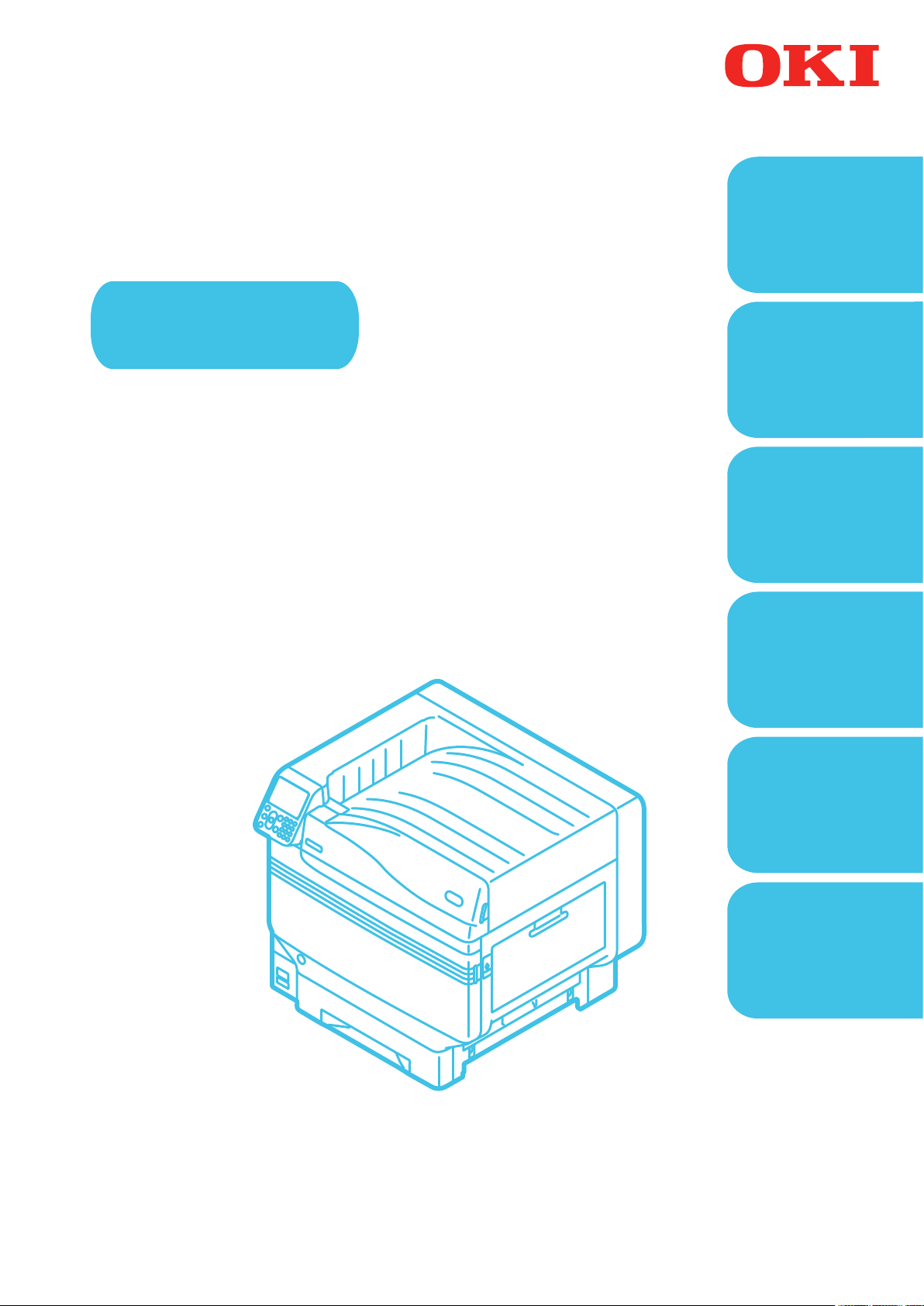
Manual d’usuari
Abans
1
d'utilitzar
Bàsic
Preparació de la impressora
per imprimir
C911
2
Configuració
3
Impressió
Operacions
bàsiques
4
del dispositiu
Apèndix
C931
C941
C942
ES9411
ES9431
ES9541
ES9542
Pro9431
Pro9541
Pro9542
Índex
Aquest manual descriu les precaucions per a un ús segur del producte.
○
Assegureu-vos de llegir aquest manual abans d'usar, i utilitzeu el producte de forma correcta i segura.
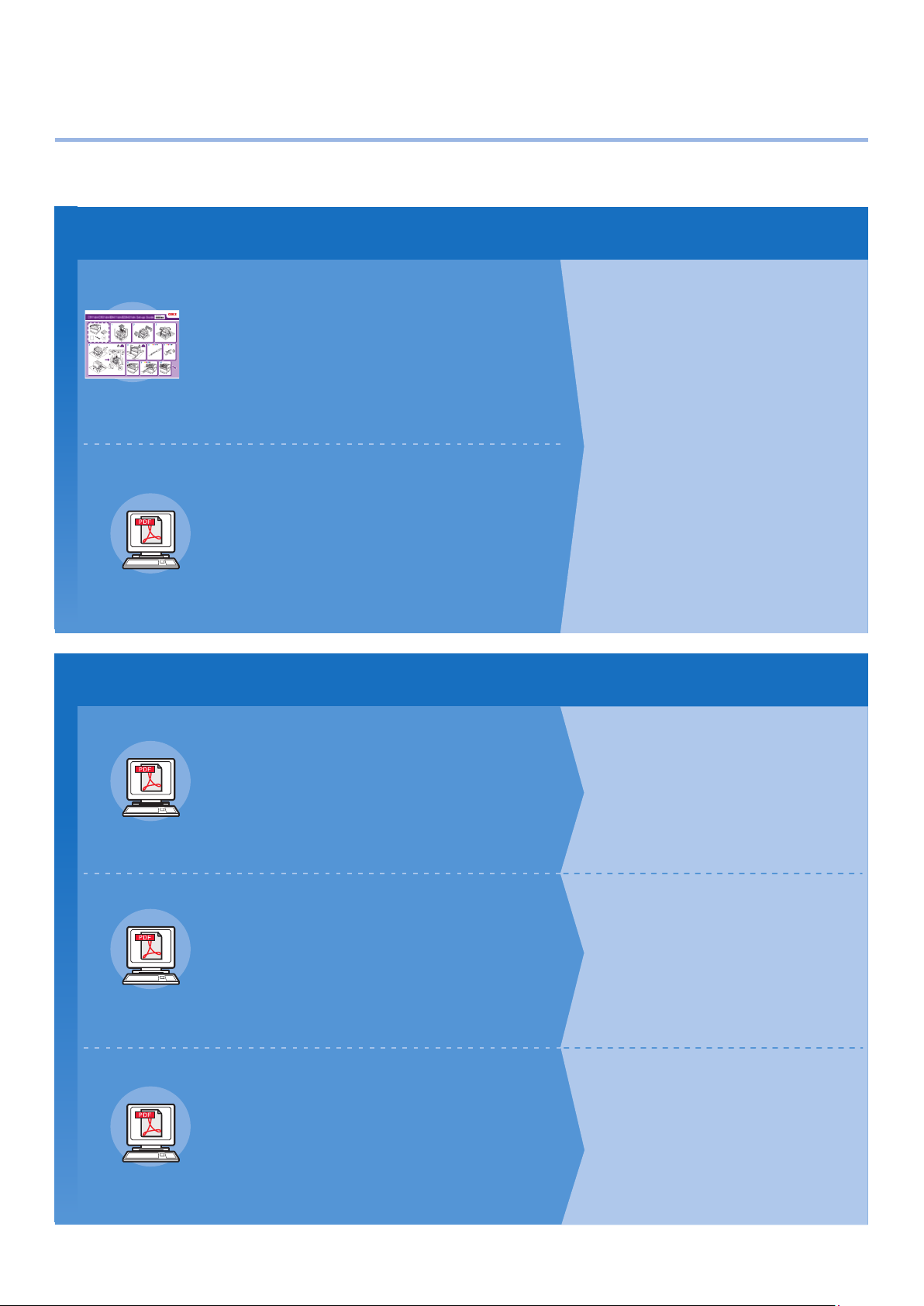
1
• Canviar kits de Colors Directes
Conguració Manual
Els següents manuals d'usuari s'inclouen amb el producte.
El manual electrònic es troba al "Software DVD-ROM".
Step
Step
Llegiu això primer
• Comprovació del producte
• Nomenclatura de peces i funcions
• Utilitzant el Dispositiu en Tota
la seva Extensió
• Instal·lació del dispositiu
Connectar i desconnectar la font d'alimentació
•
• Impressió de prova utilitzant només
la impressora
• Connexió a un PC
• Paper
• Impressió
• Extracció de paper
• Configurar mode d'Estalvi d'Energia
• Configurar apagada automàtica
Comprovació de la quantitat d'impressions,
•
consumibles, quantitat romanent d'unitat de
manteniment i vida útil romanent
• Cancel·lació d'un treball d'impressió
• Afegir impressores mitjançant\
protocols LPD (TCP / IP)
Taula d'elements de menú del tauler de control
•
• Procediments bàsics de Windows
• Especificacions de la impressora
Fullet
・
E-format
・
Obrir la caixa i instal lar la impressora
Guia de Configuració
Aquesta guia utilitza il·lustracions per explicar
els mètodes des de l'obertura de la caixa fins a
la instal·lació. Per la guia de configuració
avançada, consulteu la secció "Bàsic".
Preparació de la impressora per imprimir
Bàsic (Aquest manual )
Aquesta guia descriu les precaucions per a un
ús segur del dispositiu. Assegureu-vos de
llegir-la abans d'usar el dispositiu. A més,
també s'expliquen els usos bàsics, des dels
mètodes d'instal
impressió inicial. Les funcions de l'equip es
descriuen a l'apèndix.
·
lació del dispositiu fins a la
Step
Llegiu aquestes guies segons sigui necessari
2
Intenteu utilitzar vàries funcions
Avançat
Aquesta guia explica els diferents mètodes d'impressió
E-format
・
de paper i com utilitzar funcions útils. Llegir per
optimitzar l'entorn d'impressió o per ajustar el color,
etc., utilitzant el programari d'utilitats inclòs.
A més, aquesta guia també explica els elements que es
poden configurar des del tauler de control i la
configuració de xarxa.
Llegir per punts que no s'entenen, o per al manteniment
• Funcions d'impressió útils
• Ajustament del color
• Ús de programari d'utilitats
• Configuració de la xarxa
• Comprovació i canvi de paràmetres
de la impressora mitjançant el
tauler de control
E-format
E-format
・
・
E-format
E-format
・
・
Solució de problemes/Manual
de manteniment diari
Aquest manual explica els procediments per a embussos de
paper i el mètode de solució de problemes quan es mostra un
missatge d'error. Aquest manual també explica el manteniment
diari, com ara per reemplaçar consumibles i unitats de
manteniment, i la neteja, etc.
Utilització de C941/C942/ES9541/ES9542/Pro9541/Pro9542
Volum Separat Guia de Colors Directes
Aquesta guia explica com instal•lar el kit de
Colors Directes i comprovar els controladors
d'impressora i com imprimir amb Colors
Directes. Assegureu-vos de llegir-la abans
d'usar el dispositiu.
• Solució de problemes
• Manteniment
• Consumibles, productes de
manteniment, opcions, servidor
de gestió del color, etc.
• Configurar el kit de Colors Directes
• Explicació del tauler de control
•
Comprovació dels controladors d'impressora
•
Taula de les funcions de controlador d'impressora
• Impressió en paper de color
• Impressió en transparències
• Especificació i impressió amb tòner
de Colors Directes utilitzant
les aplicacions
• Ajustament fi de blanc
- 2 -
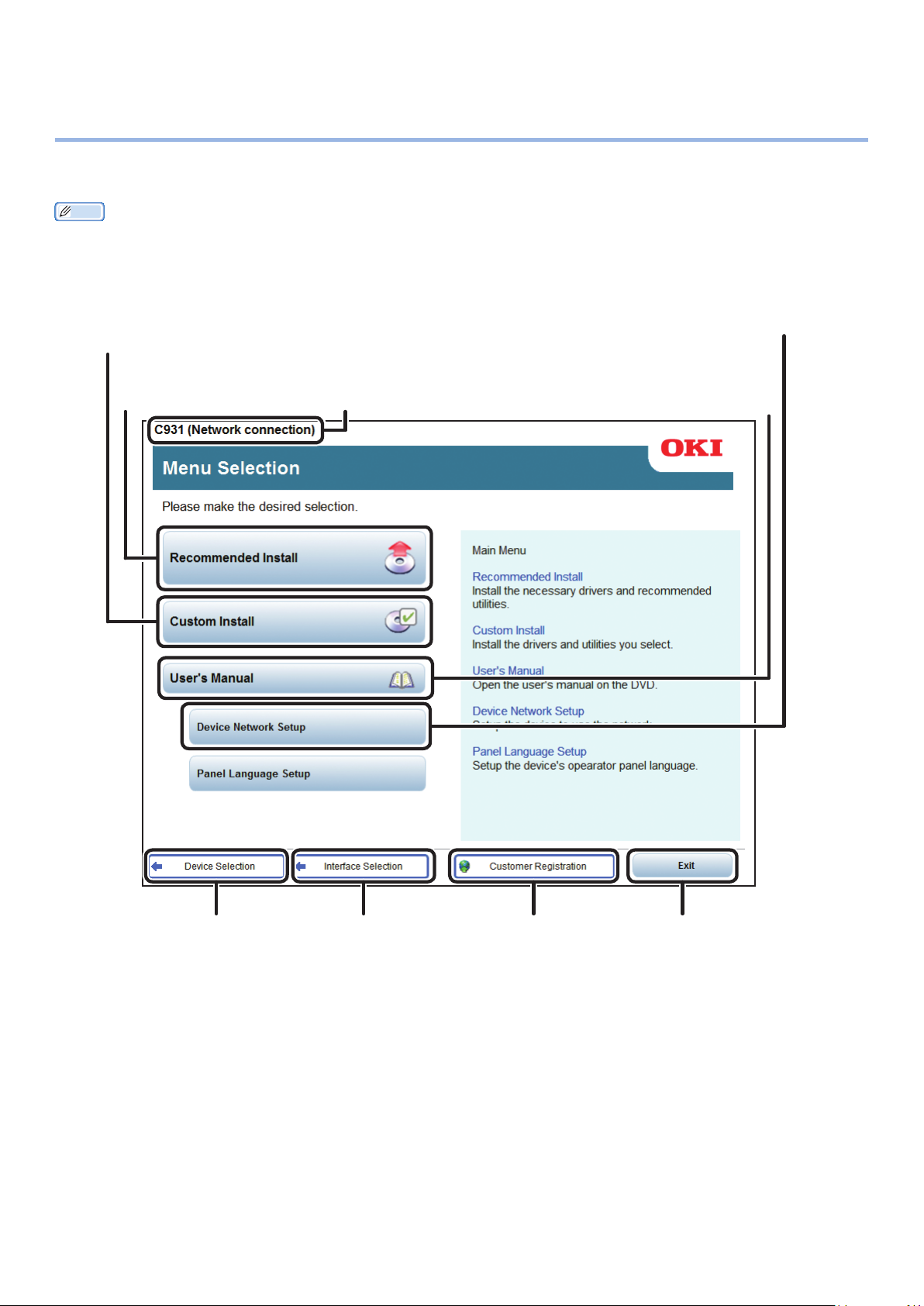
Quant al "Software DVD-ROM" inclòs
Quan es col·loca el "Software DVD-ROM" que acompanya el dispositiu a la unitat de DVD-ROM,
apareixerà la següent pantalla de menú.
Memo
Aquest exemple utilitza les pantalles de Windows.
Si utilitzeu un Macintosh, feu doble clic a la icona [OKI].
Podeu instal·lar i congurar el
Podeu afegir i seleccionar controladors d'impressora.
Feu clic aquí per instal·lar els
controladors d'impressora estàndard.
Descriu la impressora
seleccionada i el tipus de
connexió de PC.
programari d'utilitat del dispositiu.
Per conèixer les funcions fàcils
del dispositiu i diversos paràmetres, consulteu el manual en
format PDF aquí.
*2
Seleccioneu el model
d'impressora.
*1: L'accés només és possible utilitzant un entorn habilitat per a Internet.
*2: Per veure el manual en format PDF, es requereix Adobe Reader/Adobe Acrobat Reader.
Seleccioneu el mètode
de connexió del dispositiu i del PC.
Podeu registrar-vos
com a usuari a
través de la pàgina
d'inici .
*1
- 3 -
Tanqueu el "Software DVD-ROM".
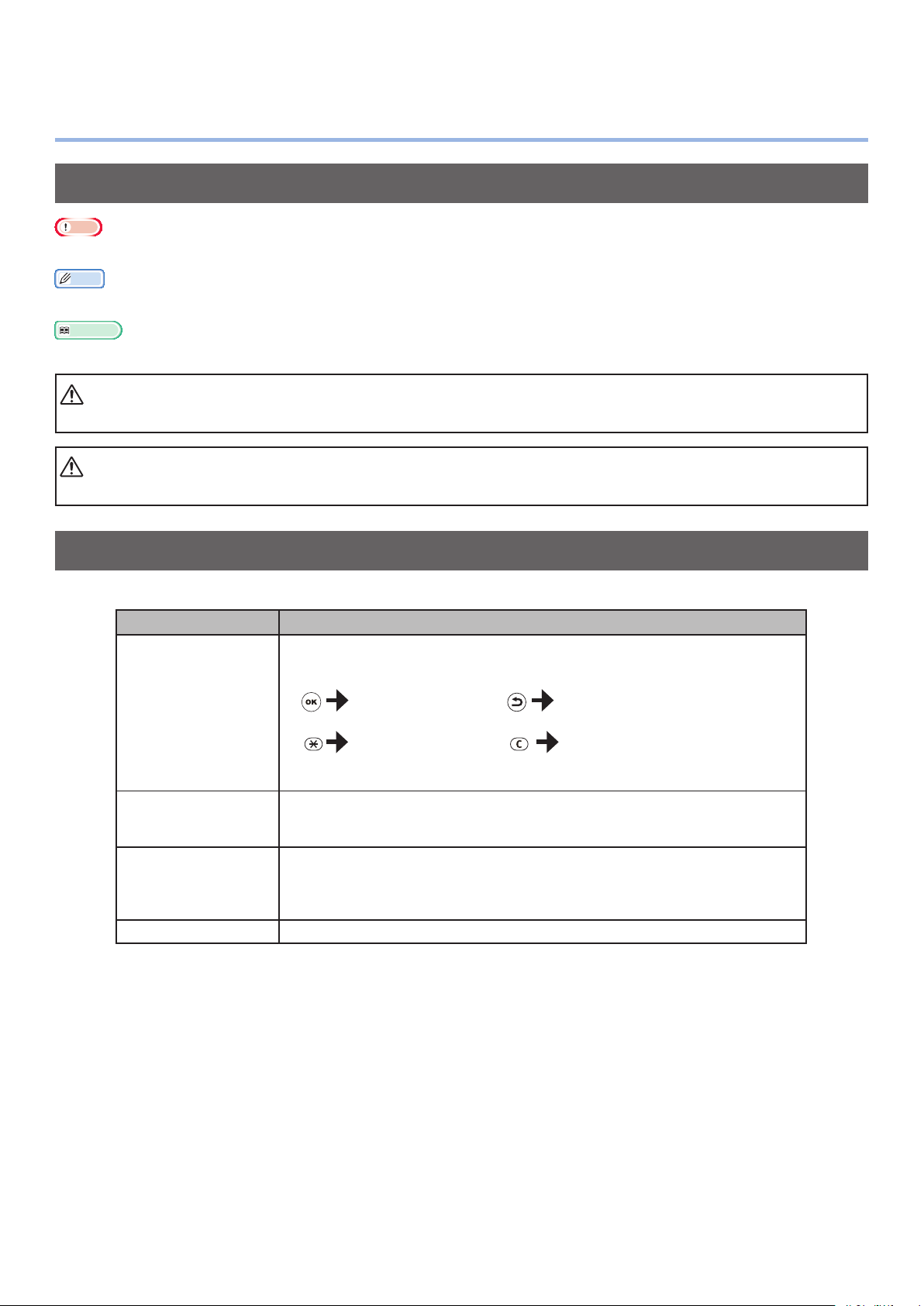
Lectura del Manual
Símbols
Nota
Són precaucions i restriccions per al correcte funcionament del dispositiu. Assegureu-vos de llegir per evitar errors d'operació.
Memo
El coneixement de la informació abans d'utilitzar el dispositiu és útil i pot servir de referència. Es recomana la lectura.
Referència
Aquestes són les pàgines de referència. Llegir per aprendre tots els detalls i la informació pertinent.
ADVERTÈNCIA
El maneig incorrecte per ignorar aquesta pantalla pot causar la mort o lesions greus.
PRECAUCIÓ
El maneig incorrecte per ignorar aquesta pantalla pot ocasionar lesions personals.
Tecles, Botons i Símbols
En aquest capítol es descriuen les següents tecles, botons i símbols.
Inscripció Explicació
A continuació es descriuen els botons del tauler de control i el teclat de
10 tecles.
Per exemple:
botó/tecla [ ]
[ ]
" "
> Descriu el nivell de menú del dispositiu o PC.
botó [OK] botó [Tornar]
tecla [Fn] tecla [Esborrar]
Indica el teclat del vostre PC.
Descriu el nom del menú al panell de cristall líquid.
Descriu els noms dels menús de PC, de les nestres, i dels quadres de
diàleg.
Descriu els missatges i text d'entrada que es mostren en el panell de
cristall líquid.
Descriu els noms d'arxiu i de pantalla al PC.
Descriu el títol de referència.
- 4 -
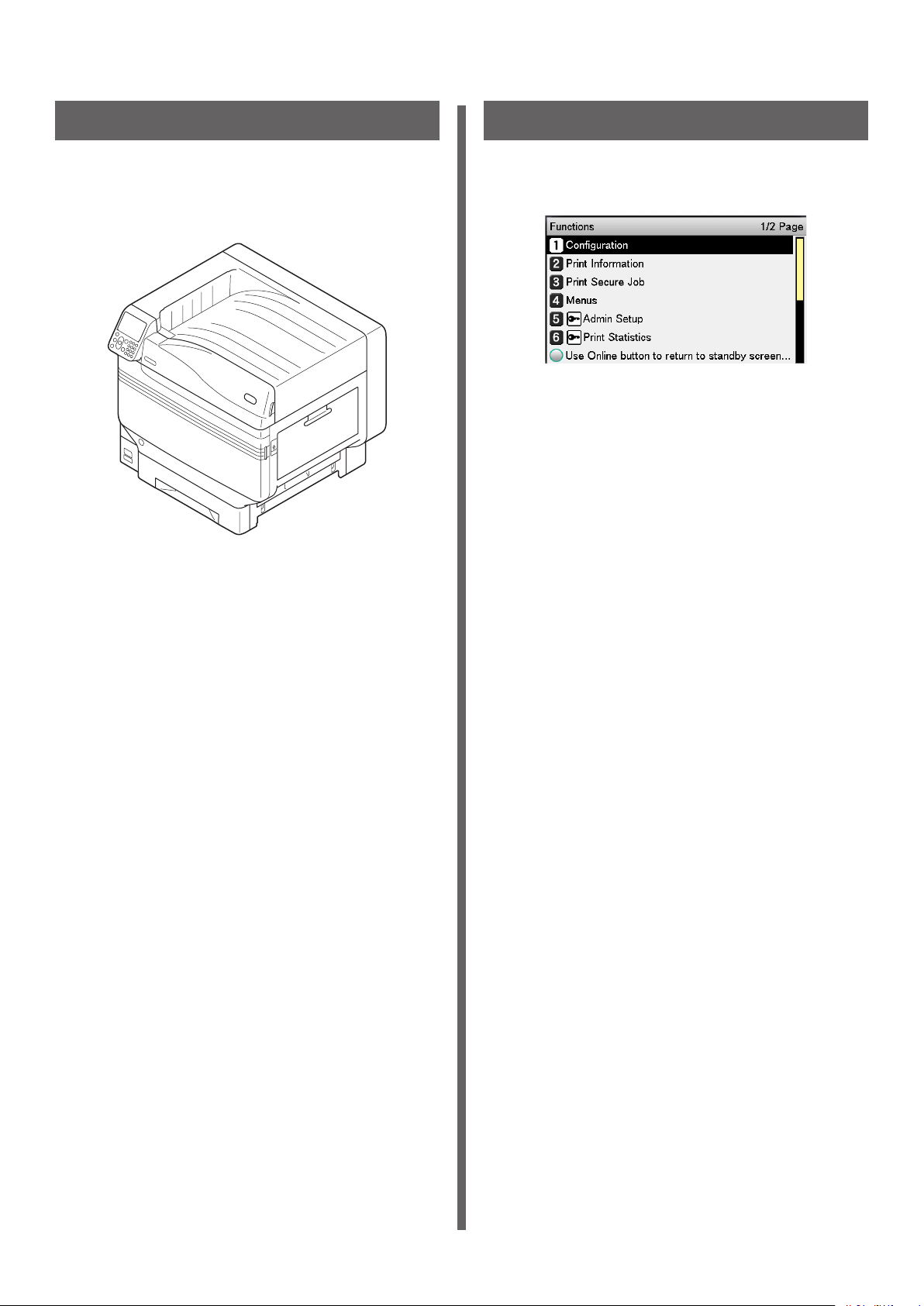
Il·lustracions
Pantalles
Les il·lustracions del dispositiu utilitzats en
aquest document mostren el model C931 a
menys que s'especiqui el contrari.
Les il·lustracions poden diferir del producte real.
Les imatges del tauler de control i del PC que
s'utilitzen aquí són exemples. Les imatges poden
diferir dels productes i pantalles reals.
- 5 -
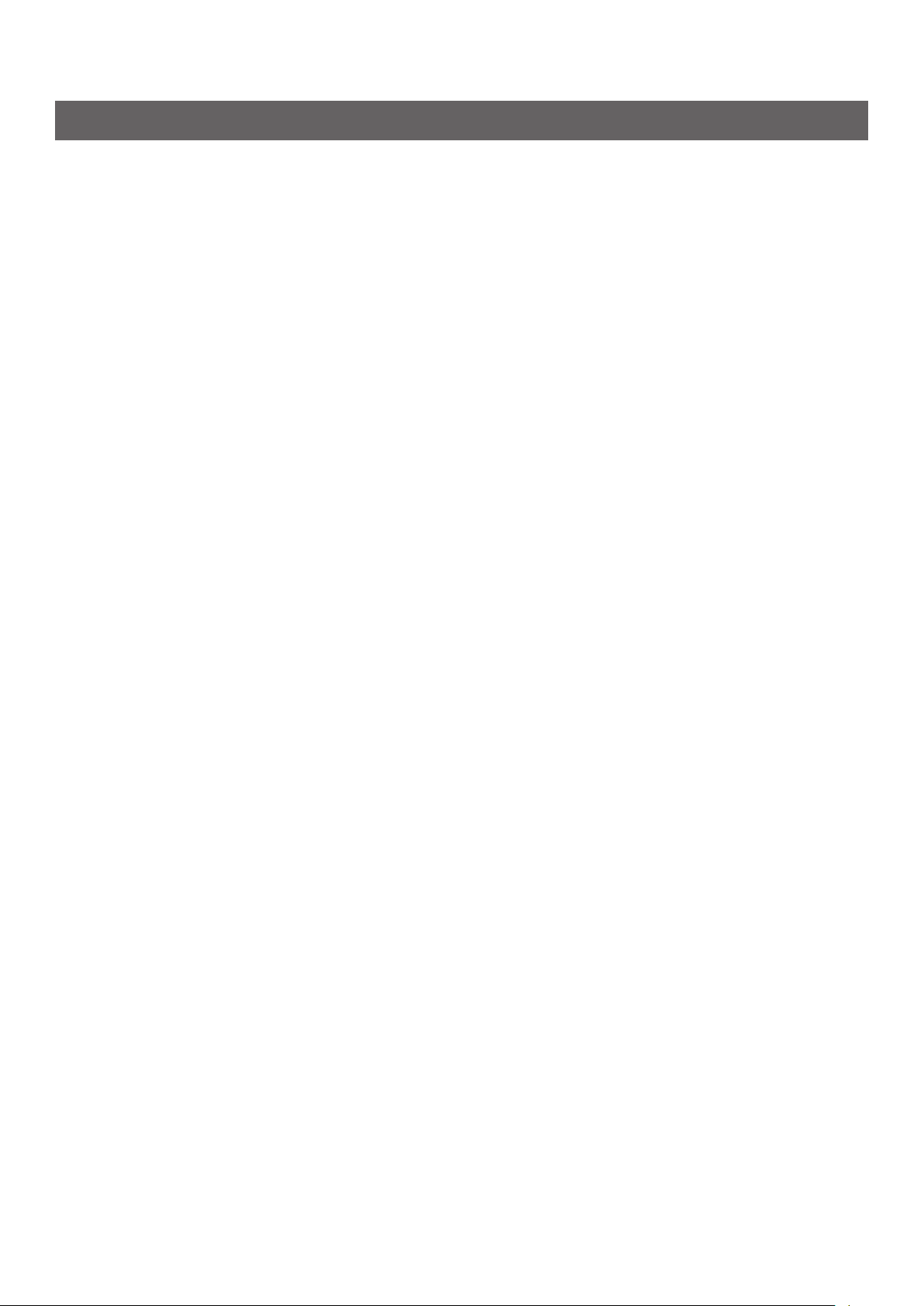
Inscripcions
En aquest manual es fan servir les inscripcions següents.
C911dn → C911
C931dn → C931
C941dn → C941
C942dn → C942
ES9411dn → ES9411
ES9431dn → ES9431
ES9541dn → ES9541
Sistema operatiu Microsoft
Sistema operatiu Microsoft
Mac OS X10.3.9 o posterior → Mac OS X
Els manuals inclosos amb el dispositiu utilitzen com exemples Windows 7 en el cas de Windows i OS X
10.8 en el cas de Mac OS X a menys que s'especiqui el contrari.
Depenent del sistema operatiu i model utilitzat, les descripcions d'aquest manual poden diferir.
®
Windows® 7 64-bit Edition® Windows 7 (versió de 64 bits)
®
Windows® 7→ Windows 7
- 6 -
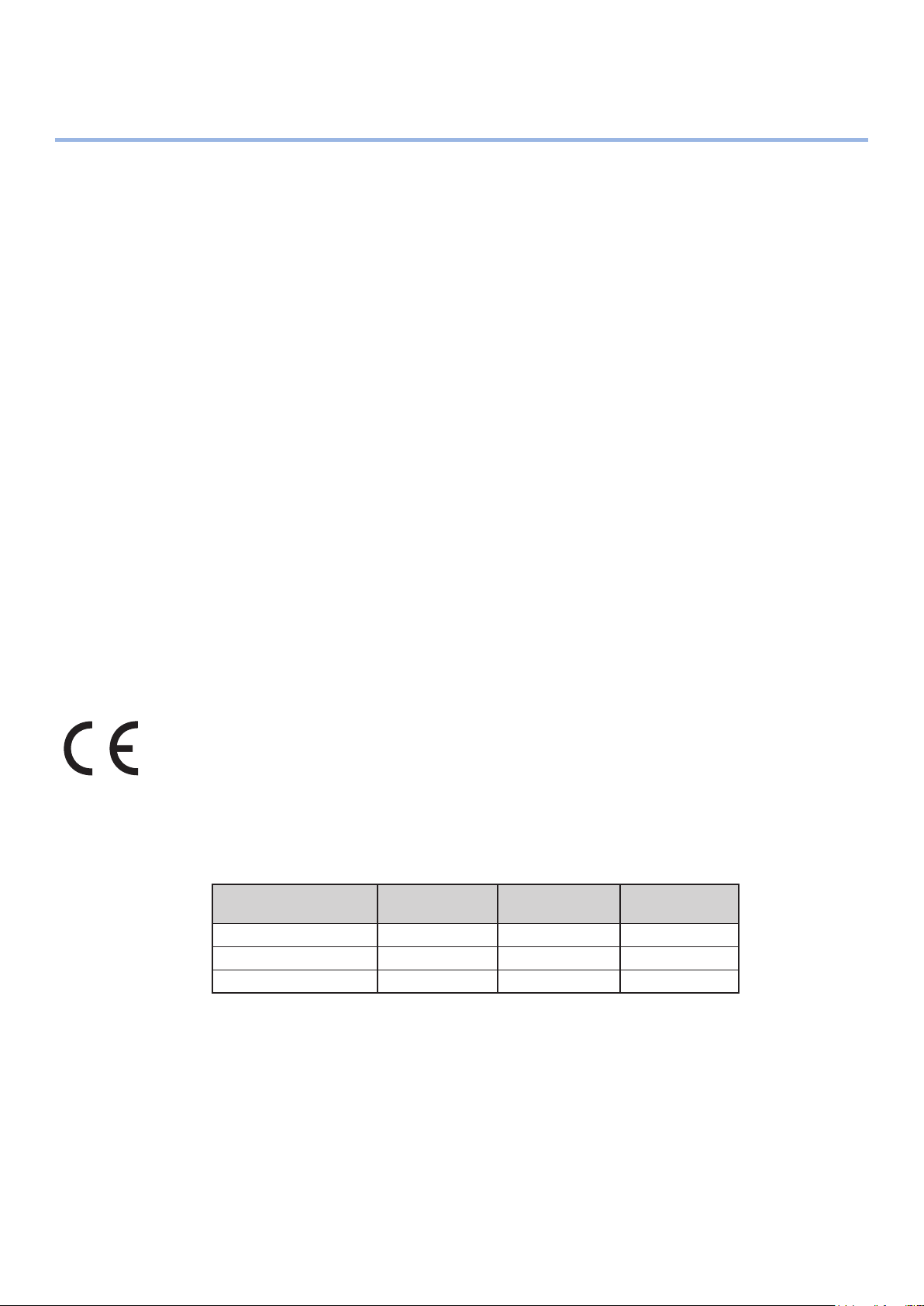
Quant a la Garantia de Producte
S'han dut a terme tots els esforços possibles per garantir que la informació d'aquest document sigui
completa, exacta i que estigui actualitzada. El fabricant no assumeix cap responsabilitat per les
conseqüències dels errors que s'escapin del seu control. El fabricant tampoc pot garantir que els canvis
realitzats per altres fabricants en el programari i l'aparell als quals es fa referència en aquesta guia
no afectaran la vigència de la informació continguda en ell. La menció de productes de programari
fabricats per altres companyies no constitueix necessàriament una aprovació per part del fabricant.
Encara que s'han fet tots els esforços possibles per tal que aquest document sigui exacte i útil, no
garantim de cap manera, expressa o implícita, la precisió o la integritat de la informació que inclou.
Tots els drets reservats per Oki Electric Industry Co., Ltd. No podeu copiar, transmetre, traduir, etc. la
descripció d'aquest contingut sense autorització. Per poder dur a terme alguna de les accions anteriors,
cal obtenir un permís per escrit d'Oki Electric Industry Co., Ltd.
© 2013 Oki Electric Industry Co., Ltd.
OKI és marca comercial registrada d'Oki Electric Industry Co., Ltd.
Energy Star és una marca comercial de United States Environmental Protection Agency.
Microsoft, Windows, Windows Server i Windows Vista són marques comercials registrades de Microsoft
Corporation.
Apple, Macintosh, Mac i Mac OS són marques comercials registrades d'Apple Inc.
La resta de noms de productes i marques esmentats són marques comercials registrades o marques
comercials dels seus respectius propietaris.
Aquest producte compleix les disposicions de les directives del Consell 2014/30/EU (EMC), 2014/35/
EU (LVD), 2014/53/EU (RED), 2009/125/EC (ErP) i 2011/65/EU (RoHS), segons les esmenes
aplicables, relatives a l'harmonització de la legislació dels Estats membres sobre la compatibilitat
electromagnètica, baixa tensió i aparells terminals de radio i telecomunicacions, als productes
relacionats amb l'energia i a les restriccions en l'ús de determinades substàncies perilloses en
equipaments elèctrics i electrònics.
Els cables següents es van utilitzar per comprovar la conformitat d'aquest producte amb la directiva
(0&2014/30/EU/~VGXQDFRQ¿JXUDFLyGLIHUHQWSRWDIHFWDUDTXHVWFRPSOLPHQW
tipus de cable
Alimentació 1,8
USB 5,0
LAN 15,0
llargària
(metres)
nucli pantalla
- 7 -
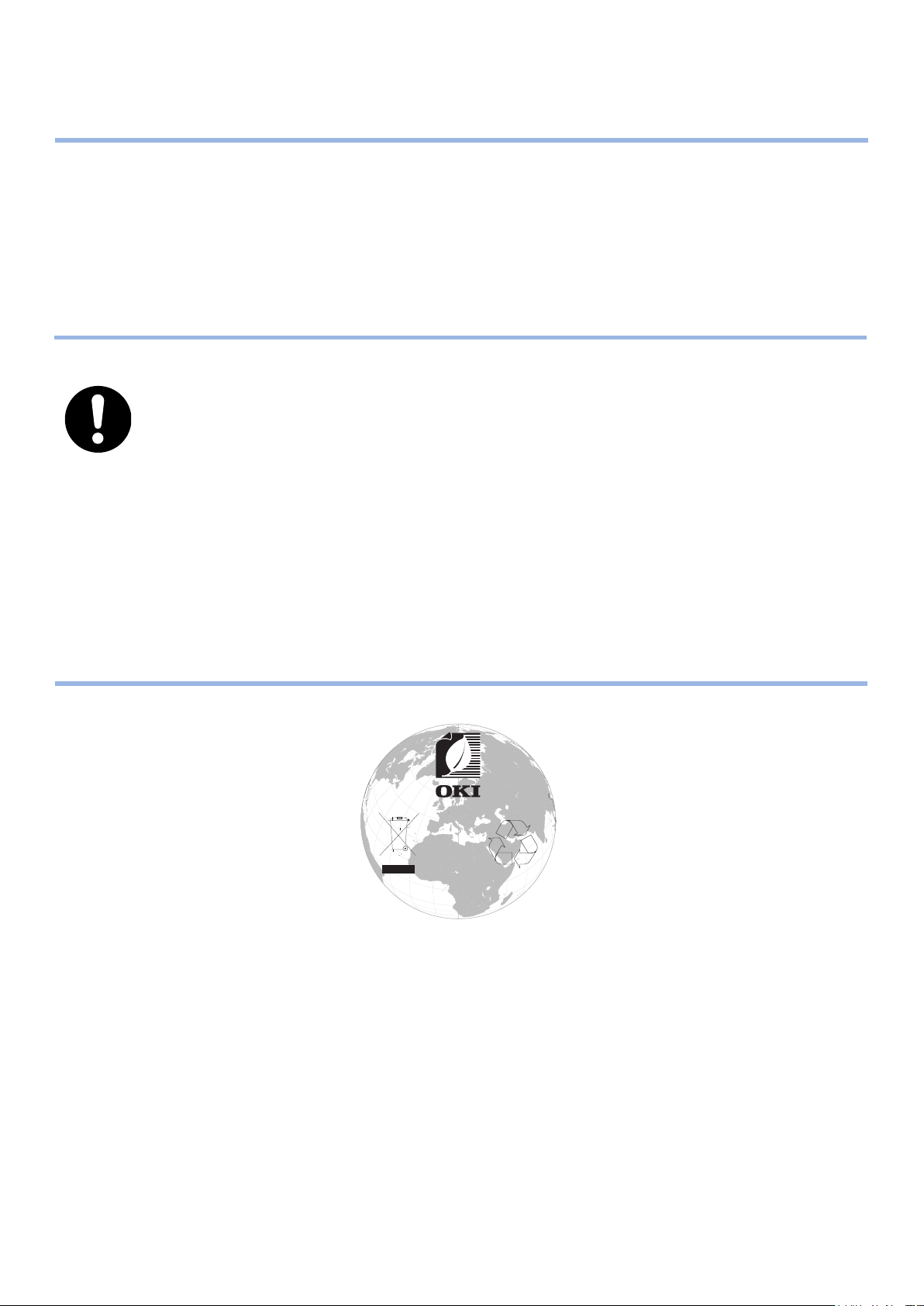
● ENERGY STAR
Els països objectiu del programa ENERGY STAR són Estats Units, Canadà i Japó.
No és aplicable a altres països.
Aquest producte només és compatible amb ENERGY STAR v2.0.
● Primers auxilis en cas d'emergència
Compte amb la pols del tòner:
Si es produeix una ingestió accidental, subministreu petites quantitats d'aigua
freda i aneu al metge. NO intenteu provocar el vòmit.
En cas d'inhalació accidental, traslladeu la persona a un indret obert per tal que
pugui respirar aire fresc. Aneu al metge.
Si s'introdueix als ulls, netegeu amb aigua abundant durant almenys 15 minuts
amb les parpelles ben obertes. Aneu al metge.
Si es vessa, s'haurà de tractar amb aigua freda i sabó per evitar el risc de taques a
la pell o a la roba.
● Informació mediambiental
m
/
o
c
p
r
w
w
w
.
i
k
o
.
i
n
t
i
n
g
/
- 8 -
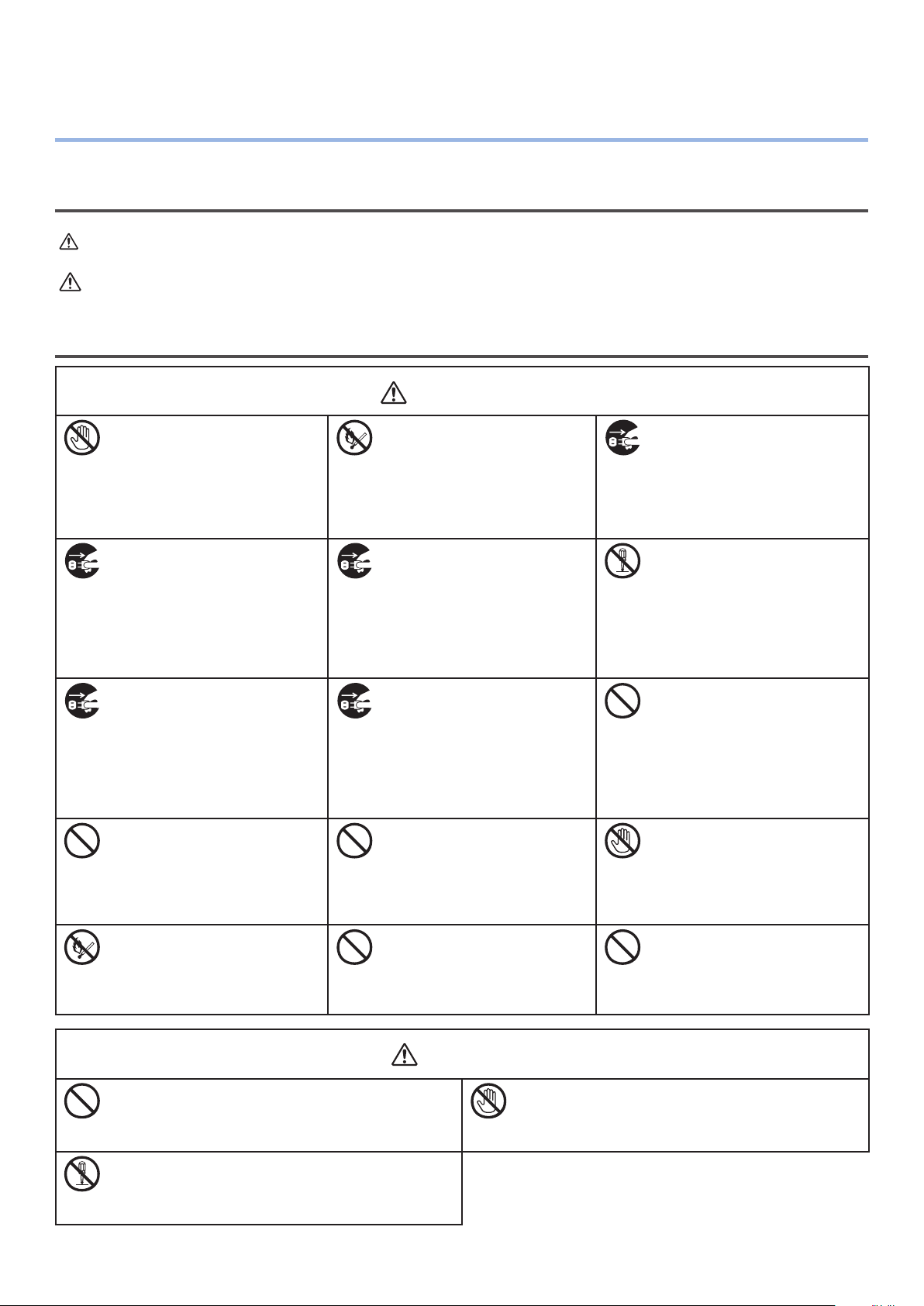
Per a la vostra seguretat
Per qüestions de seguretat, abans d'utilitzar el producte, llegiu el Manual de l'Usuari.
Precaucions relacionades amb la seguretat
ADVERTÈNCIA
PRECAUCIÓ
Una advertència proporciona informació addicional que, si s'ignora, pot provocar risc de lesions
personals.
Una precaució proporciona informació addicional que, si s'ignora, pot ocasionar un mal
funcionament o danys en l'equip.
Precaucions generals
No toqueu l'interruptor de seguretat
situat a l'interior de l'aparell. Fer-ho
pot causar una descàrrega elèctrica
quan es produeix un alt voltatge.
A més, els engranatges poden
girar, el que pot resultar en lesions
personals.
Si algun líquid, com ara aigua,
penetra en l'interior de l'aparell,
desconnecteu el cable d'alimentació
de l'endoll de la xarxa elèctrica i
poseu-vos en contacte amb el servei
d'atenció al client. .
Si no ho feu, podria produir-se un
incendi.
Si l'aparell cau a terra o la coberta
es deteriora, desendolleu el cable
d'alimentació i poseu-vos en contacte
amb el servei d'atenció al client.
Si no ho feu podria produir-se una
descàrrega elèctrica i/o un incendi
amb els conseqüents riscs per a la
integritat de les persones.
No introduïu objectes en els oricis
de ventilació.
Fer-ho pot causar una descàrrega
elèctrica i/o un incendi amb
conseqüents lesions personals.
No llenceu els cartutxos de tòner
i cartutxos de tambor d'imatge
al foc. Si ho fa, pot causar
explosió de pols que porta a
cremades.
ADVERTÈNCIA
No feu servir un esprai
inamable a prop de
l'aparell. Fer-ho pot provocar
un incendi, ja que hi ha una
zona d'escalfament dins de
la màquina.
Si algun objecte, com ara un clip de
paper, cau a l'interior de l'aparell,
desconnecteu el cable d'alimentació
de l'endoll de la xarxa elèctrica.
Si no ho feu podria produir-se una
descàrrega elèctrica i/o un incendi
amb els conseqüents riscs per a la
integritat de les persones.
Desendolleu periòdicament el
cable d'alimentació per netejar els
contactes i les clavilles dels endolls.
Si l'endoll d'alimentació està endollat
durant molt temps, pot acumulars'hi pols, la qual cosa podria
curtcircuitar l'endoll i provocar un
incendi.
No deixeu un envàs ple de líquid,
com ara aigua, sobre l'aparell,
ja que podria produir-se una
descàrrega elèctrica i/o un incendi
amb els conseqüents riscs per a la
integritat de les persones.
No utilitzeu un cable d'alimentació,
un cable o un cable de connexió a
terra que sigui diferent dels indicats
en el Manual d'Usuari.
Fer-ho pot provocar un incendi.
Si observeu que la coberta està inusualment
calenta, fumeja, fa una pudor sospitosa
o emet sorolls estranys, desconnecteu el
cable d'alimentació de l'endoll de la xarxa
elèctrica i poseu-vos en contacte amb el
servei d'atenció al client.
Si no ho feu, podria produir-se un incendi.
No utilitzeu ni desmunteu l'aparell de
cap manera que no estigui indica al
Manual de l'usuari.
Fer-ho pot causar una descàrrega
elèctrica i/o un incendi amb
conseqüents lesions personals.
No netegeu el tòner vessat
amb una aspiradora. Quan
es neteja tòner vessat amb
una aspiradora, pot inamar-
se a causa de les guspires del
contacte elèctric.
El tòner que es vessa al terra s'ha
de netejar amb un drap humit.
No toqueu el fusible o altres
components quan obriu la
coberta de l'aparell.
Correu el risc de patir
cremades.
El funcionament d'un SAI (Sistema
d'alimentació ininterrompuda) o
d'inversors no està garantit. Per tant,
no utilitzeu cap SAI o inversor,
ja que podria produir-se un incendi.
PRECAUCIÓ
No us acosteu excessivament a la zona
d'expulsió del paper quan l'aparell està encès,
durant la impressió.
Correu el risc de patir lesions.
No desmunteu ni obriu a la força el tambor
d'imatge o el cartutx de tòner. Pot escampar el
tòner que podria ser inhalat per persones o tacar
la roba i les mans.
- 9 -
No toqueu una pantalla de cristall líquid que estigui trencada.
Si el líquid (cristall líquid) vessat de la pantalla de cristall
líquid entra en contacte amb els ulls o la boca, netegeu amb
abundant quantitat d'aigua. Si cal, adreceu-vos a un metge.
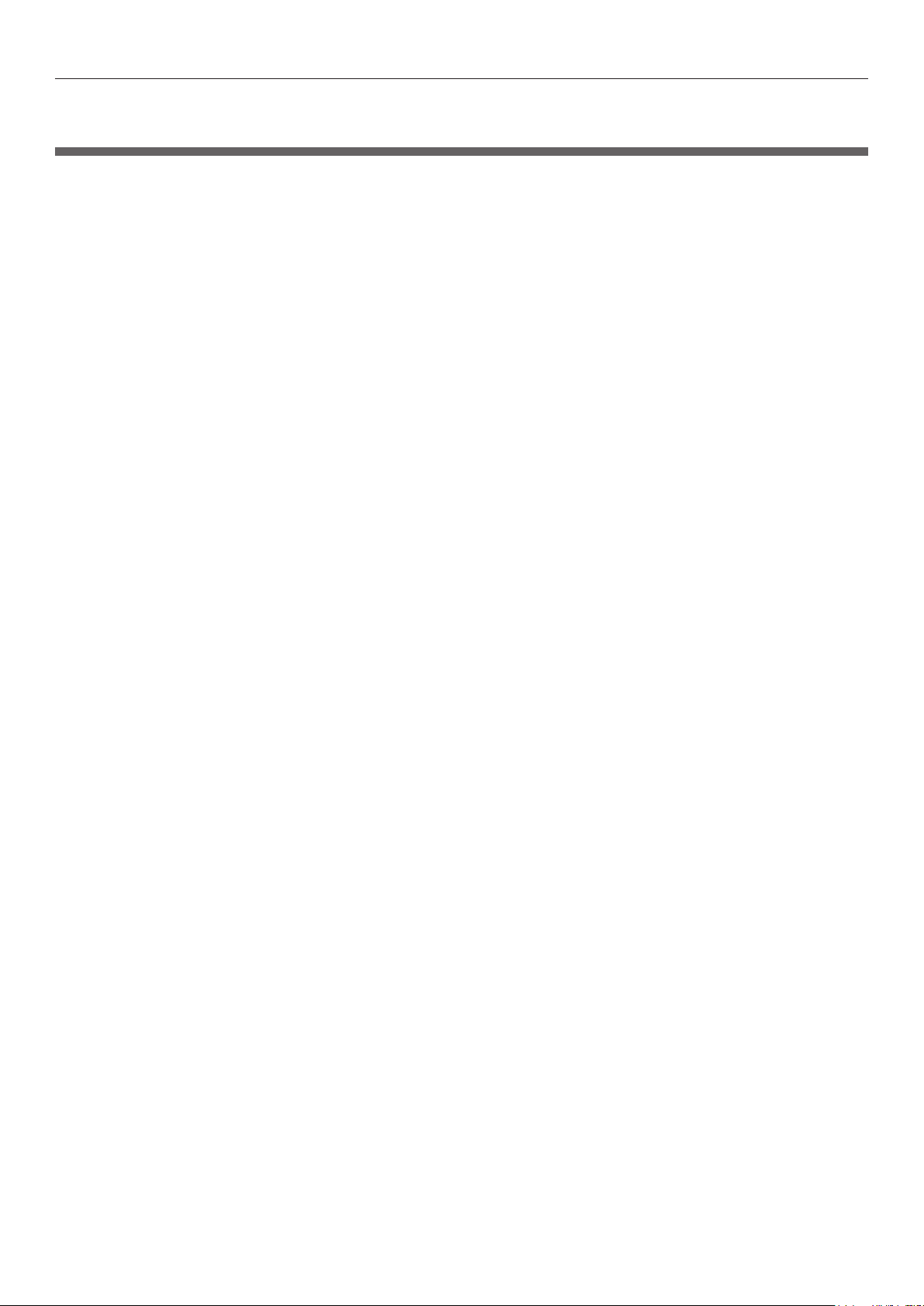
Contingut
Contingut
Conguració Manual ................................................................................2
Quant al "Software DVD-ROM" inclòs
Lectura del Manual
Símbols ................................................................................................................... 4
Tecles, Botons i Símbols
Il·lustracions
Pantalles
Inscripcions
............................................................................................................ 5
.................................................................................................................. 5
............................................................................................................. 6
..................................................................................4
............................................................................................. 4
.........................................................3
Quant a la Garantia de Producte................................................................7
ENERGY STAR
Primers auxilis en cas d'emergència
Informació mediambiental
Per a la vostra seguretat
Precaucions relacionades amb la seguretat .............................................................................9
Precaucions generals
V
iable amb C911/C931/C941/C942/ES9411/ES9431/ES9541/ES9542/Pro9431/
........................................................................................8
...........................................................8
........................................................................8
..........................................................................9
...........................................................................................................9
Pro9541/Pro9542 ........................................................................................... 14
1. Abans d'utilitzar .................................................................. 17
Comprovar el producte ..........................................................................17
Comprovar el contingut del paquet ............................................................................ 17
Nomenclatura de peces i funcions............................................................18
Unitat principal ....................................................................................................... 18
Front/Dreta ......................................................................................................................18
Part Posterior/Esquerra
Interior de la Impressora ......................................................................................... 20
Interior Frontal .................................................................................................................20
Interior Dreta
Interior Esquerra
Interfície
Tauler de Control .................................................................................................... 24
Principals característiques del tauler de control ...................................................................... 25
Aparença del Tauler de Control
Ajustar la Brillantor del Tauler de Control
Utilitzar el teclat de 10 tecles
Taula de Números de Funció
...................................................................................................................21
.......................................................................................................................... 23
......................................................................................................19
............................................................................................................... 22
............................................................................................ 25
.............................................................................. 28
.............................................................................................. 29
...............................................................................................30
- 10 -
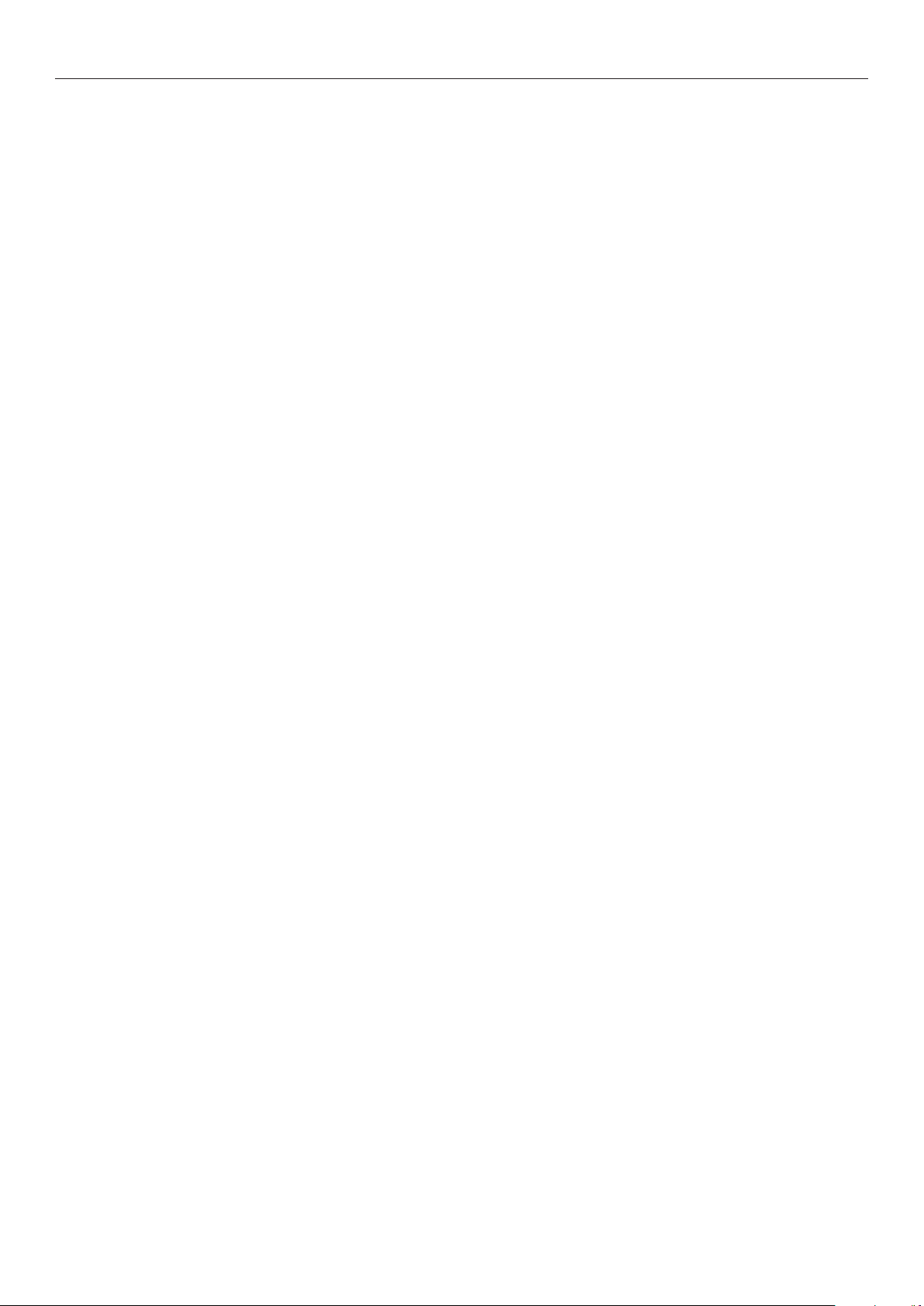
Contingut
Utilitzant el Dispositiu en Tota la seva Extensió..........................................31
Opcions ................................................................................................................. 31
Servidor de gestió del color
...................................................................................... 32
2. Conguració ........................................................................ 33
Instal·lació del Dispositiu .......................................................................33
Condicions d'Instal·lació........................................................................................... 33
Procediment d'Instal·lació
Obrir el Paquet i Instal·lació
Obrir el Paquet i Moure el Dispositiu ....................................................................................36
Muntar Consumibles
Col·locar Paper
.................................................................................................................43
Unitat de safata d’expansió (Opcional) ....................................................................... 44
Muntatge del Disc Dur Integrat (Opcional)
Activar/Desactivar l'Alimentació .............................................................. 50
Precaucions del subministrament d'alimentació ........................................................... 50
Condicions del Subministrament d'Alimentació ......................................................................50
Connexió dels Cables d'Alimentació ........................................................................... 51
Connectar la Font d'Alimentació
........................................................................................ 36
..................................................................................... 36
..........................................................................................................39
.................................................................. 48
................................................................................ 51
Desconnectar la Font d'Alimentació
........................................................................... 52
Impressió de Prova Utilitzant Només la Impressora .................................... 53
Informació de la Impressora ..................................................................................... 54
Connectant el PC ..................................................................................55
Flux d'Instal·lació dels Controladors en un PC ............................................................. 55
Entorn Operatiu
Tipus de Controlador d'Impressora
Connexió dels Cables............................................................................................... 57
Connexió amb cables LAN ..................................................................................................57
Connexió amb Cables USB
Controladors d'Impressora Installer (Windows) ........................................................... 59
Connexions de Xarxa .........................................................................................................59
Connexions USB
Si la Conguració Falla
Instal·lació dels controladors d'impressora (Macintosh) ................................................ 68
Connexions de Xarxa .........................................................................................................68
Connexions USB
Si la Conguració Falla
...................................................................................................... 56
............................................................................ 56
.................................................................................................. 58
................................................................................................................66
....................................................................................................... 68
................................................................................................................74
....................................................................................................... 76
Afegir Opcions ........................................................................................................ 76
- 11 -
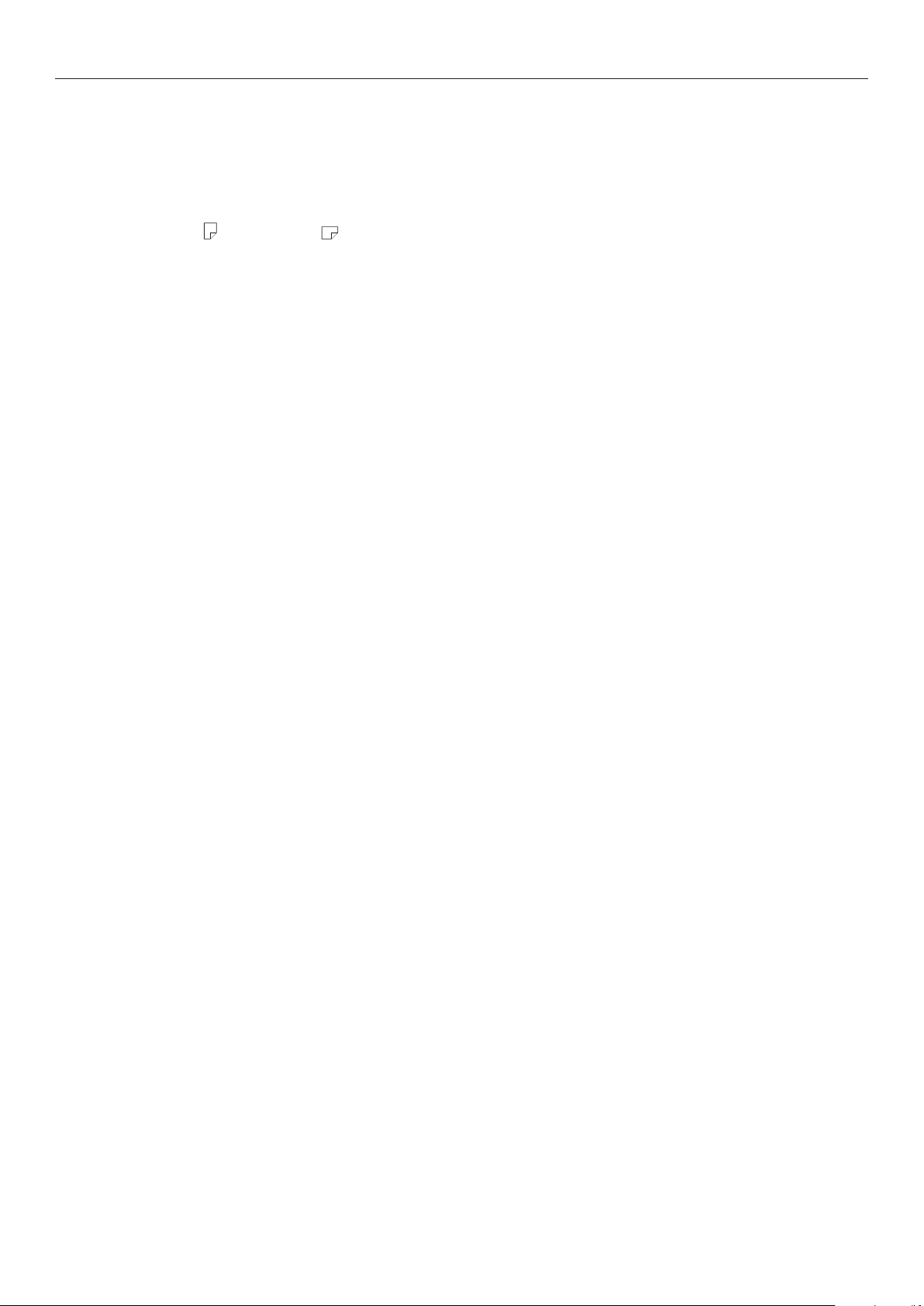
Contingut
3. Impressió ............................................................................ 81
Paper ..................................................................................................81
Tipus de paper utilitzables ........................................................................................ 81
Mètodes d'Alimentació i de Sortida de Paper Seleccionables per a Cada Tipus de Paper
Icones de
(Verticals) i (Horitzontals) .................................................................. 87
..... 85
Impressió des de les safates ................................................................... 88
Col·locació de paper a les safates 1-5 ........................................................................ 88
Impressió des de les safates..................................................................................... 89
Impressió des de la Safata Multiusos .......................................................93
Col·locar el paper a la safata multiusos ...................................................................... 93
Col·locar el paper Utilitzar el tauler de control .......................................................................93
Col·locar paper
Impressió des de la Safata Multiusos ......................................................................... 96
.................................................................................................................94
Sortida de paper ................................................................................. 101
Ús de l'Apilador Cara Avall (la cara d'impressió està abaix) ..........................................101
Ús de l'Apilador Cara Amunt (la cara d'impressió està a dalt)
.......................................103
4. Operacions Bàsiques del Dispositiu ................................... 105
Congurar Mode d'Estalvi d'Energia ....................................................... 105
Congurar Mode d'Estalvi d'Energia ..........................................................................105
Ajust de l'hora abans de que la impressora entri al mode d'estalvi d'energia
Congurar mode d'inactivitat
Ajust de l'hora abans de que la impressora entri al mode d'inactivitat
Restriccions en mode d'inactivitat
Restriccions de utilitat del controlador d'impressora ............................................................. 110
Restriccions de la funció de xarxa
...................................................................................107
...........................108
............................................................................110
...................................................................................... 111
..................106
Conguració per Apagar la Font d'Alimentació Automàticament ................. 112
Congurar la funció d'apagada automàtica ................................................................112
Ajustar l'hora abans de que la impressora entri al mode d'apagada automàtica
..............113
Revisar quantitats d'impressió .............................................................. 114
Revisar Consumibles, Quantitats Restants d'Unitats de Manteniment i
Vida Útil
Cancel·lar Impressió
Afegir Impressores Mitjançant Protocols LPD (TCP / IP)
Preparatius ...........................................................................................................117
Procediment per Afegir Impressores
............................................................................................ 115
............................................................................ 116
............................ 117
.........................................................................117
- 12 -
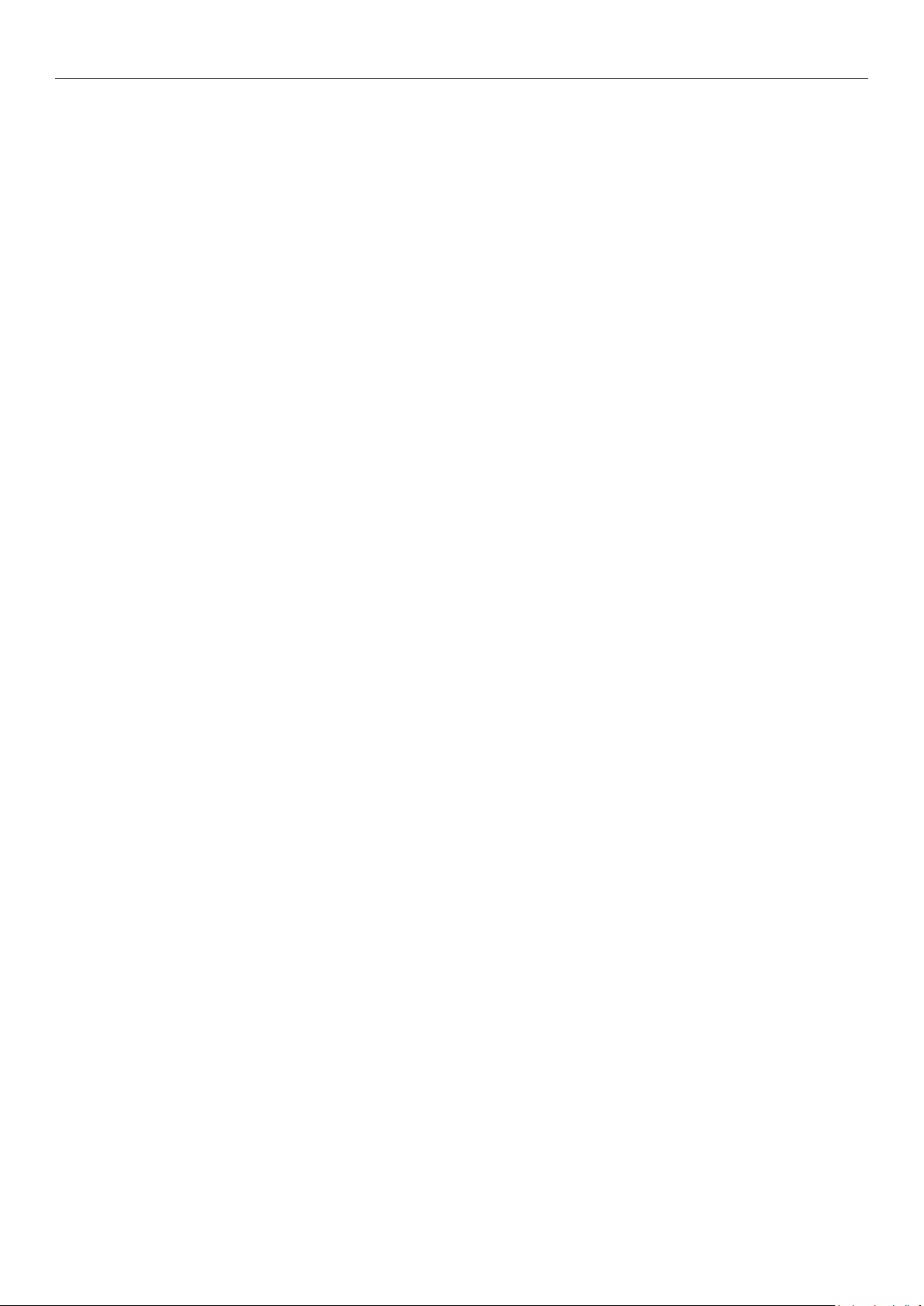
Contingut
Apèndix ................................................................................. 119
Taula d'elements de menú del tauler de control ....................................... 119
Funcions Bàsiques de Windows
Visualització de la Finestra Propietats .......................................................................128
Visualització de la nestra de conguració d'impressió
............................................................. 128
................................................128
Especicacions ................................................................................... 129
Especicacions principals ........................................................................................129
Especicacions de la interfície de xarxa
Especicacions de la interfície USB
Dimensions
...........................................................................................................134
.....................................................................132
...........................................................................133
Índex .................................................................................... 135
Contact Us
............................................................................. 139
- 13 -
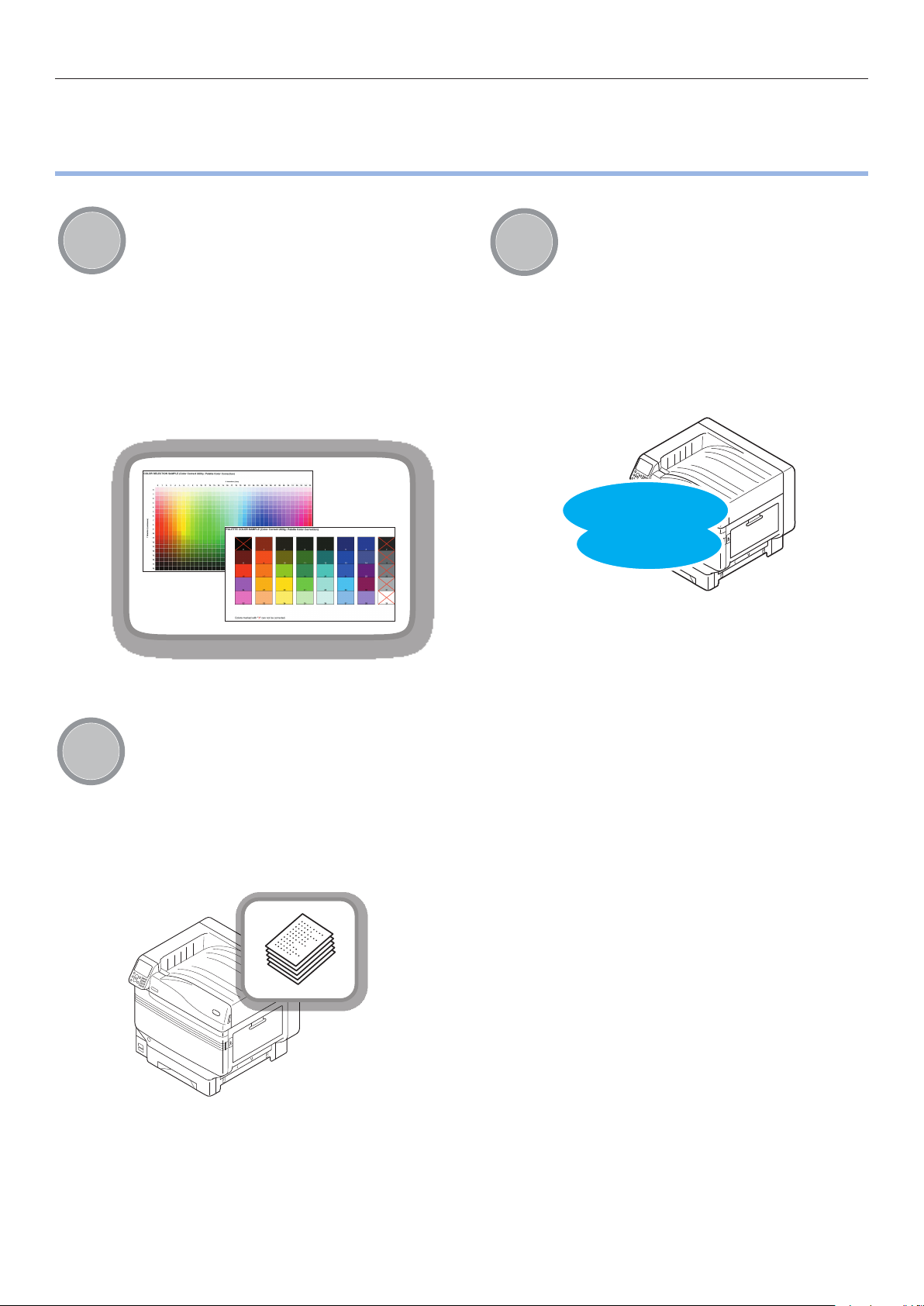
Viable amb C911/C931/C941/C942/ES9411/ES9431/ES9541/ES9542/Pro9431/Pro9541/Pro9542
iable amb C911/C931/C941/C942/ES9411/
V
ES9431/ES9541/ES9542/Pro9431/Pro9541/Pro9542
Color
Es poden utilitzar abundants
funcions de coincidència de colors
El dispositiu compta amb funcions per
compensar la desalineació i la densitat
del color mitjançant el tauler de
control, i pot ajustar el balanç de color.
A més, els colors poden ser ajustats,
els resultats d'impressió simulats, i
els colors separats i impresos amb el
sistema de gestió del color del PC.
Appri-
cation
Es pot imprimir des de diverses
aplicacions
Els elements integrats Adobe
PostScript3, emulació PCL6 i emulació
XPS habiliten la impressió des d'una
àmplia gamma d'aplicacions.
Compatible amb
PostScript3
i PCL6
Print
Són possibles diverses impressions
utilitzant les funcions convenients
Són possibles diverses impressions
utilitzant les funcions convenients del
dispositiu quan s'imprimeix des d'un
PC.
- 14 -
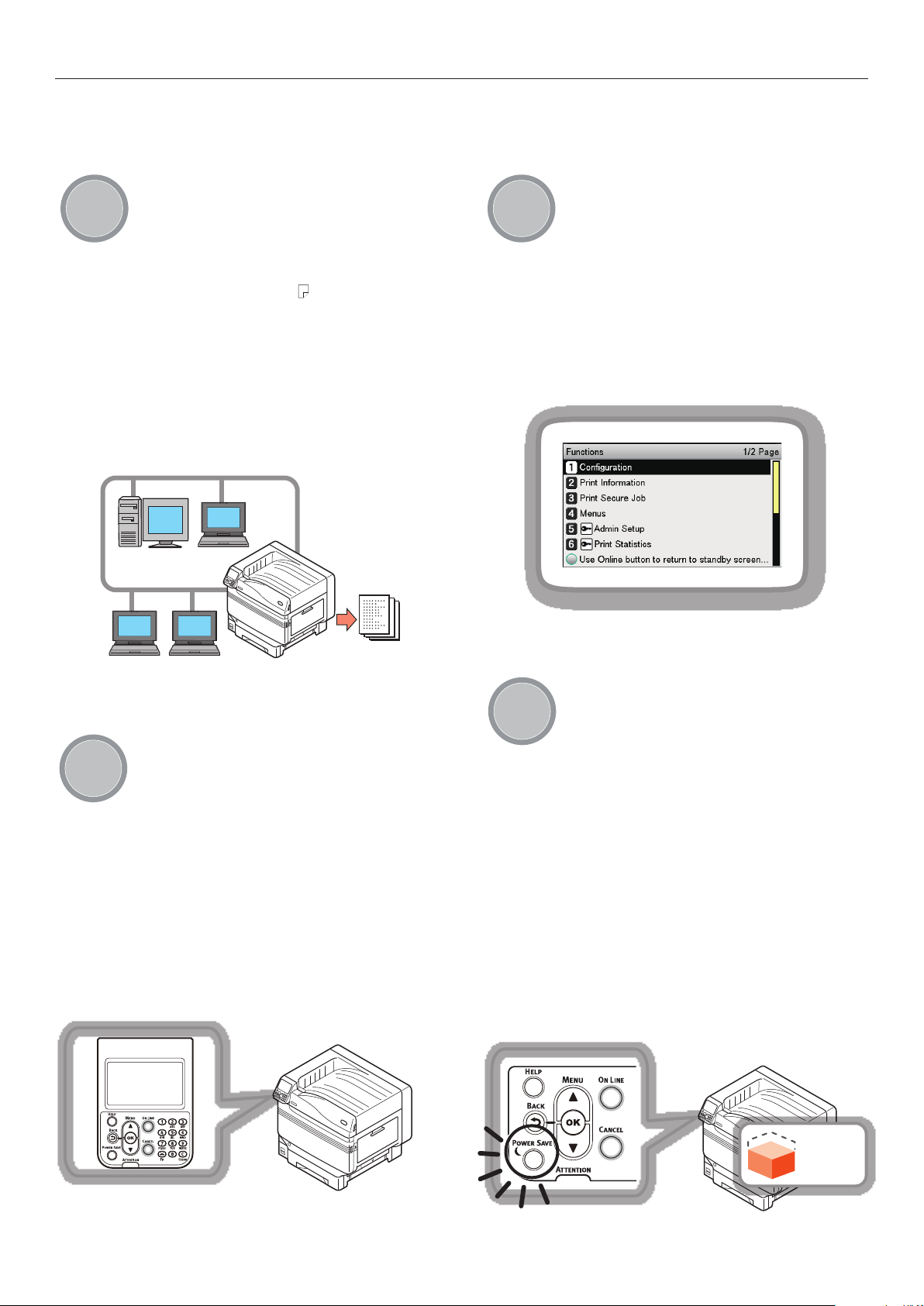
Viable amb C911/C931/C941/C942/ES9411/ES9431/ES9541/ES9542/Pro9431/Pro9541/Pro9542
Network
Es pot fer servir com a impressora
de xarxa
Impressió d'alta qualitat i alta
velocitat és possible des de diverses
aplicacions. (Amb A4 , 50 fulls per
minut utilitzant impressió en color/
blanc i negre.) Com és possible
connectar-se a una xarxa i imprimir
des de múltiples PC, s'aconsegueixen
estalvis d'espai d'ocina i reduccions
de costos.
(Aquest manual pàgina 55)
Function
Es poden ajustar funcions
mitjançant el tauler de control
Des del panell de control es poden
congurar diverses funcions del
dispositiu com canviar la mida del
paper i la conguració de la xarxa . A
més, des del tauler de control també
es poden establir les contrasenyes
d'administrador.
Panel
Al tauler de control es pot
comprovar l'estat de la
impressora, els missatges d'error i
l'ajuda en pantalla
Es pot mostrar "Visualització de
la quantitat de tòner restant" o
"Visualització de la informació de
la safata" a la pantalla d'espera del
tauler de control. Si es produeix un
error al dispositiu, podeu treballar
durant la comprovació dels missatges
del tauler de control.
(Aquest manual pàgina 24)
Power
saving
El consum d'energia es redueix
quan la impressora no està en ús
(mode d'estalvi d'energia)
Si el dispositiu no s'utilitza durant
un període x de temps, el mode
d'estalvi d'energia s'inicia de forma
automàtica (mode d'estalvi d'energia/
mode d'inactivitat) per permetre
que es redueixi el consum d'energia.
Premeu el botó [POWER SAVE
(ESTALVI D’ENERGIA)] per entrar en
mode d'estalvi d'energia de forma
manual. Quan està en mode d'estalvi/
inactivitat, el botó [POWER SAVE
(ESTALVI D’ENERGIA)] s'encén en
verd.
(Aquest manual pàgina 105)
- 15 -
Alimentació
consum
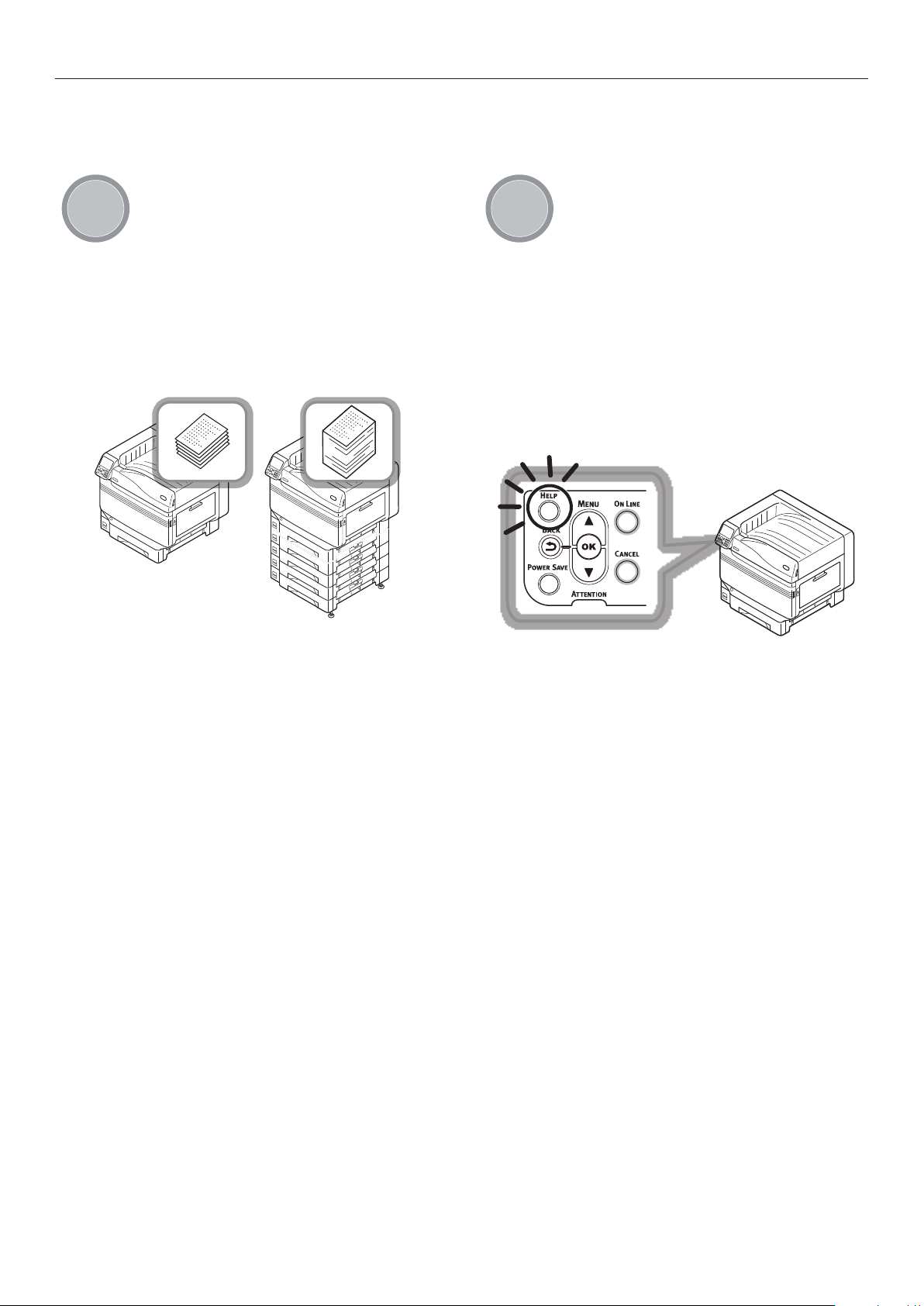
Viable amb C911/C931/C941/C942/ES9411/ES9431/ES9541/ES9542/Pro9431/Pro9541/Pro9542
Option
Augmentar la quantitat de paper
que pot ser alimentat
Amb el muntatge de la unitat de safata
d'expansió opcional és possible la
impressió contínua de grans quantitats
i la impressió de diferents mides de
paper sense problemes.
(Aquest manual pàgina 31)
Help
Utilitzeu la funció d'ajuda si no
enteneu alguna cosa o en cas de
problemes en utilitzar el dispositiu
Premeu el botó [HELP (AJUDA)] al
panell de control per mostrar els
missatges de resolució en cas de
problemes, i com solucionar-los.
(Apareixeran animacions depenent
dels detalls de l'error.)
(Aquest manual pàgina 27) (Solució
de problemes/Manual de manteniment
diari)
- 16 -
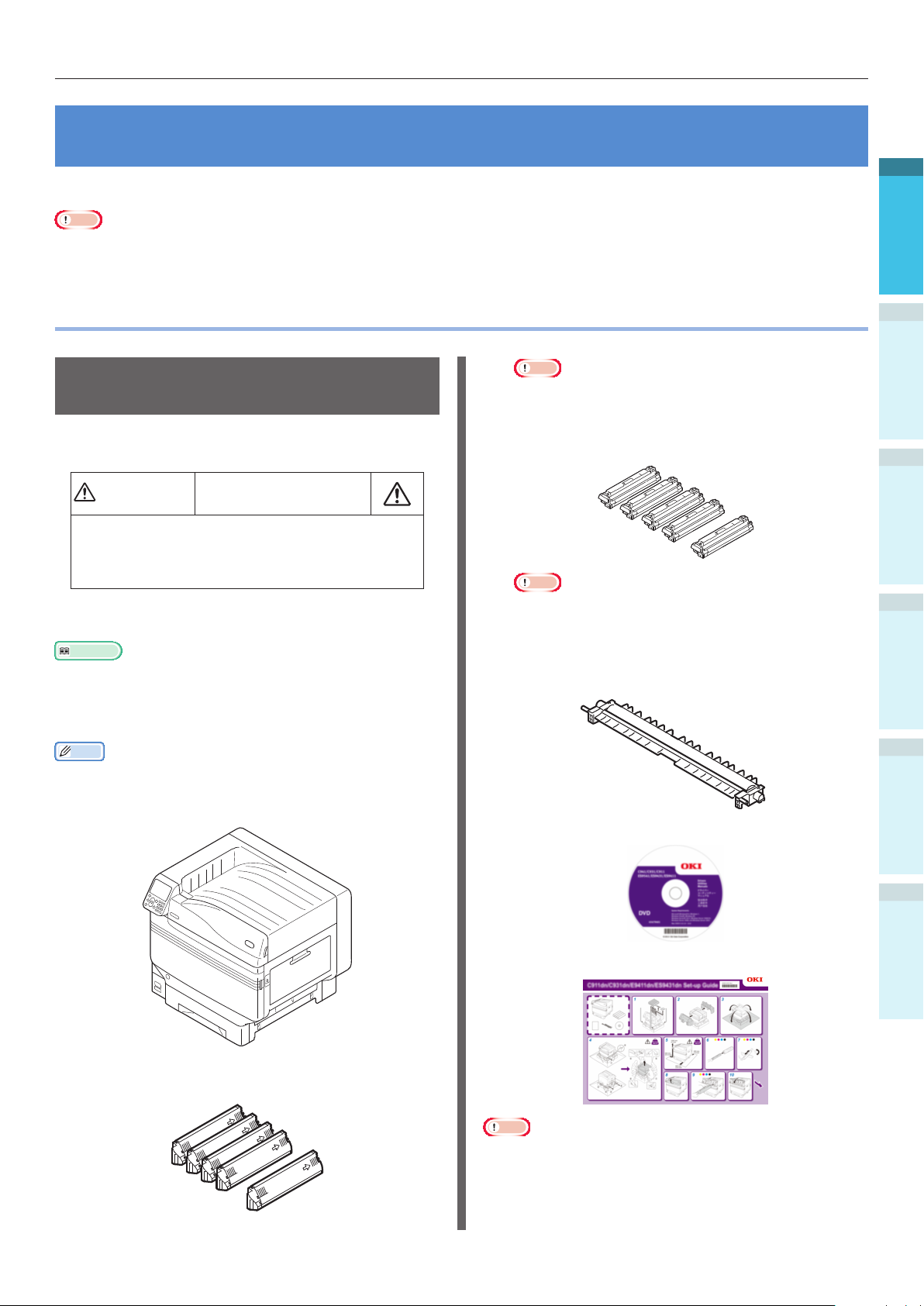
Comprovar el producte
1. Abans d'utilitzar
En aquest capítol s'explica el contingut del paquet del producte i la nomenclatura i funcions de les parts.
Nota
El joc de colors plans C941/ES9541/Pro9541 és un paquet separat. Pel mètode de conguració, consulteu la "Volum Separat
Guia de Colors Directes".
1
Comprovar el producte
Comprovar el contingut del paquet
Obriu la caixa d'embalatge i comproveu el
contingut de la caixa.
PRECAUCIÓ
Els models C911/C931/ES9411/ES9431/Pro9431 pesen aprox.
98kg*, i els models C941/C942/ES9541/ES9542/Pro9541/Pro9542
pesen aprox. 111Kg*, així que assegureu-vos d'usar com a mínim
4 persones per aixecar.
*: Inclou consumibles com el tambor d'imatge i cartutx
de tòner, etc.
Referència
Vegeu “Obrir el Paquet i Instal·lació” (P.36) per la forma
d'obrir el paquet.
Vegeu “Unitat de safata d’expansió (Opcional)” (P.44)
per a la safata d'expansió.
Memo
Un màxim de quatre unitats de safata addicionals (safates
2 a 5) poden ser instal·lades.
Hi ha un risc de
lesions.
Nota
C942/ES9542/Pro9542, Blanc també es subministrat
com a accessori.
Tambor d'imatge (un de cada, negre, groc,
magenta i cian)
Nota
C942/ES9542/Pro9542, Blanc també es subministrat
com a accessori.
El tambor d'imatge és col·locat dins de la unitat
principal abans de sortir de fàbrica.
Unitat de Rodet de Transferència
2
3
4
Operacions bàsiques del
dispositiu
ApèndixAbans d'utilitzar Conguració Impressió
Unitat d'Impressió
Cartutx de tòner (un de cada, negre, groc,
magenta i cian)
- 17 -
Software DVD-ROM
Guia de Conguració
Nota
Cables LAN, cables USB i concentradors no s'inclouen amb
la impressora. Cal que els procureu per separat.
La caixa d'embalatge i el material amortidor es
requereixen quan envieu el dispositiu. No llençar, sinó
emmagatzemar de forma segura.
Índex
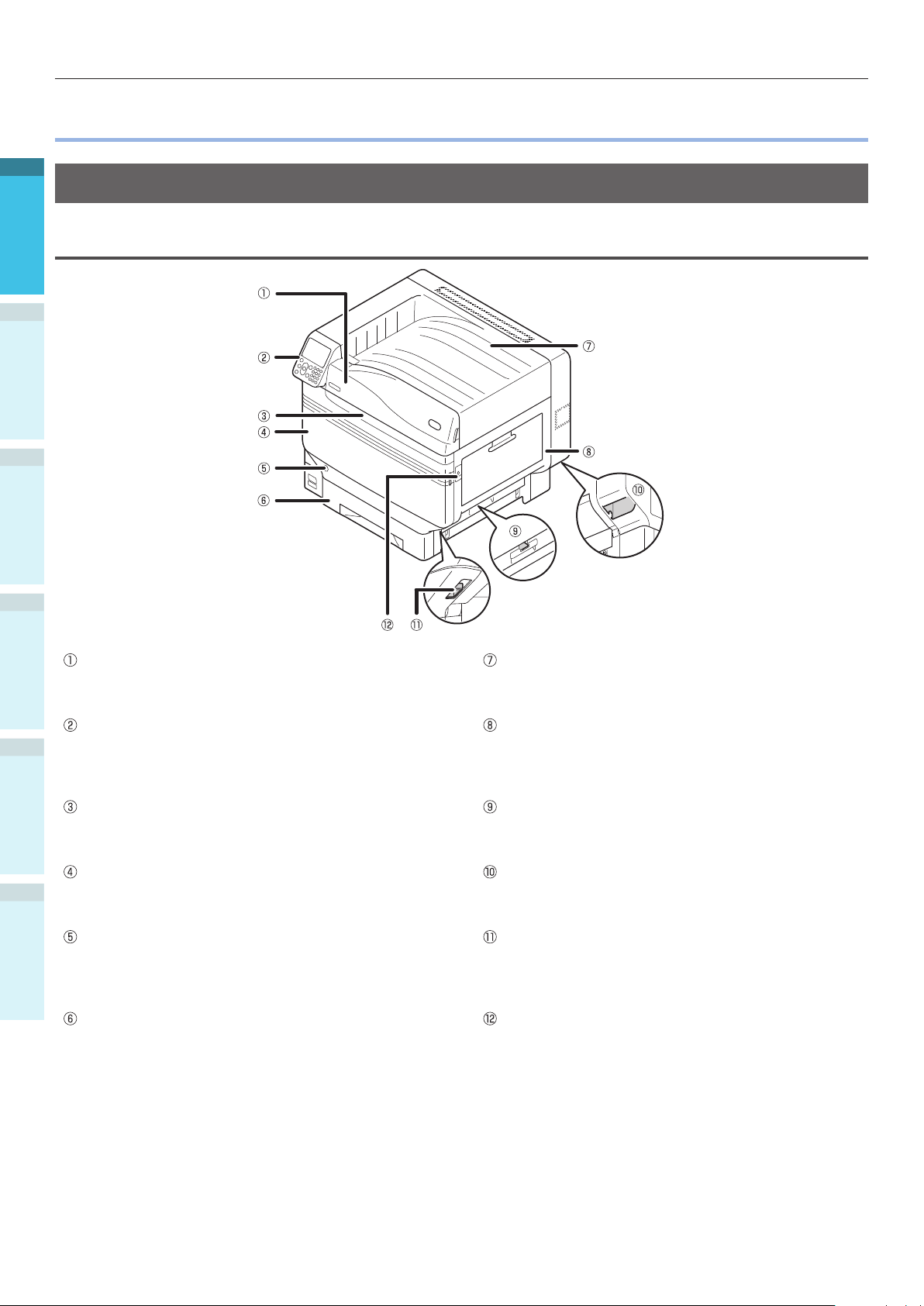
Nomenclatura de peces i funcions
Nomenclatura de peces i funcions
1
Unitat principal
Front/Dreta
2
3
4
Operacions bàsiques del
dispositiu
ApèndixAbans d'utilitzar Conguració Impressió
Índex
Cobertura de canvi de tòner
Obrir per substituir el cartutx de tòner.
Tauler de Control
Mostra l'estat del dispositiu i els menús, i estableix
les funcions.
“Tauler de Control” (P.24)
Llum frontal
Parpelleja quan es reben dades i durant l'estalvi
d'energia.
Coberta davantera
Obrir per extreure el tambor d'imatge, la caixa de
tòner residual i la unitat de cinta.
Interruptor
Podeu activar i desactivar l'alimentació quan
l'interruptor principal està encès.
Cancel·la el mode apagat.
Safata 1/Casset de paper
Aquesta és la safata de paper muntada de sèrie. S'hi
pot posar un munt de paper alhora.
Poseu la superfície d'impressió cap avall.
Apiladora cara avall
Els fulls impresos es col·loquen cara impresa avall i
són descarregats.
Coberta lateral dreta
Obrir per substituir el rodet d'alimentació de la safata
multiusosi per eliminar els embussos de paper.
Coberta lateral de la safata
Obrir per eliminar els embussos de paper de les
safates 1 a 5.
Nanses de transport
Subjecteu-les al mateix temps que la palanca de
transport quan es transporta el dispositiu.
Palanca de transport
Quan es transporta el dispositiu, estireu d'aquesta
palanca i subjecteu les nanses de transport al mateix
temps.
Obridor
Obriu la cobertura lateral dreta.
- 18 -
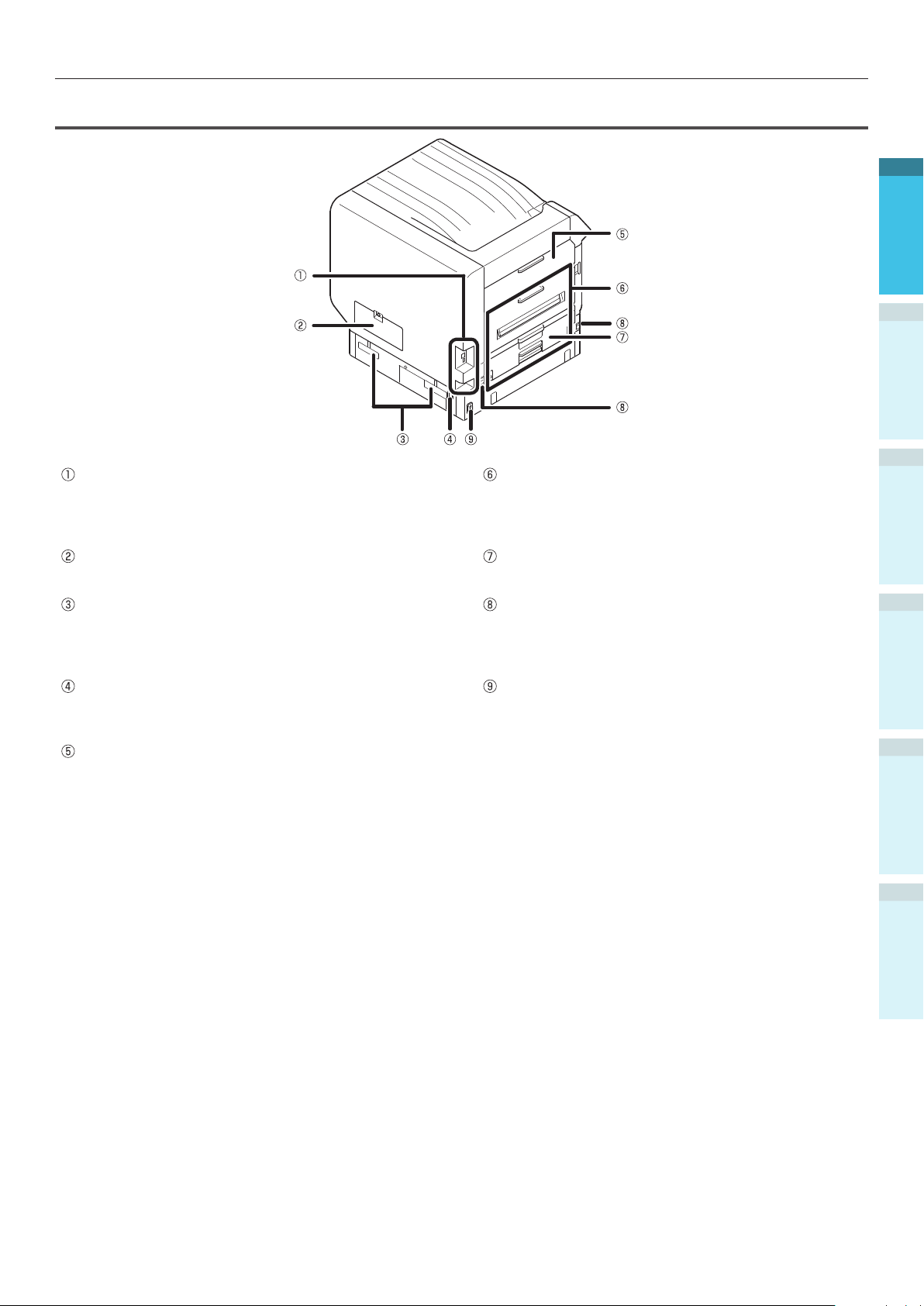
Part Posterior/Esquerra
Interfície
Hi ha un connector d'interfície de LAN (xarxa) i un
connector d'interfície USB. Vegeu “Interfície” (P.23)
per a les interfícies.
Nomenclatura de peces i funcions
1
2
3
Unitat de sortida
Obrir per a substituir la unitat de xació o la
unitat de rodet de transferència, o per eliminar els
embussos de paper.
Coberta d'accés
Obrir per muntar el disc dur opcional integrat.
Nanses de transport
Subjecteu-les al mateix temps que la palanca de
transport quan es transporta el dispositiu.
Connector d'alimentació
Connecteu el cable d'alimentació que s'inclou aquí.
Coberta lateral esquerra
Obrir per eliminar els embussos de paper.
Unitat d’impressió dúplex
Implementa la impressió dúplex.
Palanca de transport
Quan es transporta el dispositiu, estireu d'aquesta
palanca i subjecteu les nanses de transport al mateix
temps.
Interruptor principal
Encén i apaga la font d'alimentació principal del
dispositiu.
4
Operacions bàsiques del
dispositiu
ApèndixAbans d'utilitzar Conguració Impressió
Índex
- 19 -
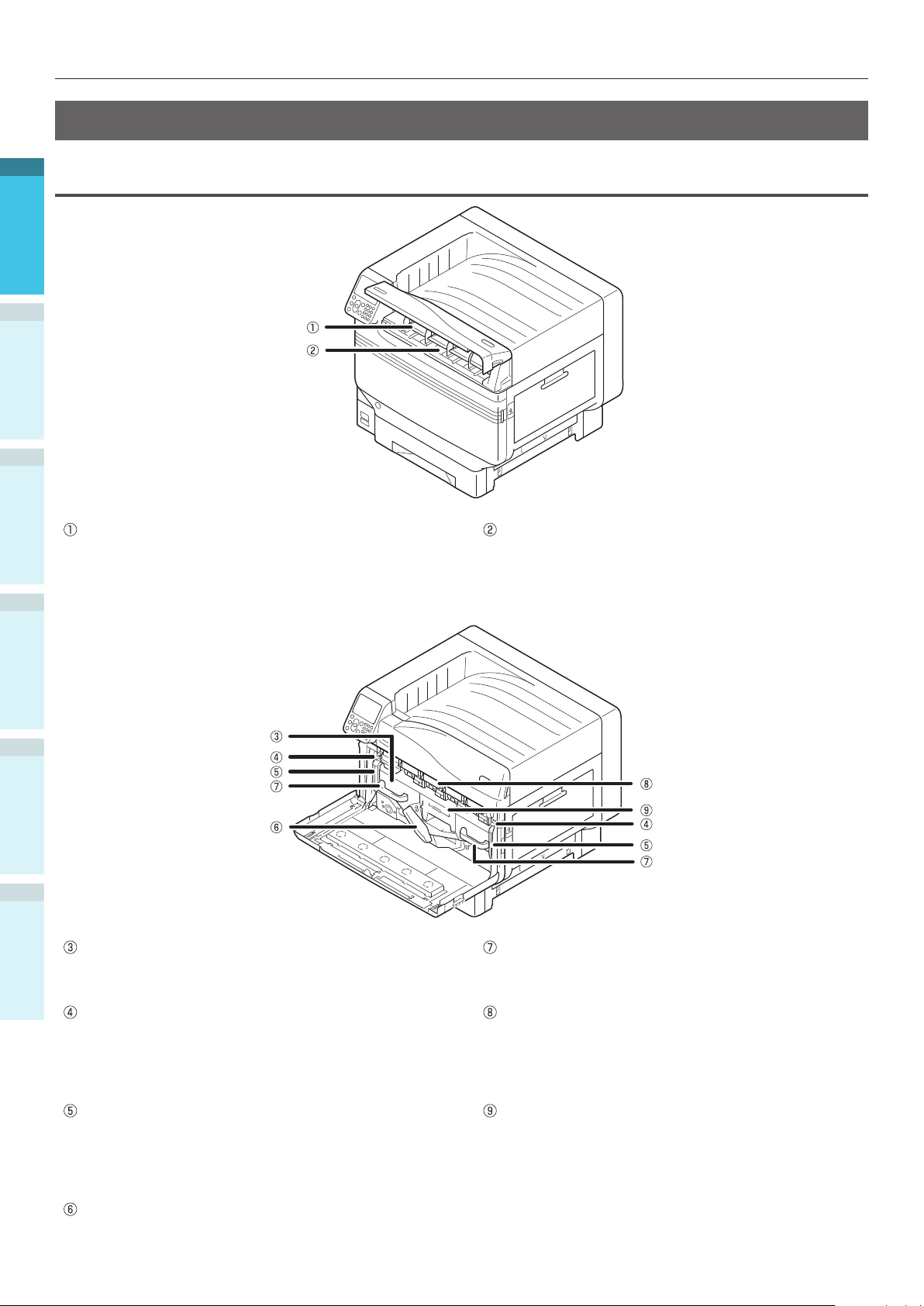
Nomenclatura de peces i funcions
Interior de la Impressora
1
Interior Frontal
2
3
4
Operacions bàsiques del
dispositiu
ApèndixAbans d'utilitzar Conguració Impressió
Índex
Cartutx de tòner
La quantitat de tòner restant normalment es mostra quan
s'ha establert "Visualització de la quantitat de tòner restant"
mitjançant la pantalla d'espera del tauler de control.
El cartutx de tòner és un consumible.
Unitat de cinta
El dispositiu copia el tòner al paper.
La unitat de cinta és una peça de manteniment reemplaçable.
Ranura
Col·loqueu el cartutx de tòner aquí.
“Muntar Consumibles” (P.39)
Nansa
Subjecteu aquesta nansa en retirar la unitat de cinta.
Pom de la palanca de bloqueig
Assegura la unitat de cinta.
Palanca de bloqueig de la unitat de cinta
Assegura la unitat de cinta.
Palanca de la unitat de cinta
Assegura la unitat de cinta.
- 20 -
Tambor d'imatge/Ranura
El tambor d'imatge s'insereix en la ranura.
El tambor d'imatge és col·locat dins de la unitat principal
de la impressora abans de sortir de fàbrica.
El tambor d'imatge és un consumible.
Caixa de tòner residual
Aquesta caixa conté el tòner residual.
Quan la caixa de tòner residual és plena, apareix
un missatge al tauler de control. La caixa de tòner
residual és una peça de manteniment reemplaçable.
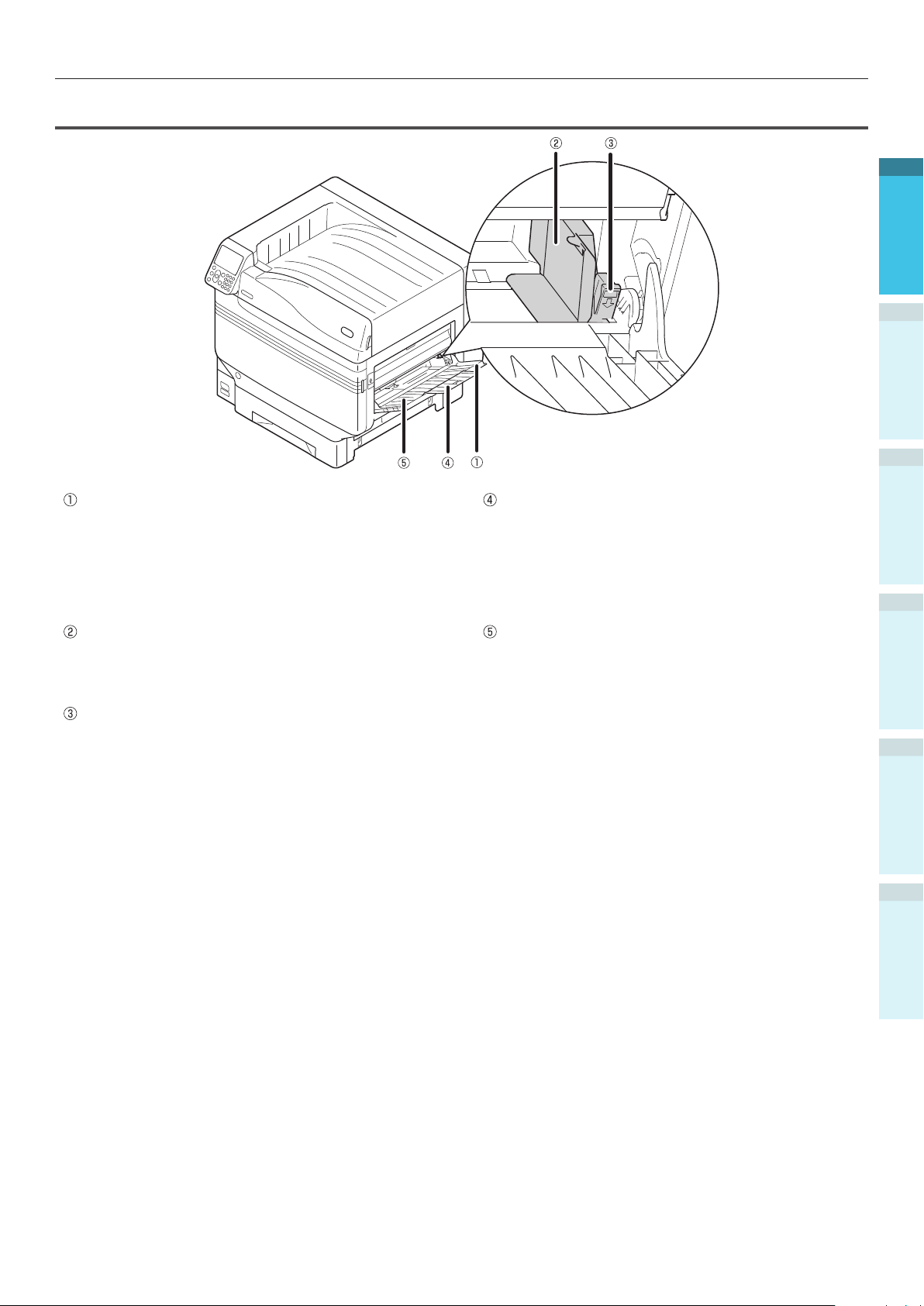
Interior Dreta
Nomenclatura de peces i funcions
1
2
3
Safata multiusos/Safata MP
Podeu imprimir en diversos papers, com postals i
sobres, etc.
A més, s'utilitza quan s'imprimeix en la part superior
del paper que s'ha establert. Ajusteu la mida del
paper amb el tauler de control quan s'utilitza com a
safata regular.
Guia del paper
Estabilitza el paper ajustant la guia del paper a
l'amplada del paper a imprimir.
Palanca d'ajustament
Moveu la guia del paper esquerra i dreta mentre tireu
de la palanca cap a vosaltres quan ajusteu la guia del
paper a l'amplada del paper. La guia del paper està
assegurada quan la palanca d'ajustament es retorna
a la seva posició original.
Suport suplementari
Manté el paper quan s'ha col·locat paper a la safata
multiusos.
Suport del paper
Col·loca el paper que voleu imprimir a la safata
multiusos.
Posa la superfície d'impressió cap amunt.
4
Operacions bàsiques del
dispositiu
ApèndixAbans d'utilitzar Conguració Impressió
Índex
- 21 -
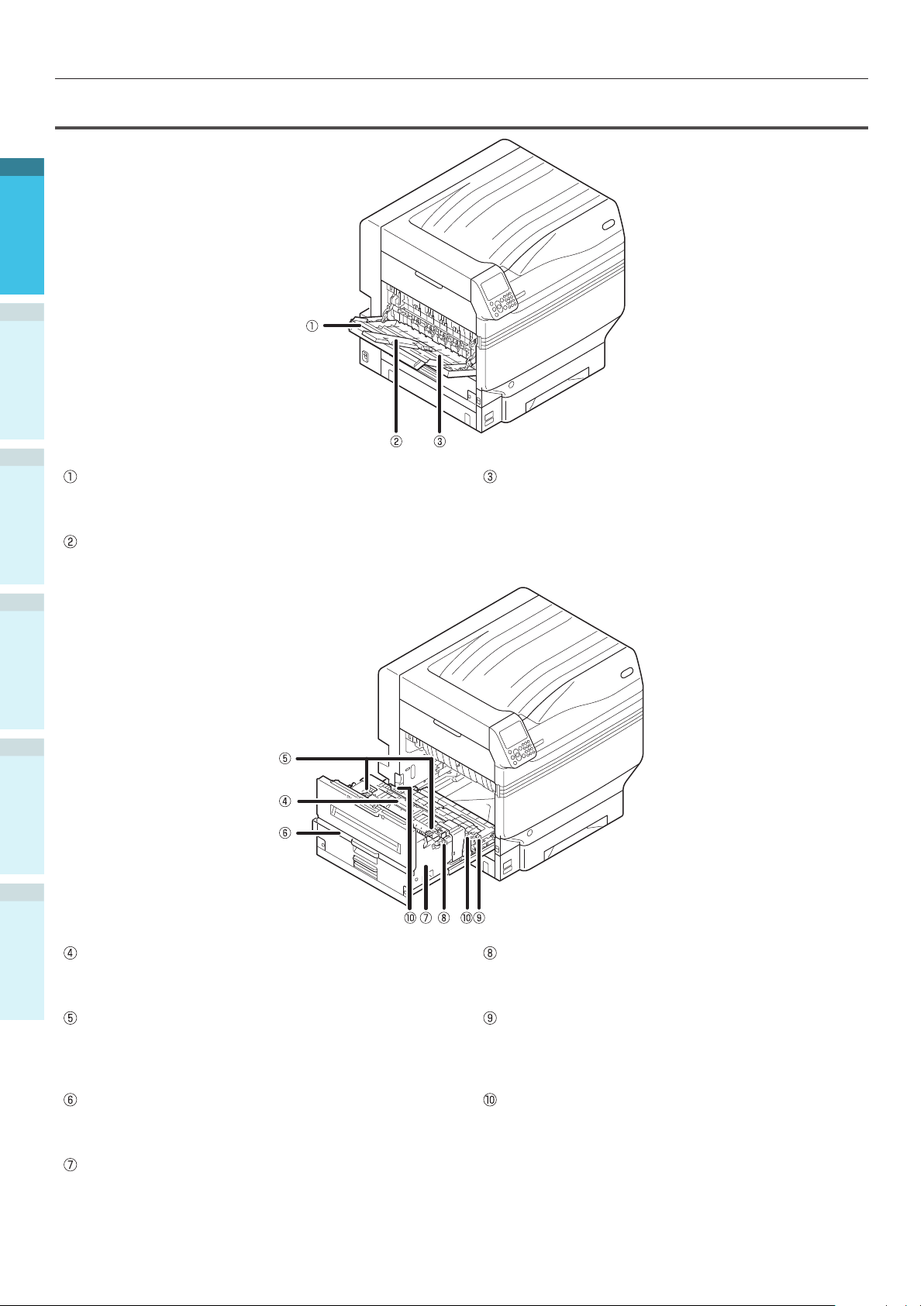
Nomenclatura de peces i funcions
Interior Esquerra
1
2
3
Apilador cara amunt
Obriu l'apilador per a col·locar i expulsar el paper
cara amunt.
Suport del paper
Assegura el paper expulsat a l'apilador cara amunt.
4
Operacions bàsiques del
dispositiu
ApèndixAbans d'utilitzar Conguració Impressió
Índex
Suport suplementari
Assegura que no caigui el paper expulsat.
Unitat de xació
Aquesta unitat xa el tòner al paper.
La unitat de xació és una peça de manteniment reemplaçable.
Palanca de seguretat de la unitat de xació
Assegura la unitat de xació.
Palanca de cancel·lació d'embussos de la
unitat de xació
Tireu d'aquesta palanca quan es produeix un embús
de paper a la unitat de xació.
Pom de la unitat de sortida
Tireu el pom cap a vosaltres i traieu la unitat de
sortida.
Unitat de sortida
La unitat de xació, la unitat de rodet de
transferència i la unitat de impressió dúplex són
muntades en aquesta unitat.
Unitat de rodet de transferència
Transfereix el tòner al paper.
La unitat de rodet de transferència és una peça de
manteniment reemplaçable.
Palanca de xació de la unitat de rodet de
transferència
Assegura la unitat de rodet de transferència.
- 22 -
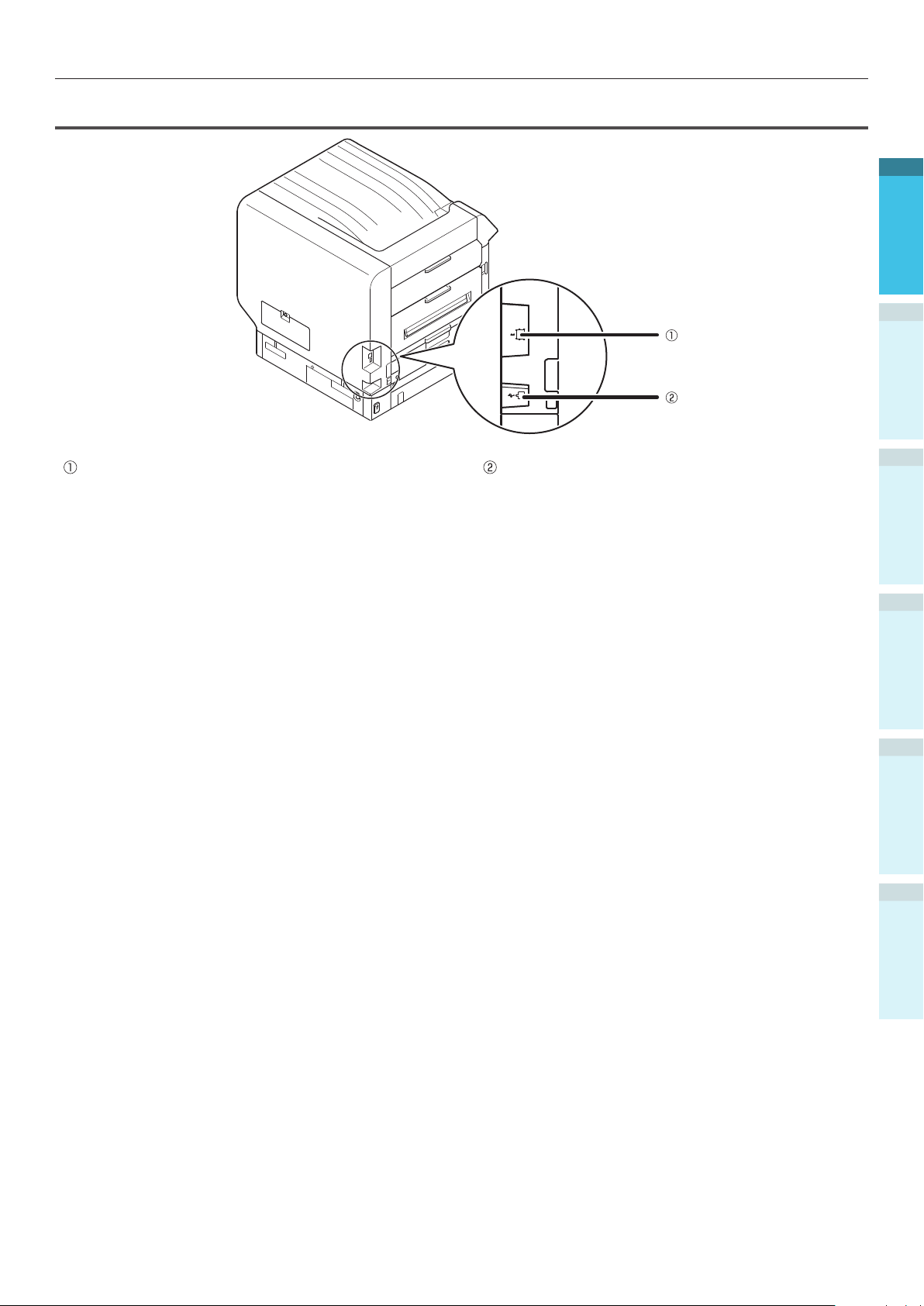
Interfície
Nomenclatura de peces i funcions
1
2
Connector d'interfície de LAN (xarxa)
Connecta el cable LAN.
Connector d'interfície USB
Connecta el cable USB.
3
4
Operacions bàsiques del
dispositiu
ApèndixAbans d'utilitzar Conguració Impressió
- 23 -
Índex
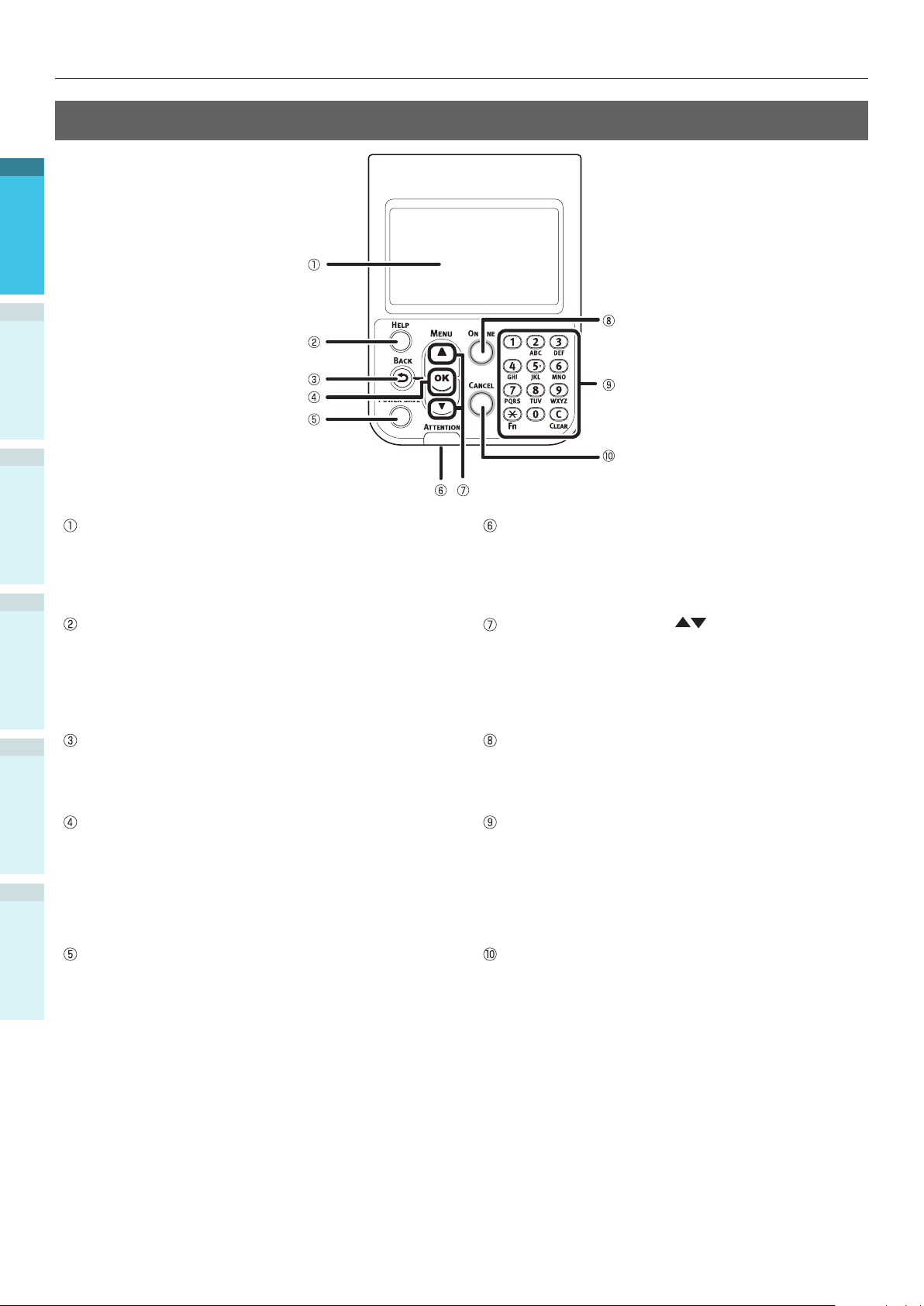
Nomenclatura de peces i funcions
Tauler de Control
1
2
3
4
Operacions bàsiques del
dispositiu
ApèndixAbans d'utilitzar Conguració Impressió
Índex
Panell de cristall líquid
Mostra l'estat i els menús del dispositiu.
Hi ha dos tipus de pantalla d'espera: "Visualització
de la quantitat de tòner restant" i "Visualització de
la informació de la safata".
Botó [HELP (AJUDA)]
Visualitza la pantalla d'ajuda.
Encès en taronja quan es pot fer referència a un
missatge d'ajuda, com explicacions de l'error que
s'ha produït o el procediment de cancel·lació.
Botó [BACK (TORNAR)]
Torna a la pàgina anterior.
Botó [OK (OK)] (botó Menú)
Determina l'element seleccionat i els valors
establerts.
Botó [POWER SAVE (ESTALVI D’ENERGIA)]
Activa i desactiva el mode d'estalvi d'energia.
Cancel·la el mode d'inactivitat.
Llum d'inspecció
Mostra l'estat del dispositiu.
Normalment apagat.
Encès o parpelleja en taronja si es produeix un error.
Botó de desplaçament (botó Menú)
Mostra la pantalla de menú per seleccionar un
element, i després es desplaça una pàgina cap
amunt (o cap avall).
Es pot utilitzar per introduir números a la pantalla
d'entrada numèrica.
Botó [ON LINE (EN LÍNIA)]
Canvia entre en línia i fora de línia.
Encès en verd quan en línia, i apagat quan fora de
línia.
Teclat de deu tecles (1-0, *, C)
S'utilitza per introduir valors numèrics i
contrasenyes.
Premeu la tecla [*] ([Fn]) en la pantalla d'espera
per mostrar la pantalla "introducció de número
de funció" per introduir elements de menú
directament.
Botó [CANCEL (CANCEL·LA)]
S'utilitza per cancel·lar una impressió o per cancel·lar
la conguració.
- 24 -
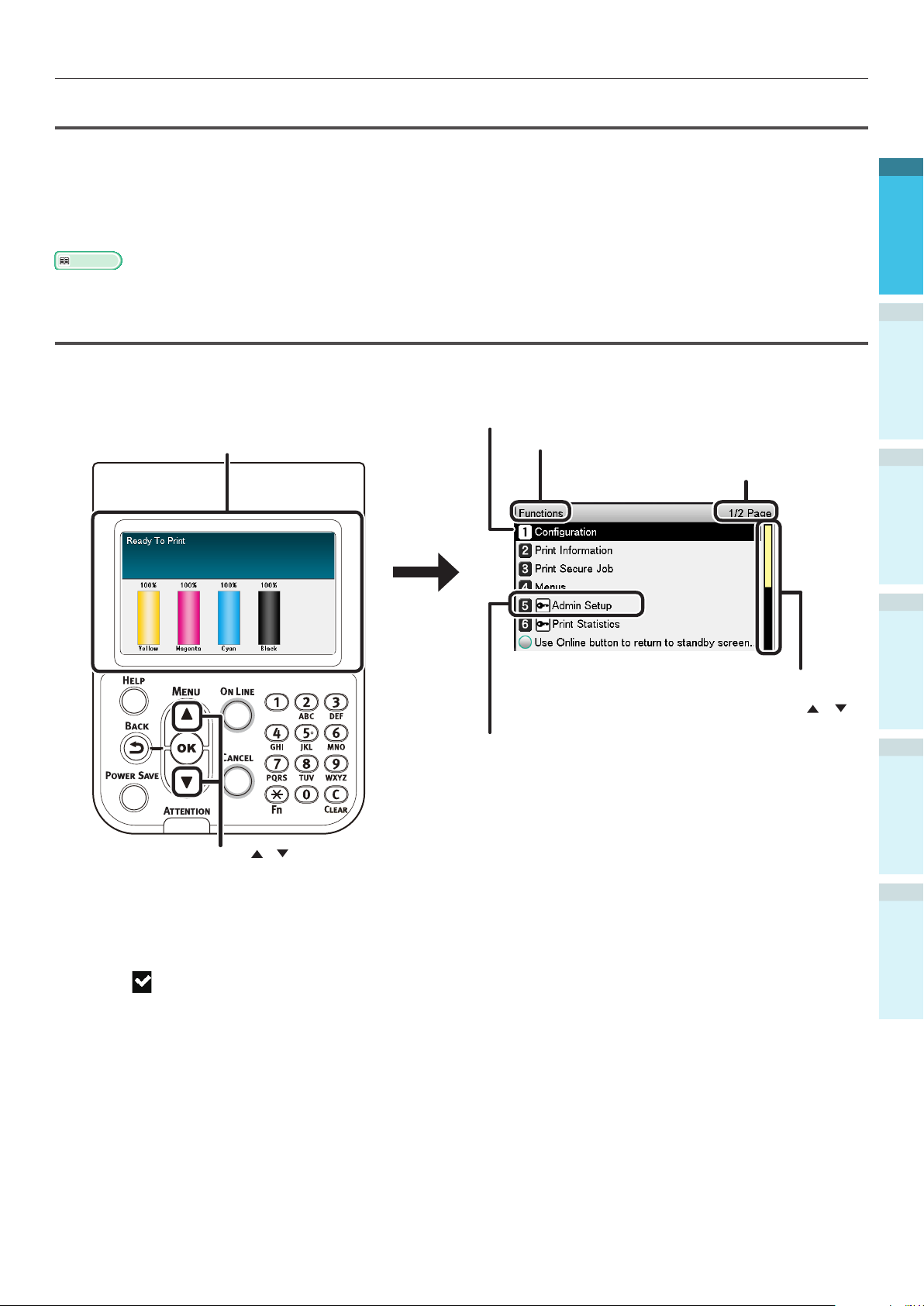
Nomenclatura de peces i funcions
Principals característiques del tauler de control
El tauler de control es pot utilitzar per comprovar l'estat del dispositiu i executar diverses funcions del
dispositiu.
El cartutx de tòner pot ser reemplaçat mentre es visualitza la panell de cristall líquid en el tauler de
control. A més, també podeu realitzar operacions mentre reviseu els missatges que apareixen al panell
de cristall líquid si es produeix un embús de paper o un mal funcionament del dispositiu.
Referència
Consulteu la taula de menús del tauler de control “Taula d’elements de menú del tauler de control” (P.119).
Aparença del Tauler de Control
En aquesta secció s'expliquen les principals operacions del tauler de control i l'aparença del tauler de
control.
1
2
Hi ha dos tipus de pantalla d'espera: "Visualització de la quantitat
de tòner restant" i "Visualització de la informació de la safata".
Premeu el botó de desplaçament o per mostrar la
pantalla de menú "Conguració de funcions" com es mos-
tra a la dreta.
La pantalla a color de l'element seleccionat s'inverteix.
El nom del menú que apareix.
Mostra el nombre de pàgines al menú que
apareix al panell de cristall líquid.
Si hi ha una barra de desplaçament, hi ha elements que no es mostren en el panell de cristall
líquid. Premeu el botó de desplaçament
per mostrar-los.
Una contrasenya ha de ser introduïda per veure
el [Menú d'Administrador]. Introduïu la contrasenya de l'administrador (ajust de fàbrica és
"aaaaaa") a la pantalla d'introducció de contrasenya.
o
3
4
Operacions bàsiques del
dispositiu
ApèndixAbans d'utilitzar Conguració Impressió
Si hi ha un menú de selecció en el nivell següent o valors d'ajust d'un element, seleccioneu l'element
i premeu el botó [OK (OK)] per mostrar la pantalla següent.
Si es mostra un valor d'ajust, premeu el botó [OK (OK)] per conrmar el valor que s'hagi denit. (Es
mostra
a l'esquerra del valor).
- 25 -
Índex
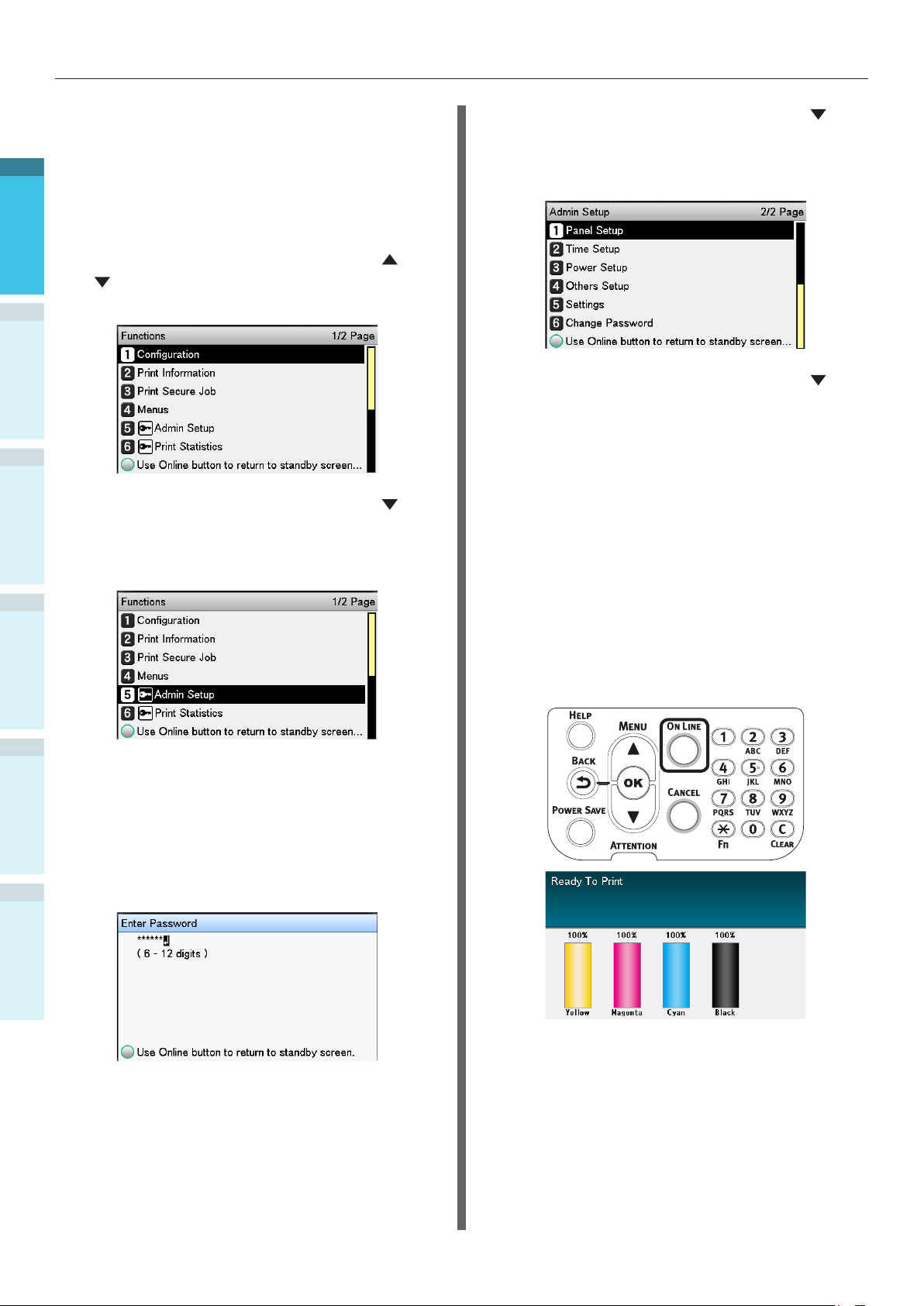
Nomenclatura de peces i funcions
Pantalla d'Espera
Hi ha dos tipus: "Visualització de la quantitat de
tòner restant" i "Visualització de la informació de
1
la safata".
Utilitzeu el següent procediment per canviar les
pantalles d'espera.
Premeu el botó de desplaçament o
1
2
3
2
4
Operacions bàsiques del
dispositiu
al tauler de control per mostrar la
pantalla "Funcions (Functions)".
Premeu el botó de desplaçament
diverses vegades per seleccionar
el [Conguració d’admin (Admin
Setup)] i premeu el botó [OK (OK)].
Premeu el botó de desplaçament
5
diverses vegades per seleccionar
[Conguració Tauler (Panel Setup)] i
premeu el botó [OK (OK)].
Premeu el botó de desplaçament
6
diverses vegades per seleccionar la
[Pantalla inactiva (Idle Display)] i, a
continuació, premeu el botó [OK (OK)].
Per mostrar la "quantitat de tòner
7
restant" a la pantalla d'espera,
seleccioneu [Mesurador de tòner (Toner
Gauge)] i premeu el botó [OK (OK)].
Per mostrar la "informació de la safata",
seleccioneu [Mida del paper (Paper
Size)] i premeu el botó [OK (OK)].
Premeu el botó [ON LINE (EN LÍNIA)]
8
per tornar a la pantalla d'espera.
ApèndixAbans d'utilitzar Conguració Impressió
3
Índex
4
Utilitzeu el teclat de 10 tecles per
introduir la contrasenya d'administrador.
La contrasenya ajustada de fàbrica per
defecte és "aaaaaa". Premeu el botó
[OK (OK)] després d'introduir cada
caràcter individual.
Premeu el botó [OK (OK)].
- 26 -
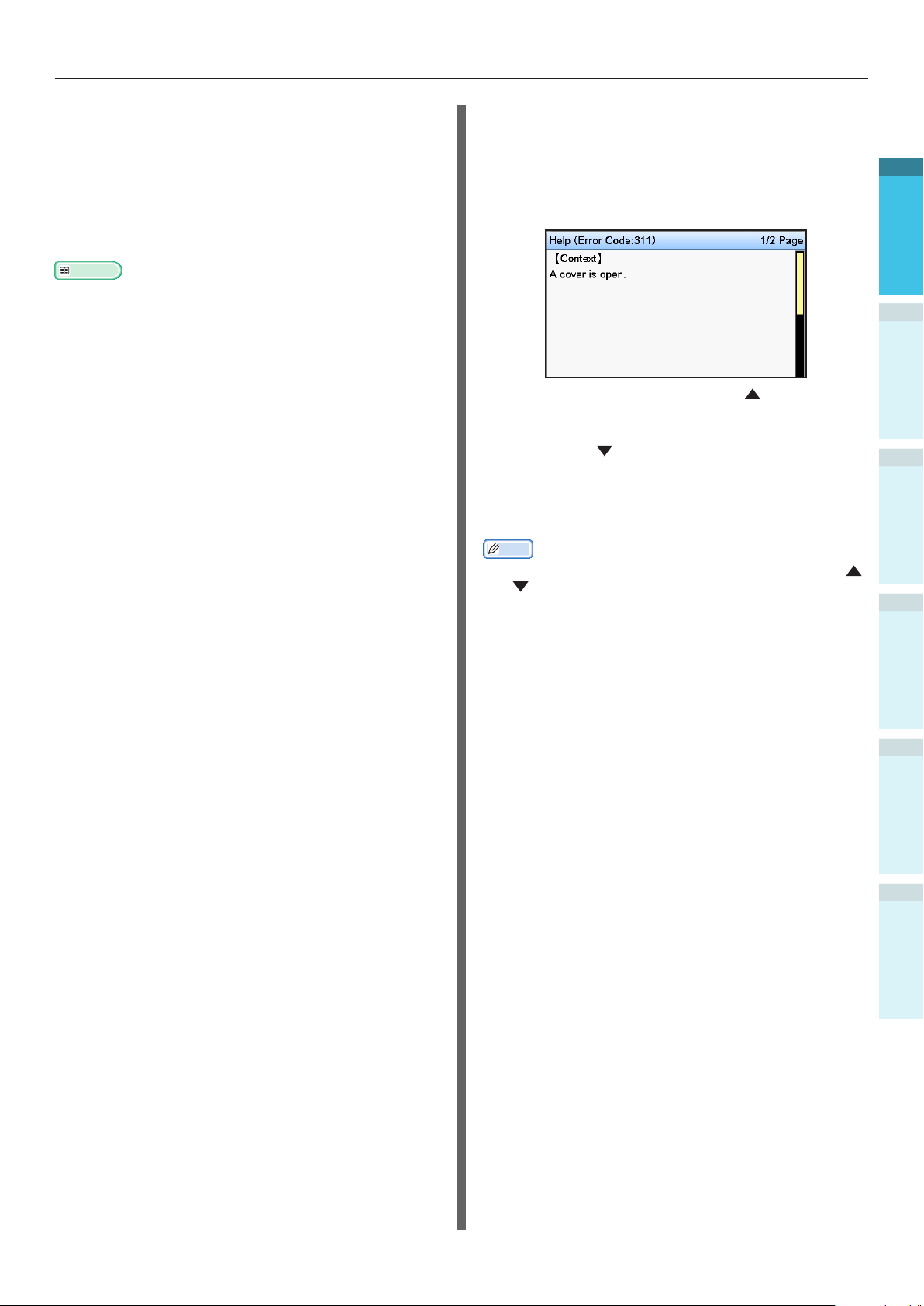
Nomenclatura de peces i funcions
Pantalla d'Error
Si es produeix un error a la impressora, el llum
de manteniment s'encén o parpelleja, i es mostra
un missatge en el panell de cristall líquid.
En funció de l'error, es poden mostrar la
contramesura i les animacions de l'error en el
panell de cristall líquid a més del missatge.
Referència
"Solució de problemes/Manual de manteniment diari"
Premeu els botons del tauler de control a la
pantalla d'error per posar el dispositiu en els
estats següents.
Botó [POWER SAVE (ESTALVI D’ENERGIA)]:
La impressora entrarà en el mode d'estalvi
d'energia. Premeu el botó [POWER SAVE
(ESTALVI D’ENERGIA)] quan el dispositiu està en
mode estalvi d'energia per tornar a la pantalla
d'espera.
Botó [HELP (AJUDA)]:
Premeu el botó [HELP (AJUDA)] quan s'encén
per mostrar el missatge d'ajuda rellevant per
l'error que es mostra actualment.
Botó [OK (OK)]:
En el cas d'errors per als quals s'esvaeix el
missatge d'error quan es prem el botó [OK (OK)]
la impressora tornarà a la pantalla d'espera.
Pantalla d'Ajuda
Premeu el botó [HELP (AJUDA)] per mostrar la
pantalla d'ajuda. A més, premeu el botó [HELP
(AJUDA)] quan s'encén per mostrar el missatge
d'ajuda rellevant per l'error que es mostra
actualment.
Premeu el botó de desplaçament que es
mostra a la pantalla d'ajuda per desplaçarvos a la pàgina anterior. Premeu el botó de
desplaçament per desplaçar-vos a la pàgina
següent.
Per tancar la pantalla d'ajuda, premeu el botó
[HELP (AJUDA)] de nou.
Memo
Premeu i mantingueu premut el botó de desplaçament
o
per navegar per les pàgines en intervals d'aprox. 0,5
segons.
La pantalla d'ajuda també es pot tancar prement el botó
[BACK (TORNAR)], el botó [ON LINE (EN LÍNIA)] o el
botó [CANCEL (CANCEL·LA)].
1
2
3
4
Operacions bàsiques del
dispositiu
Botó [ON LINE (EN LÍNIA)]:
En el cas d'errors per als quals s'esvaeix el
missatge d'error quan es prem el botó [ON LINE
(EN LÍNIA)] la impressora tornarà a la pantalla
d'espera.
Botó [CANCEL (CANCEL·LA)]:
Els següents errors es poden cancel·lar.
No hi ha paper a la safata multiusos
Canviar [MEDIA_SIZE] [MEDIA_TYPE]
a [SAFATA]
No hi ha paper a [SAFATA]
Comproveu el paper a [SAFATA]
Error de mida de paper
Canviar [MEDIA_SIZE] [MEDIA_TYPE] a
SafataPolivalent
Insucient memòria de dades de impressió
S'ha esgotat el tòner
S'ha alimentat múltiples fulls de paper
ApèndixAbans d'utilitzar Conguració Impressió
Índex
Manca el casset de [SAFATA]
Alimenteu tasca d'impressió manualment
- 27 -
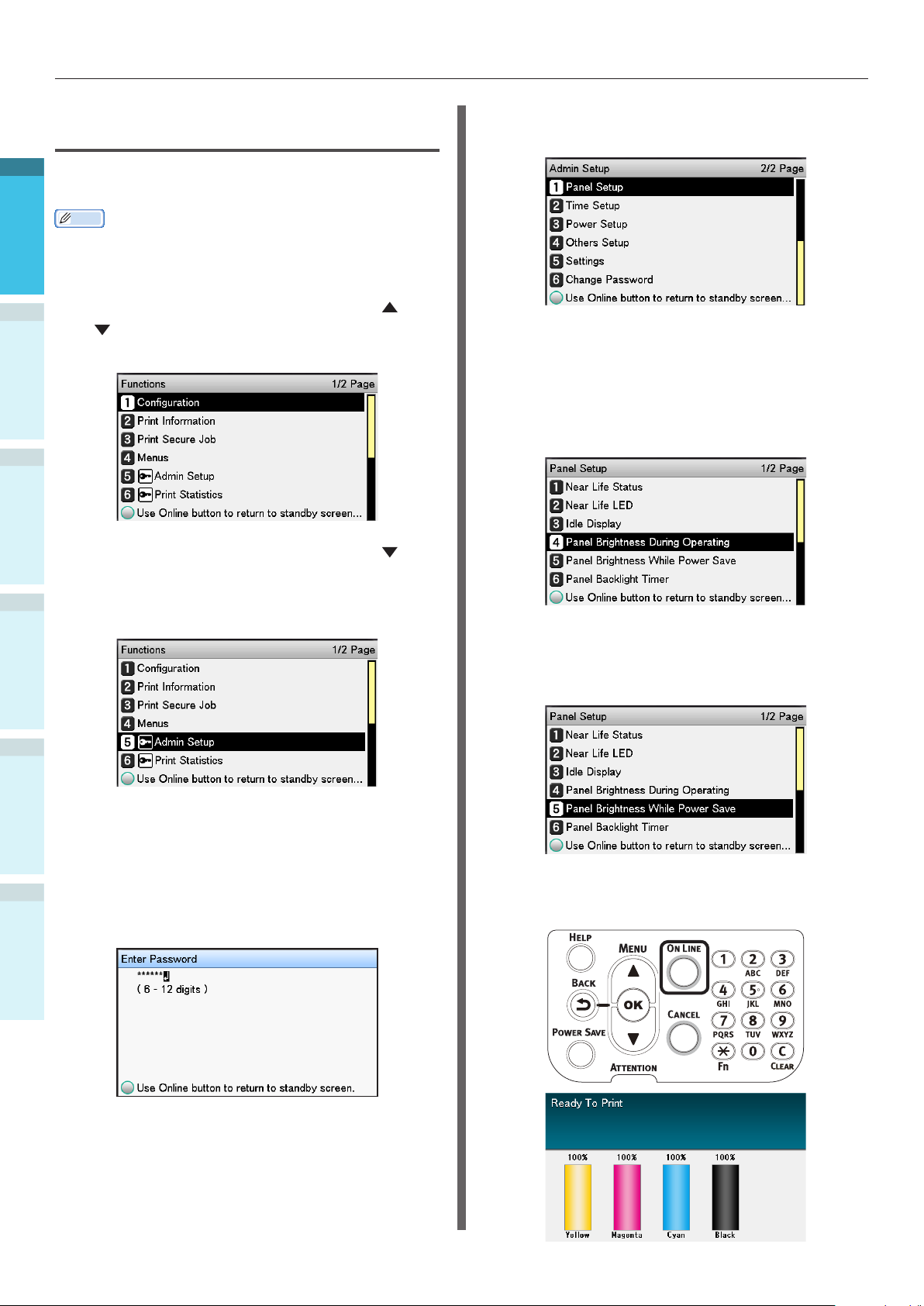
Nomenclatura de peces i funcions
Ajustar la Brillantor del Tauler de Control
Utilitzeu el següent procediment per ajustar la
1
brillantor del panell de cristall líquid.
Memo
La brillantor (llum de fons) del panell de cristall líquid es
pot ajustar de forma individual per a les operacions del
tauler de control i en el mode d'estalvi d'energia.
2
3
4
Operacions bàsiques del
dispositiu
Premeu el botó de desplaçament o
1
2
al tauler de control per mostrar la
pantalla "Funcions (Functions)".
Premeu el botó de desplaçament
diverses vegades per seleccionar
el [Conguració d’admin (Admin
Setup)] i premeu el botó [OK (OK)].
Seleccioneu [Conguració Tauler (Panel
4
Setup)] i premeu el botó [OK (OK)].
Quan ajusteu la brillantor per les operacions
5
del tauler de control, seleccioneu [Brillantor
del Panell Durant el Funcionament (Panel
Brightness During Operating)] i premeu el botó
[OK (OK)].
Quan ajusteu la brillantor per a quan en estalvi
d'energia, seleccioneu [Brillantor del Panell
Durant Estalvi d’Energia (Panel Brightness
While Power Save)] i premeu el botó [OK (OK)].
ApèndixAbans d'utilitzar Conguració Impressió
3
Índex
Utilitzeu el teclat de 10 tecles per
introduir la contrasenya d'administrador.
La contrasenya ajustada de fàbrica per
defecte és "aaaaaa". Premeu el botó [OK
(OK)] després d'introduir cada caràcter
individual.
Premeu el botó [ON LINE (EN LÍNIA)]
6
per tornar a la pantalla d'espera.
- 28 -
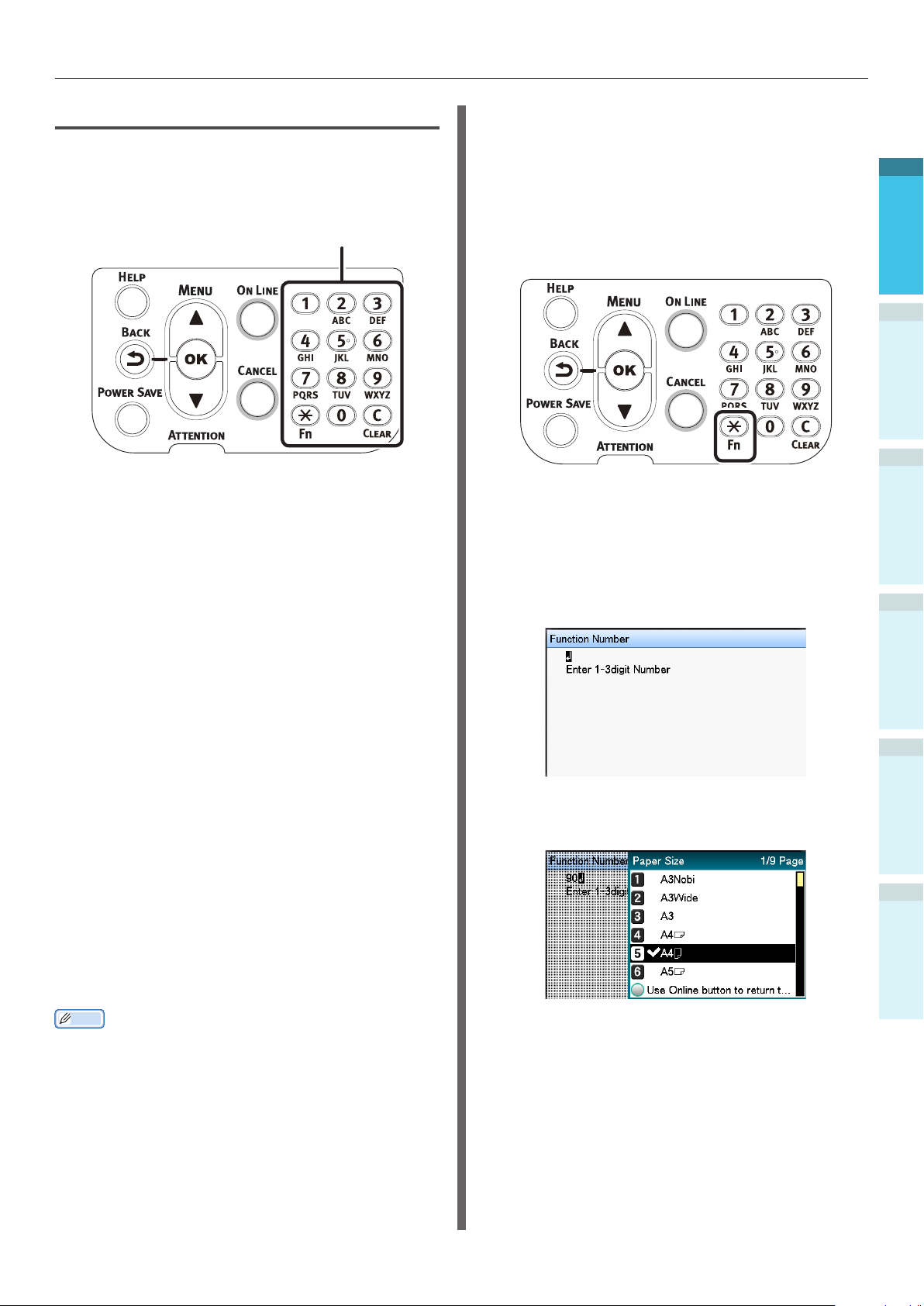
Nomenclatura de peces i funcions
Utilitzar el teclat de 10 tecles
Es fa servir per introduir caràcters alfanumèrics.
Els caràcters que es poden introduir en prémer
cada tecla, i la commutació dels caràcters
d'entrada, es descriuen a continuació.
de 10 tecles
[1] 1
[2] a → b → c → 2 → a
[3] d → e → f → 3 → d
[4] g → h → i → 4 → g
[5] j → k → l → 5 → j
[6] m → n → o → 6 → m
[7] p → q → r → s → 7 → p
Pantalla d'Introducció del Número
de Funció
Quan apareix "Imprimir possible" a la pantalla
d'espera, premeu la tecla [Fn] i premeu el
nombre desitjat perquè aparegui l'opció de menú
corresponent.
Premeu la tecla [Fn].
1
Es mostra la pantalla d'introducció
2
del número de funció, de manera
que utilitzeu el teclat de 10 tecles
per introduir el número del menú (3
dígits) que es mostrarà, i a continuació,
premeu el botó [OK (OK)].
1
2
3
4
Operacions bàsiques del
dispositiu
[8] t → u → v → 8 → t
[9] w → x → y → z → 9 → w
[0] 0
Les funcions de les dues tecles següents es
descriuen a continuació.
Tecla [Fn]:
S'utilitza per mostrar l'accés directe del número
de funció. (Habilitat quan es mostra la pantalla
d'espera.)
Tecla [CLEAR (TRANSPARENT)]:
Amaga cada caràcter individualment quan
s'introdueix una contrasenya.
Memo
Si introduïu "abc", premeu els botons en l'ordre
següent: [2]→botó [OK]→[2]→[2]→botó
[OK]→[2]→[2]→[2]→[OK]
Apareixerà el menú, a de comprovar
3
o canviar els valors denits.
ApèndixAbans d'utilitzar Conguració Impressió
Índex
- 29 -
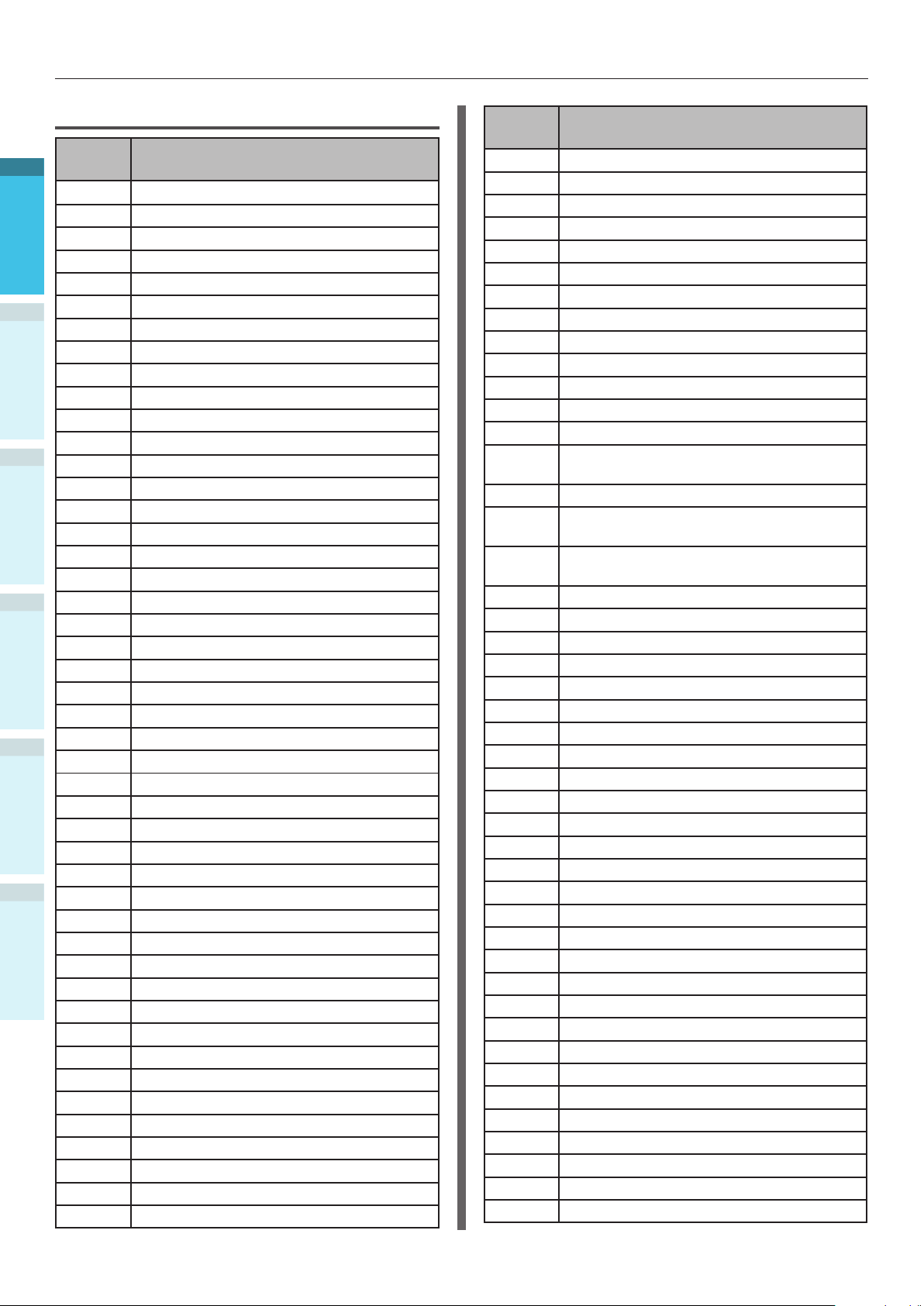
Nomenclatura de peces i funcions
Taula de Números de Funció
1
1 Impressió segura
2 Impressió segura (desar tasca)
10 Mida de Paper (Safata 1)
11 Amplada de paper (Safata 1)
12 Longitud de paper (Safata 1)
13 Tipus de paper (Safata 1)
2
14 Pes del paper (Safata 1)
15 Paper A3NOBI (Safata 1)
16 Paper Legal 14 (Safata 1)
17 Paper A5LEF/A6/Hagaki (Safata 1)
18
19 Altres/Normal (Safata 1)
3
20 Mida de Paper (Safata 2)
21 Amplada de paper (Safata 2)
22 Longitud de paper (Safata 2)
23 Tipus de paper (Safata 2)
24 Pes del paper (Safata 2)
25 Paper A3NOBI (Safata 2)
26 Paper Legal 14 (Safata 2)
4
Operacions bàsiques del
Operacions bàsiques del
27 Paper A5LEF/A6/Hagaki (Safata 2)
dispositiu
dispositiu
28
29 Altres/Normal (Safata 2)
30 Mida de Paper (Safata 3)
31 Amplada de paper (Safata 3)
32 Longitud de paper (Safata 3)
33 Tipus de paper (Safata 3)
34 Pes del paper (Safata 3)
ApèndixAbans d'utilitzar Conguració Impressió
ApèndixAbans d'utilitzar Conguració Impressió
35 Paper A3NOBI (Safata 3)
36 Paper Legal 14 (Safata 3)
37 Paper A5LEF/A6/Hagaki (Safata 3)
38
39 Altres/Normal (Safata 3)
40 Mida de Paper (Safata 4)
Índex
Índex
41 Amplada de paper (Safata 4)
42 Longitud de paper (Safata 4)
43 Tipus de paper (Safata 4)
44 Pes del paper (Safata 4)
45 Paper A3NOBI (Safata 4)
46 Paper Legal 14 (Safata 4)
47 Paper A5LEF/A6/Hagaki (Safata 4)
48
49 Altres/Normal (Safata 4)
50 Mida de Paper (Safata 5)
51 Amplada de paper (Safata 5)
52 Longitud de paper (Safata 5)
53 Tipus de paper (Safata 5)
N.º de
Funció
Opció de Menú N.º de Funció
Paper A5SEF/Postal Doble Japonesa (Safata 1)
Paper A5SEF/Postal Doble Japonesa (Safata 2)
Paper A5SEF/Postal Doble Japonesa (Safata 3)
Paper A5SEF/Postal Doble Japonesa (Safata 4)
N.º de
Funció
Opció de Menú N.º de Funció
54 Pes del paper (Safata 5)
55 Paper A3NOBI (Safata 5)
56 Paper Legal 14 (Safata 5)
57 Paper A5LEF/A6/Hagaki (Safata 5)
58
Paper A5SEF/Postal Doble Japonesa (Safata 5)
59 Altres/Normal (Safata 5)
80 Safata d'alimentació de paper
90 Mida de paper (safata Multiusos)
91 Amplada de paper (safata Multiusos)
92 Longitud de paper (safata Multiusos)
93 Tipus de paper (safata Multiusos)
94 Pes del paper (safata Multiusos)
95 Utilitzar la safata (safata Multiusos)
100
101
102
103
Imprimir informació de la impressora
(Detalls de conguració)
Imprimir informació de la impressora (Xarxa)
Imprimir informació de la impressora (Total
de resultats d'impressió)
Imprimir informació de la impressora
(Registre d'errors)
200 Temps de commutació estalvi d'energia
201 Temps de commutació inactivitat
202
Temps de commutació apagada automàtica
210 Informe d'errors
220 Desplaçament (Safata multiusos)
221 Desplaçament (Safata 1)
222 Desplaçament (Safata 2)
223 Desplaçament (Safata 3)
224 Desplaçament (Safata 4)
225 Desplaçament (Safata 5)
230 Conguració de negre paper normal
231 Conguració de color paper normal
232 Conguració de negre OHP
233 Conguració de color OHP
234 Conguració SMR
235 Conguració BG
236 Neteja del tambor
237 Hexdump
238 Neteja rodet de transferència
300 Compensació de Concentració
301 Compensació de desalineació del color
302 Patró ajust color d'impressió
310 Densitat Cian
311 Densitat Magenta
312 Densitat Groc
313 Densitat Negre
314 Densitat Blanc
314 Densitat Transparent
- 30 -

Utilitzant el Dispositiu en Tota la seva Extensió
Utilitzant el Dispositiu en Tota la seva Extensió
Opcions
Les opcions següents estan disponibles per al dispositiu.
Unitats de safata d'expansió (safates 2/3/4/5)
1
2
3
Unitat de safata d'expansió
(Ampliable ns a 2 nivells)
(N36110A)
Nota
Si s'expandeix des del nivell 3 cap amunt, utilitzeu una unitat de safata d'expansió de gran capacitat.
Disc dur integrat
Unitat de la safata d'expansió amb
rodes
(N36130A)
Unitat de safata d'expansió de gran capacitat
(3 safates en una, amb rodes)
(N36120A)
4
Operacions bàsiques del
Operacions bàsiques del
dispositiu
dispositiu
ApèndixAbans d'utilitzar Conguració Impressió
ApèndixAbans d'utilitzar Conguració Impressió
Índex
Índex
- 31 -

Utilitzant el Dispositiu en Tota la seva Extensió
Servidor de gestió del color
Recomanat per a usuaris que desitgen una major resposta de la gestió del color i un ajustament
1
avançat dels colors directes.
2
3
4
Operacions bàsiques del
dispositiu
Opció de Servidor Fiery
®
XF
Opció de Servidor Fiery® XF
ApèndixAbans d'utilitzar Conguració Impressió
Índex
- 32 -

Instal·lació del Dispositiu
2. Conguració
En aquest capítol s'expliquen els mètodes per congurar el dispositiu i per connectar el dispositiu a un
PC i instal·lar els controladors d'impressora.
Nota
Els clients que han comprat C941/ES9541/Pro9541 també haurien de veure la "Volum Separat Guia de Colors Directes".
Referència
Consulteu la guia d'inici ràpid "Fiery XF Server Quick Start Guide" per als mètodes de conguració del servidor de gestió del
color per als models C931/C941/C942/ES9431/ES9541/ES9542/Pro9431/Pro9541/Pro9542.
Instal·lació del Dispositiu
Per a un ús segur i agradable del dispositiu, instal·leu en un lloc que compleixi amb "l'entorn
d'instal·lació" i "l'espai per a la instal·lació" que es descriu en les "condicions de instal·lació". A més,
les condicions també descriuen les precaucions d'instal·lació. Cal que llegiu aquesta informació abans
d'utilitzar.
1
2
3
Condicions d'Instal·lació
Tingueu en compte les següents condicions
ambientals abans de seleccionar el lloc
d'instal·lació del dispositiu.
Entorn d'Instal·lació
Utilitzar en un lloc on la temperatura i la humitat
estan dintre dels següents rangs.
Temperatura
ambient:
Humitat
ambient:
Temperatura
màx. de bulb
humit:
Memo
Comproveu que no hi ha condensació.
Si s'instal·la en un lloc on la humitat de l'ambient és 30%
o menys, utilitzar un humidicador o estora de prevenció
d'estàtica.
10ºC a 32ºC
20% a 80% HR (humitat relativa)
25ºC
Espai per a la Instal·lació
Assegureu-vos que l'àrea que envolta el
dispositiu té el següent espai, i seleccioneu una
ubicació que pot suportar el pes del dispositiu
abans d'instal·lar. (Els pesos unitaris principals
són els següents: C911/C931/ES9411/ES9431/
Pro9431: Aprox. 98kg*; C941/C942/ES9541/
ES9542/Pro9541/Pro9542: Aprox. 111kg*.)
*: Inclou consumibles com tambors d'imatge i cartutxos de
tòner, etc.
Vista en planta
200mm
1770mm
620mm
1420mm
Vista frontal
600mm
460mm
4
Operacions bàsiques del
dispositiu
ApèndixAbans d'utilitzar Conguració Impressió
Índex
- 33 -
400mm
1040mm

Instal·lació del Dispositiu
Vista frontal (amb safata d'expansió muntada)
Precaucions d'Instal·lació
1
2
3
4
Operacions bàsiques del
dispositiu
400mm
1560mm
ADVERTÈNCIA
No instal·lar a prop de llocs amb altes
temperatures o ames.
No instal·lar en llocs on es produeixen reaccions
químiques (per exemple, laboratoris).
No instal·lar a prop de solucions de combustibles
com alcohol o solvents, etc.
No instal·lar dins de l'abast dels nens.
No instal·lar en un lloc inestable (per exemple,
taules inestables o llocs inclinats, etc.)
No instal·lar en llocs humits o polsosos, o en llocs
amb llum solar directa.
No instal·lar en ambients amb aire salabrós o gas
corrosiu.
No instal·lar en llocs amb gran vibració.
No instal·lar en llocs en què es bloquegen els
oricis de ventilació del dispositiu. Utilitzeu les
següents il·lustracions per comprovar la posició
dels oricis de ventilació.
Principi
Dreta
ApèndixAbans d'utilitzar Conguració Impressió
Índex
Frontal
EsquerraPosterior
- 34 -

PRECAUCIÓ
No instal·lar directament sobre estores peludes o
catifes.
No instal·lar en llocs amb poca circulació d'aire o
ventilació, com habitacions tancades, etc.
Assegureu la ventilació si s'utilitza contínuament
durant llargues hores en una habitació petita.
Instal·lar allunyat de camps magnètics i fonts que
emetin molt soroll.
Instal·lar allunyat de monitors i televisors.
En moure el dispositiu, subjecteu la palanca de
transport i les nanses de transport.
El pes del dispositiu principal és d'aprox. 98kg* en
els models C911/C931/ES9411/ES9431/Pro9431 i
d'aprox. 111kg* en el model C941/C942/ES9541/
ES9542/Pro9541/Pro9542. Quan aixequeu o
mogueu el dispositiu, assegureu-vos d'utilitzar
almenys 4 persones.
Assegureu-vos de la ventilació si imprimiu grans
quantitats o utilitzeu el dispositiu de forma
contínua i perllongada.
*: Inclou consumibles com tambors d'imatge i cartutxos de
tòner, etc.
Instal·lació del Dispositiu
1
2
3
4
Operacions bàsiques del
dispositiu
ApèndixAbans d'utilitzar Conguració Impressió
Índex
- 35 -

Instal·lació del Dispositiu
Procediment d'Instal·lació
Treballeu d'acord amb els procediments pertinents i les condicions d'instal·lació del client. Si no es
1
munta cap opció, ometeu la lectura dels procediments que es descriuen com a "Opcional".
Obrir el Paquet i Instal·lació
1
Muntatge de Consumibles (P.39)
2
Unitat de safata d’expansió (Opcional) (P.44) (Opcional)
3
Muntatge del Disc Dur Integrat (Opcional) (P.48) (Opcional)
4
2
3
Connexió Mitjançant Cable LAN (P.57)
5
Connexió Mitjançant Cable USB (P.58)
6
Instal·lació i connexió del Servidor de Gestió del color ("Guia
d'Instal·lació del Servidor")
7
*: No és aplicable a C911/ES9411.
Connexió dels Cables d’Alimentació (P.51)
8
Connectant el PC (P.55)
9
Afegir Opcions (P.76) (Opcional)
10
Impressió des de Safates (P.89)
11
Impressió des de la Safata Multiusos (P.96)
(Es ven per
separat)
Obrir el Paquet i
4
Operacions bàsiques del
Operacions bàsiques del
Instal·lació
dispositiu
dispositiu
En aquesta secció s'explica el procediment
d'obrir el paquet per extreure i instal·lar el
producte.
Obrir el Paquet i Moure el Dispositiu
Assegureu-vos d'instal·lar en un lloc prou robust
que pugui suportar el pes del dispositiu i les
ApèndixAbans d'utilitzar Conguració Impressió
ApèndixAbans d'utilitzar Conguració Impressió
seves opcions. No l'instal·lar en llocs inestables,
com taules inestables o llocs inclinats, o en llocs
amb fortes vibracions. Es corre el risc de causar
lesions per caiguda o bolcada del dispositiu.
Memo
Per ubicacions d'instal·lació del dispositiu, consulteu
Índex
Índex
“Condicions d’Instal·lació” (P.33).
PRECAUCIÓ
El pes del dispositiu és d'aprox. 98kg* per als
models C911/C931/ES9411/ES9431/Pro9431,
i d'aprox. 111kg* per als models C941/C942/
ES9541/ES9542/Pro9541/Pro9542, així que
assegureu-vos d'usar almenys 4 persones per
aixecar.
Hi ha un risc
de lesions.
Els pesos de la unitat principal són com es
descriuen a continuació.
C911/
ES9411
C931/
ES9431/
Pro9431
C941/
C942/
ES9541/
ES9542/
Pro9541/
Pro9542
Amb el cartutx
de tòner i
tambor d'imatge
muntats
Aprox. 98kg. Aprox. 82kg.
Aprox. 111kg. Aprox. 91kg.
Amb el cartutx
de tòner i
tambor d'imatge
eliminats
*: Inclou consumibles com tambors d'imatge i cartutxos de
tòner, etc.
- 36 -

Instal·lació del Dispositiu
Obriu el paquet i retireu els accessoris
1
del dispositiu (
), el manual inclòs,
l'equip de protecció i el material
amortidor (
).
Retireu la bossa de coberta que conté la
2
unitat principal d'impressora.
Nota
No retireu la cinta que subjecta l'equip de protecció,
les safates d'alimentació de paper i les cobertes
laterals abans de transportar l'equip al seu lloc
d'instal·lació. Obrir les safates i cobertes durant el
transport pot causar lesió inesperada
Retireu les tres palanques de transport
3
a la part inferior de la impressora (
comproveu les tres ubicacions de les nanses
de transport (
).
) i
1
2
3
4
Operacions bàsiques del
Operacions bàsiques del
dispositiu
dispositiu
Nota
El material d'embalatge i de protecció s'utilitza quan
s'envia el dispositiu, de manera que s'ha de guardar
amb cura.
ApèndixAbans d'utilitzar Conguració Impressió
ApèndixAbans d'utilitzar Conguració Impressió
Índex
Índex
- 37 -

Instal·lació del Dispositiu
Agafeu les palanques de transport
4
mentre subjecteu les nanses de
1
2
3
transport i utilitzeu almenys 4
persones per aixecar i transportar
simultàniament.
Nota
Assegureu-vos de no agafar en cap altre lloc que no
sigui les nanses de transport, com ara les safates
d'alimentació de paper o cobertes laterals, etc. Ferho pot provocar lesions a causa de la caiguda del
dispositiu.
Assegureu-vos d'utilitzar almenys 4 persones
per aixecar i transportar, de manera que no es
produeixin mals d'esquena, etc.
Traieu el casset de paper de la safata 1.
7
Feu lliscar la guia del paper i traieu el
8
retenidor de fulls.
4
Operacions bàsiques del
dispositiu
ApèndixAbans d'utilitzar Conguració Impressió
5
Índex
6
Baixeu suaument el dispositiu al seu
lloc d'instal·lació.
Nota
Baixeu el dispositiu suaument i amb cura. Hi ha un
risc de lesions per aixafament de les mans, etc.
Despegar les cinc cintes de protecció de
la unitat principal de la impressora.
Torneu a col•locar el casset de paper a
9
la safata.
- 38 -

Instal·lació del Dispositiu
Muntar Consumibles
Col·locar el Cartutx de Tòner
Retireu el cartutx de tòner de la seva
1
bossa de protecció.
Sacsegeu el cartutx de tòner tant
2
horitzontal com verticalment.
Nota
No deixeu caure el cartutx de tòner o colpejar-lo a
terra. Això podria danyar el cartutx.
Obriu la coberta del tòner de recanvi.
3
Tanqueu la coberta de recanvi de tòner.
5
Retireu el topall del tambor
d'imatge
Memo
El tambor d'imatge és col·locat a l'interior del dispositiu a
la fàbrica.
Referència
Per als mètodes de substitució del tambor d'imatge, vegeu
"Solució de problemes/Manual de manteniment diari" o
l'ajuda del dispositiu.
El topall està muntat al tambor d'imatge en el
dispositiu a la fàbrica.
Assegureu-vos d'utilitzar el procediment següent
per treure el topall abans d'utilitzar.
Obriu la coberta frontal.
1
1
2
3
4
Operacions bàsiques del
dispositiu
Comproveu la posició de la ranura que
4
està marcada amb el mateix text i els
mateixos colors, i premeu fermament el
cartutx de tòner tot cap a dins.
ApèndixAbans d'utilitzar Conguració Impressió
Índex
- 39 -

Instal·lació del Dispositiu
Aixequeu lleugerament la palanca
2
(blava) (
1
( ), tenint cura de no tocar el cilindre
) i retireu el tambor d'imatge
de color verd amb les mans.
2
3
Col∙loqueu el tambor d’imatge retirat en
3
una superfície plana coberta amb paper,
i retireu els 4 topalls (taronja) en la
direcció de les etxes.
4
Operacions bàsiques del
dispositiu
ApèndixAbans d'utilitzar Conguració Impressió
Índex
Nota
No exposeu el tambor d’imatge a la llum solar
directa o llum forta (aprox. 1500 lux o superior). No
el deixeu per més de 5 minuts, ns i tot sota la llum
interior.
Aneu amb compte de no tocar ni ratllar el tambor
d'imatge (cilindre de color verd).
- 40 -

Instal·lació del Dispositiu
Alineeu les etiquetes de etxa (vermella) del
4
tambor d'imatge amb les etxes en el dispositiu
i inseriu amb cura a la ranura i premeu
fermament ns al fons, tenint cura de no tocar
el cilindre de color verd amb les mans.
Col·locar la unitat de rodet de
transferència
Aixequeu l’obridor de la unitat de
1
sortida (
) i retireu la unitat de sortida.
1
2
3
Nota
Aneu amb compte de no tocar ni ratllar el tambor
d'imatge (cilindre de color verd).
Tanqueu la coberta de la ranura.
5
Aixequeu les palanques de bloqueig
2
(blaves) en ambdós extrems de la
ubicació d’instal·lació de la unitat de
rodet de transferència de la unitat de
sortida.
4
Operacions bàsiques del
dispositiu
ApèndixAbans d'utilitzar Conguració Impressió
Índex
Referència
Model C941/ES9541/Pro9541 requereix instal·lar el kit
de colors directes. Per a més detalls, consulteu la "Volum
Separat Guia de Colors Directes".
- 41 -
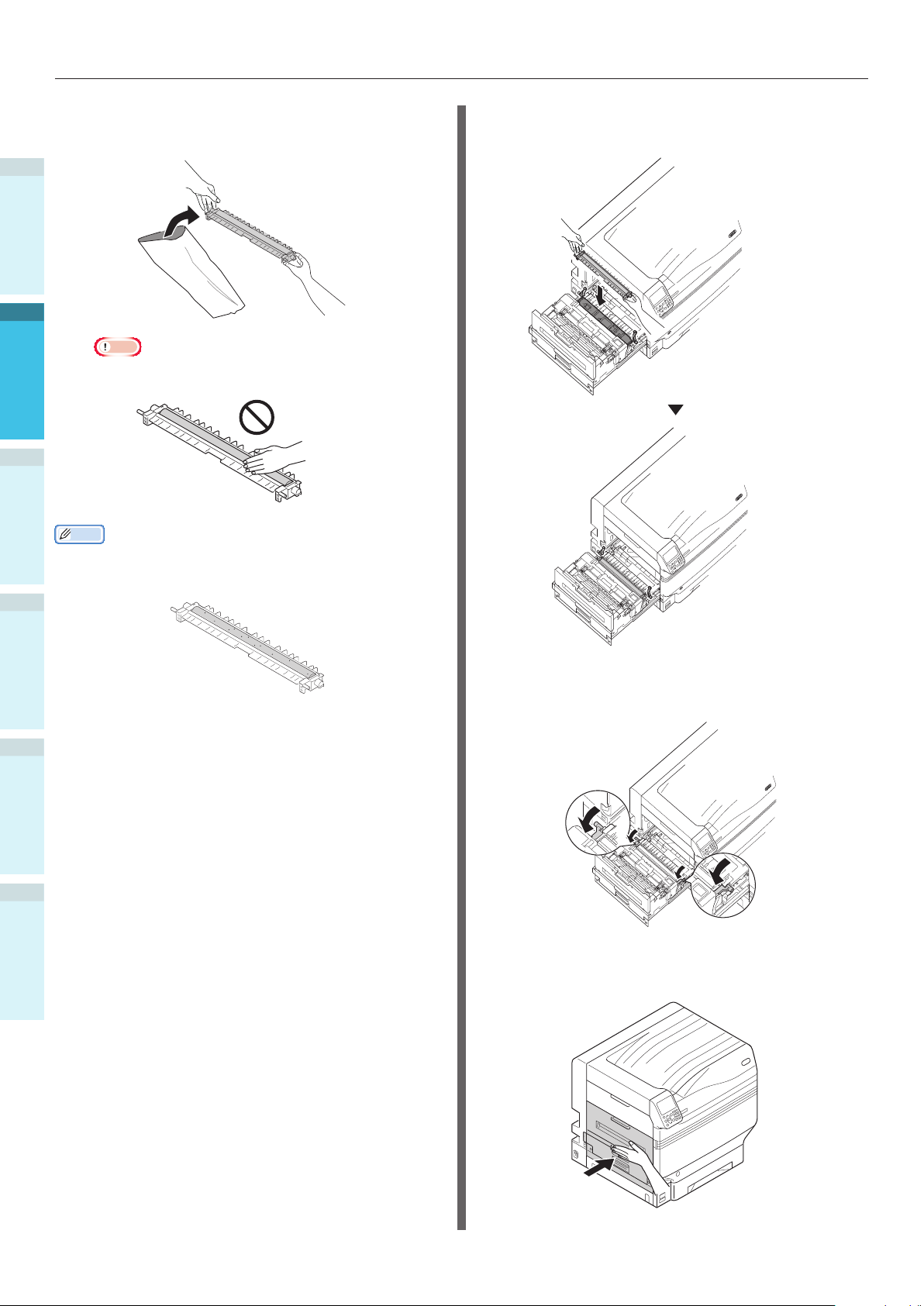
Instal·lació del Dispositiu
3
1
2
3
Memo
El tòner que s’utilitza per a la inspecció de qualitat podria
ser adherit a la superfície del rodet. El tòner a la superfície
del rodet no afectarà el rendiment.
4
Operacions bàsiques del
Traieu la unitat de rodet de
transferència del paquet.
Nota
No toqueu l’esponja de la unitat de rodet de
transferència.
Poseu la unitat de rodet de transferència
4
a la unitat de sortida.
dispositiu
ApèndixAbans d'utilitzar Conguració Impressió
Índex
Premeu ambdós costats de la palanca
5
de bloqueig (blava) cap avall.
Torneu a col·locar la unitat de sortida a
6
la impressora.
- 42 -

Instal·lació del Dispositiu
Col·locar Paper
En aquesta secció s'explica com col·locar el
paper en la safata 1 o les safates 2/3/4/5.
Memo
En aquesta secció s'utilitza com a exemple la col·locació
de paper en la safata 1. Congureu les safates 2-5
utilitzant el mateix procediment.
Traieu el casset de paper de la safata
1
(
).
Col·loqueu el paper amb la superfície
4
d'impressió cap avall.
Nota
No excediu el símbol "
quan col·loqueu el paper.
" ( ) en la guia de paper
1
2
3
Feu lliscar la guia del paper( ) i el
2
topall del paper ( ) per alinear a la
mida del paper que s'ha col·locat.
Ordenar a fons el paper. Alineeu
3
acuradament les vores del paper
horitzontalment.
Memo
Col·loqueu-lo de manera que no hi hagi espai entre
la guia de paper o el topall del paper i el paper.
Utilitzeu la guia de paper per xar el
5
paper.
Torneu a col·locar el casset a la safata.
6
4
Operacions bàsiques del
dispositiu
ApèndixAbans d'utilitzar Conguració Impressió
Índex
- 43 -

Instal·lació del Dispositiu
Unitat de safata d’expansió (Opcional)
1
Munteu la unitat de safata d'expansió (opcional)
per augmentar la quantitat i tipus de paper que
es pot col·locar en el dispositiu.
La unitat de safata d'expansió té una safata de
gran capacitat que comprèn les safates primera i
tercera.
2
El dispositiu es pot ampliar ns un màxim de 4
safates (5 incloent la safata estàndard).
Unitat de safata d'expansió amb
rodes
Les safates d'expansió es poden muntar o bé a
la unitat principal de la impressora o la unitat de
safata d'expansió.
Nota
Si es col·loca en una taula, la unitat de safata d'expansió
3
4
Operacions bàsiques del
dispositiu
ApèndixAbans d'utilitzar Conguració Impressió
es pot ampliar a 2 safates (3 incloent la safata estàndard).
Si es col·loca en una taula, la unitat de safata d'expansió
de gran capacitat no es pot utilitzar.
Unitat de safata d'expansió
Muntar la unitat de safata d'expansió amb
rodes a la unitat principal de la impressora
Índex
- 44 -
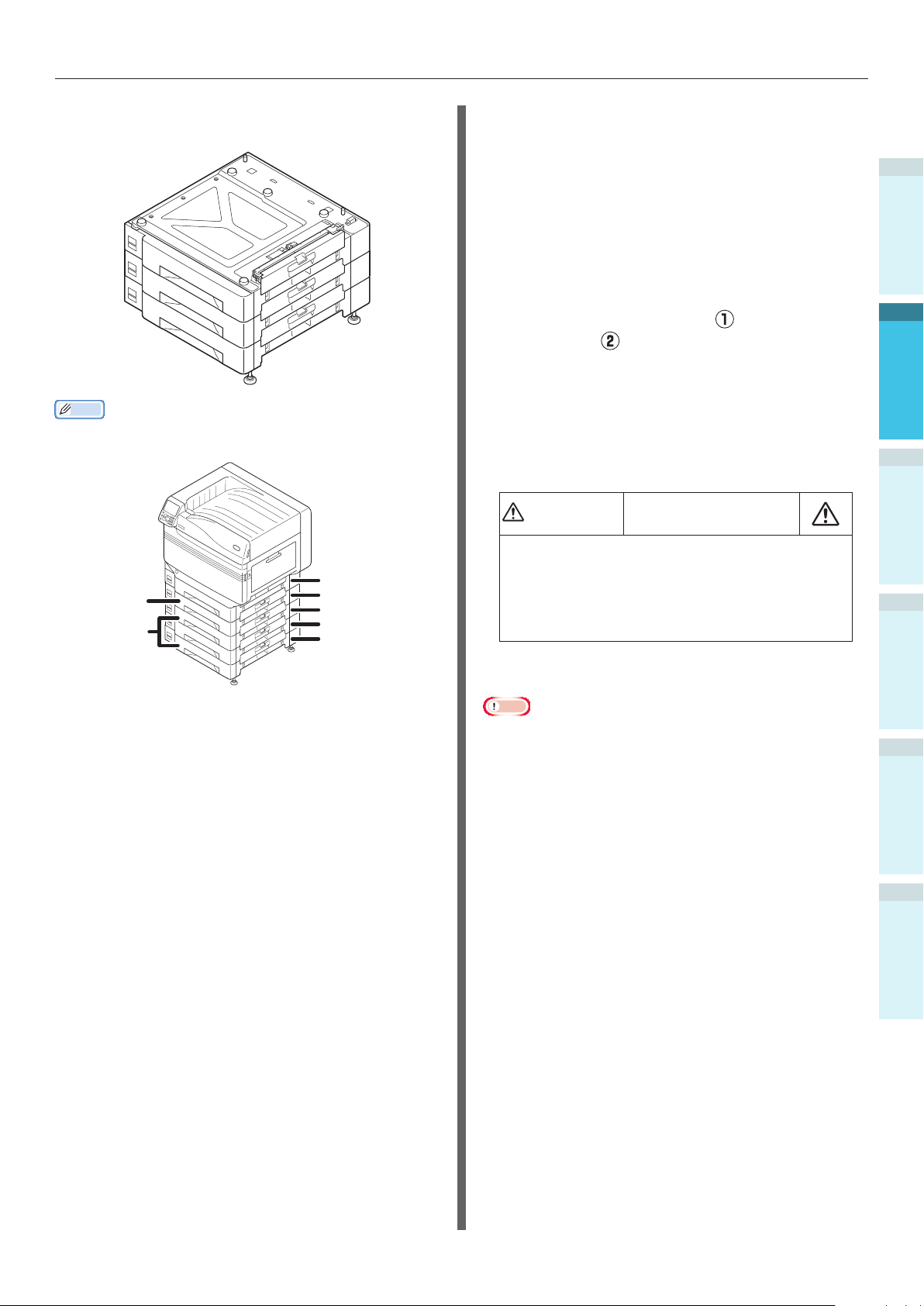
Instal·lació del Dispositiu
Unitat de safata d'expansió de
gran capacitat
Memo
Les safates d'expansió s'anomenen safata 2, safata 3,
safata 4 i safata 5.
Unitat de
safata
d'expansió
Unitat de safata
d'expansió de
gran capacitat
Safata 1 (Estàndard)
Safata 2
Safata 3
Safata 4
Safata 5
Retireu la unitat de safata d'expansió
1
del paquet i retireu els materials
d'amortiment i protecció.
Munteu la unitat principal de la
2
impressora a la unitat de la safata
d'expansió.
Aixequeu suaument la unitat principal,
utilitzant almenys 4 persones, i alineeu
els oricis de la base (
) amb els 2
sortints ( ) a la unitat de la safata
d'expansió.
Col·loqueu suaument sobre l'altra
mentre que feu coincidir la unitat
principal amb la posició de les línies
verticals a la part posterior de la unitat
de safata d'expansió.
PRECAUCIÓ
El pes del dispositiu és d'aprox. 98kg* per als
models C911/C931/ES9411/ES9431/Pro9431,
i d'aprox. 111kg* per al model C941/C942/
ES9541/ES9542/Pro9541/Pro9542, així que
assegureu-vos d'usar almenys 4 persones per
aixecar.
*: Inclou consumibles com tambors d'imatge i cartutxos de
tòner, etc.
Hi ha un risc de
lesions.
1
2
3
4
Operacions bàsiques del
dispositiu
Nota
Si el dispositiu està connectat a una font d'alimentació,
apagueu el dispositiu i extraieu els cables. Per saber
com desconnectar la font d'alimentació, consulteu
“Desconnectar la Font d’Alimentació” (P.52).
ApèndixAbans d'utilitzar Conguració Impressió
Índex
- 45 -
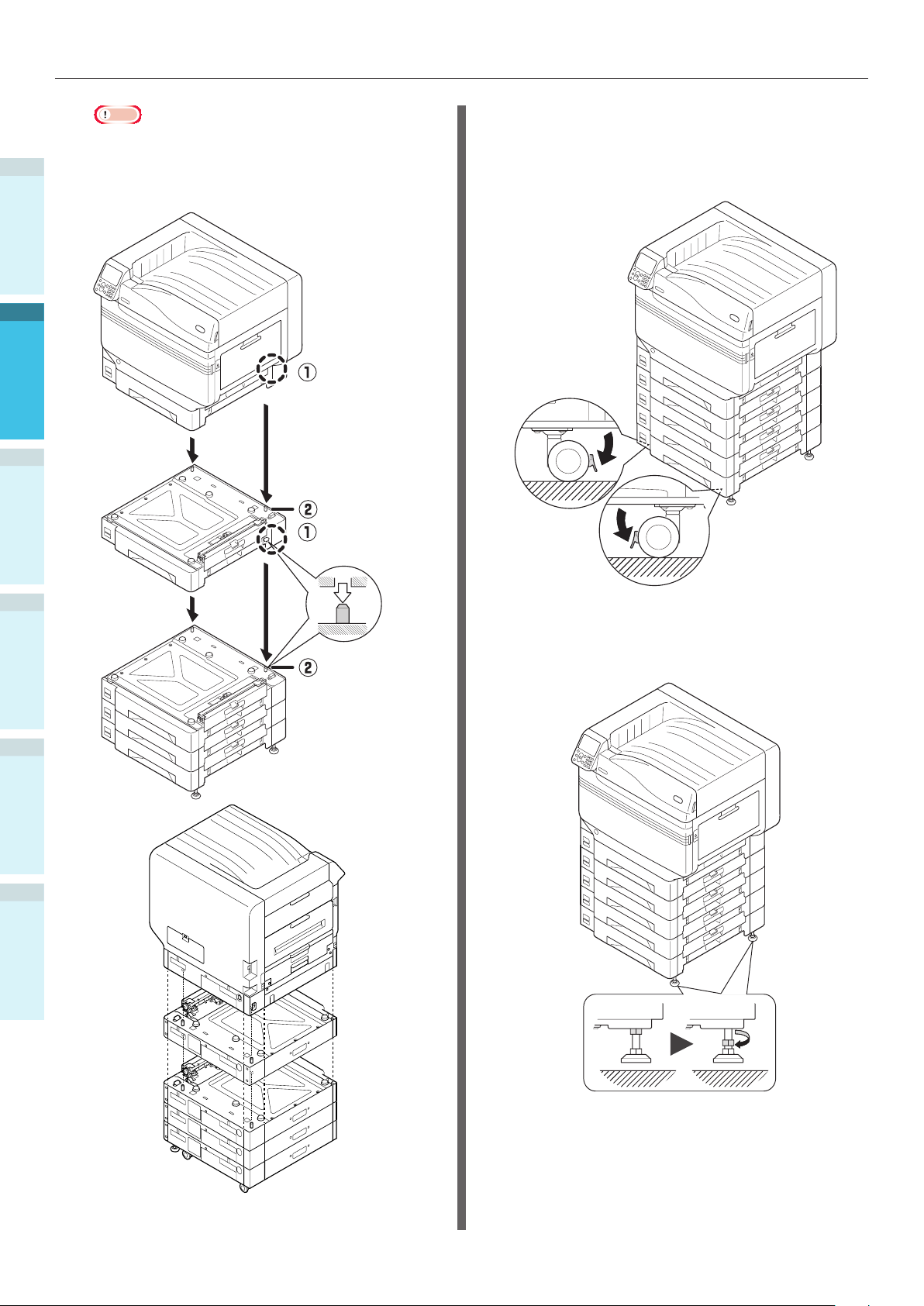
Instal·lació del Dispositiu
Nota
Quan utilitzeu la unitat de safata d'expansió i la unitat de
safata d'expansió de gran capacitat, munteu primer la
1
unitat de safata d'expansió a la unitat de safata d'expansió
de gran capacitat, i a continuació, munteu la unitat principal
d'impressora a la unitat de safata d'expansió.
Empenteu cap avall les palanques de
3
bloqueig en les rodes (x2) a la part
davantera del dispositiu per bloquejar
les rodes.
2
Forat de la base
d'impressora
3
Sortint
4
Operacions bàsiques del
dispositiu
ApèndixAbans d'utilitzar Conguració Impressió
Índex
Sortint
Auixeu les femelles (x2) a la part
4
superior dels peus a la dreta del
dispositiu.
Per a la unitat de safata d'expansió i la unitat de
safata d'expansió de gran capacitat amb rodes,
ajusteu els frens (x2) i els peus (x2) del les rodes.
- 46 -
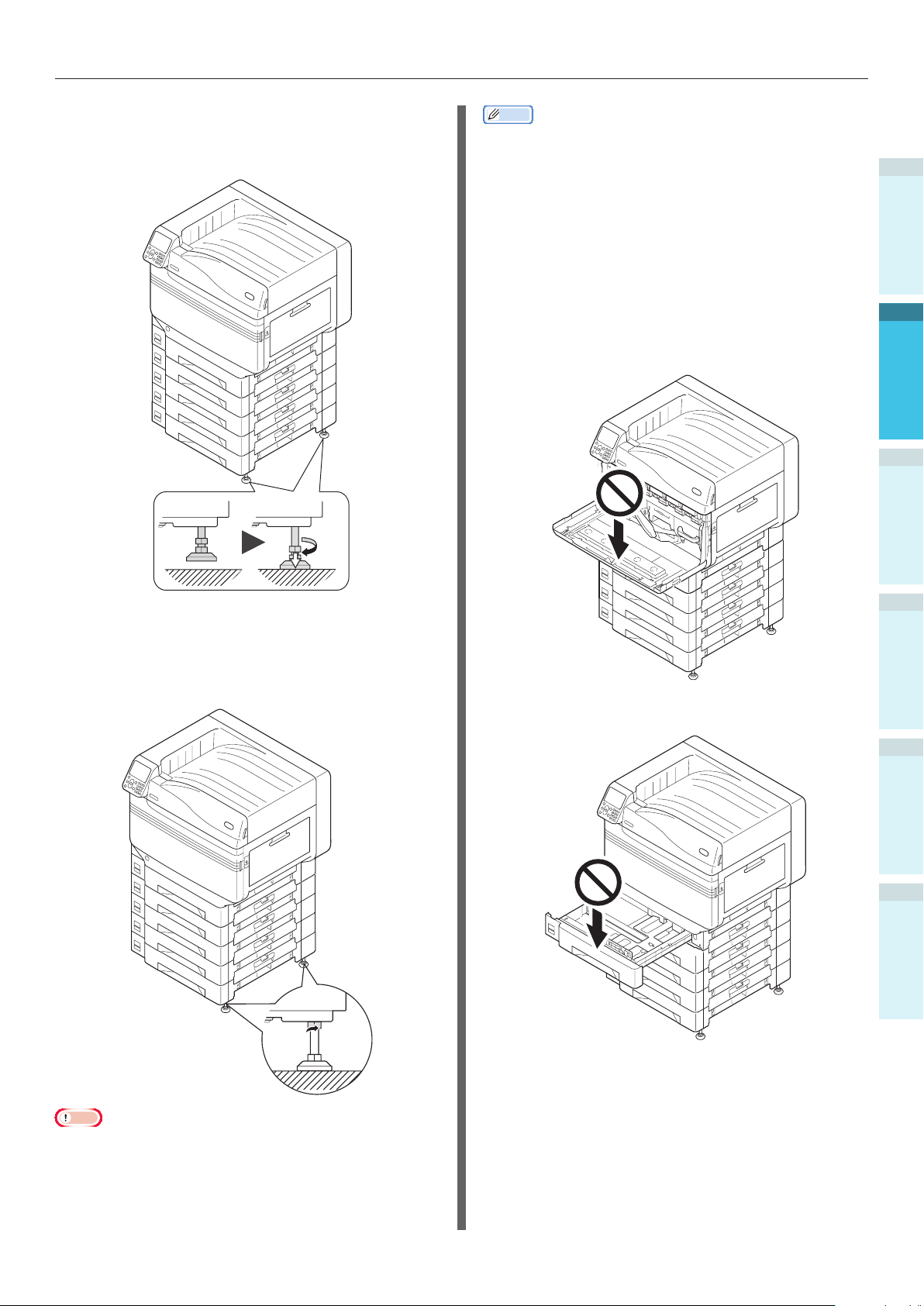
Instal·lació del Dispositiu
Gireu les femelles i els caragols de la
5
part inferior de cada peu per baixar els
peus.
Memo
Quan es monta la unitat de safata d'expansió, és necessari
dur a terme “Connexió dels Cables” (P.57) i “Connexió
dels Cables d’Alimentació” (P.51) abans de fer els
ajustos per als controladors d'impressora per detectar la
unitat de safata d'expansió.
Vegeu “Afegir Opcions” (P.76).
Si es mou la impressora o es reemplaça els
consumibles o unitats de manteniment, o es
col·loca el paper a la safata, comprovar els
següents punts per evitar que la impressora
caigui.
No premeu la coberta frontal quan la coberta
font de la impressora està oberta.
1
2
3
Quan cada peu ha arribat al sòl,
6
estrènyer les femelles de la part
superior per assegurar la unitat de
safata.
No exerciu pressió a la safata des de dalt quan
s'ha tret el casset.
4
Operacions bàsiques del
dispositiu
ApèndixAbans d'utilitzar Conguració Impressió
Índex
Nota
En moure el dispositiu, girar i aixecar acuradament els
caragols als peus de la unitat de safata d'expansió de gran
capacitat, i moure mentres no toquin el terra.
- 47 -

Instal·lació del Dispositiu
Muntatge del Disc Dur Integrat (Opcional)
1
Munteu el disc dur integrat (opcional) per
augmentar la capacitat de la memòria o per
implementar la impressió segura.
Referència
Per a les funcions requerides pel disc dur, vegeu
"Avançat".
2
Disc Dur Integrat
3
4
Operacions bàsiques del
dispositiu
Apagueu el dispositiu i extraieu els
1
cables.
Nota
En desconnectar la font d'alimentació, assegureu-
vos de prémer l'interruptor d'alimentació i espereu
que s'apagui abans de desconnectar (O) l'interruptor
principal.
Referència
“Connexió dels Cables d’Alimentació” (P.51)
“Desconnectar la Font d’Alimentació” (P.52)
Comproveu que la llum LED interna ( )
3
està desactivada.
Alineeu els caragols (x2) al disc dur
4
integrat amb els forats al dispositiu.
Gireu els caragols (x2) en la direcció de
5
les etxes per estrènyer fermament.
2
ApèndixAbans d'utilitzar Conguració Impressió
Índex
Auixeu els caragols de la coberta
d'accés a la part posterior de la
impressora (
) i obriu la porta ( ).
Connecteu els connectors del disc dur
6
en el dispositiu.
- 48 -

Instal·lació del Dispositiu
Tanqueu la coberta d'accés.
7
Estrenyeu els caragols de la coberta
8
d'accés.
Premeu el botó de desplaçament
al tauler de control per mostrar la
pantalla "Funcions (Functions)".
Memo
Imprimiu la "Informació de la impressora" en paper
de mida A4. Col·locar paper de mida A4 a la safata
d'alimentació de paper.
Premeu el botó de desplaçament per
12
seleccionar [Informació d’impressió (Print
Information)] i premeu el botó [OK (OK)].
o
1
2
3
Connecteu els cables, i torneu a
9
connectar l'alimentació del dispositiu.
Comproveu que es visualitza la pantalla
10
d'espera en el panell de cristall líquid.
Imprimiu la "Informació de la
11
impressora".
Després de seleccionar els
13
[Conguració (Conguration)],
premeu el botó [OK (OK)].
Després de seleccionar [Executa
14
(Execute)], premeu el botó [OK].
4
Operacions bàsiques del
dispositiu
ApèndixAbans d'utilitzar Conguració Impressió
Índex
- 49 -
Comproveu que el disc dur ha estat afegit a
15
la "Informació de la impressora".
Referència
“Informació de la Impressora” (P.54)

Activar/Desactivar l'Alimentació
Activar/Desactivar l'Alimentació
1
2
3
4
Operacions bàsiques del
Operacions bàsiques del
dispositiu
dispositiu
ApèndixAbans d'utilitzar Conguració Impressió
ApèndixAbans d'utilitzar Conguració Impressió
Índex
Índex
Precaucions del subministrament d'alimentació
Existeix el risc de
ADVERTÈNCIA
produir-se una
descàrrega elèctrica
Condicions del Subministrament d'Alimentació
Tingueu en compte les següents condicions
d'alimentació.
Corrent
elèctric:
o un incendi.
La connexió i desconnexió del cable d'alimentació i del cable
de connexió a terra s'ha de fer quan l'aparell està apagat.
Connecteu un cable de presa a terra al terminal de
Freqüència
d'energia:
connexió de terra d'ús exclusiu.
En cap cas, no connecteu mai a la presa de terra d'una
canonada d'aigua, un conducte de gas, un cable de
telèfon o un parallamps.
Abans de connectar el cable d'alimentació a l'endoll del
corrent elèctric, realitzeu la connexió al terminal de
connexió a terra.
Assegureu-vos d'endollar el cable d'alimentació només a
un endoll de corrent elèctric.
Connecteu correctament el cable d'alimentació a l'endoll.
No endolleu ni desendolleu el cable d'alimentació amb les
mans molles.
Instal·leu el cable d'alimentació en un indret on no es
trepitgi ni quedi atrapat per a algun objecte.
No cargoleu o lligueu el cable d'alimentació, ni hi feu cap nus.
No utilitzeu un cable d'alimentació que estigui malmès.
No connecteu un excés de dispositius a una extensió de
connexió múltiple.
No connecteu aquest aparell i altres dispositius elèctrics
al mateix endoll de corrent elèctric. Si connecteu
el dispositiu simultàniament amb altres aparells,
especialment un aire condicionat, una copiadora, una
trituradora de paper, etc., el soroll elèctric podria fer que
l'aparell no funcionés correctament. Si heu de connectar
diversos aparells en un mateix endoll de paret, instal·leu
un ltre de sorolls o bé un transformador que elimini els
sorolls.
Connecteu el cable d'alimentació directament al terminal
de connexió a terra. No utilitzeu el cable d'alimentació
d'altres productes per a la connexió d'aquest aparell.
No utilitzeu una extensió per al cable d'alimentació. Si us
veieu obligats a utilitzar-ne una, assegureu-vos que tingui
una tensió nominal superior a 15A.
Normalment, l'ús d'una extensió del cable d'alimentació
impedeix que l'aparell funcioni a causa d'un descens en la
tensió de CA.
Durant la impressió, no apagueu l'aparell ni desconnecteu
el cable d'alimentació.
Si no heu de fer servir l'aparell durant un període de
temps molt llarg, desconnecteu el cable d'alimentació.
No utilitzeu el cable d'alimentació adjunt per a altres
productes.
110 - 127 VCA
(Rang 99 - 140 VCA)
220 - 240 VCA
(Rang 198 - 264 VCA)
50/60 Hz ± 2%
Nota
Si el subministrament d'alimentació és inestable, utilitzeu
un regulador de tensió.
El consum màxim d'energia d'aquest dispositiu és 1500W.
Comproveu que hi ha prou capacitat de tensió.
Les operacions no es poden assegurar si s'utilitza un
sistema d'alimentació ininterrompuda (UPS) o inversor. No
utilitzeu cap font d'alimentació ininterrompuda o inversor.
- 50 -
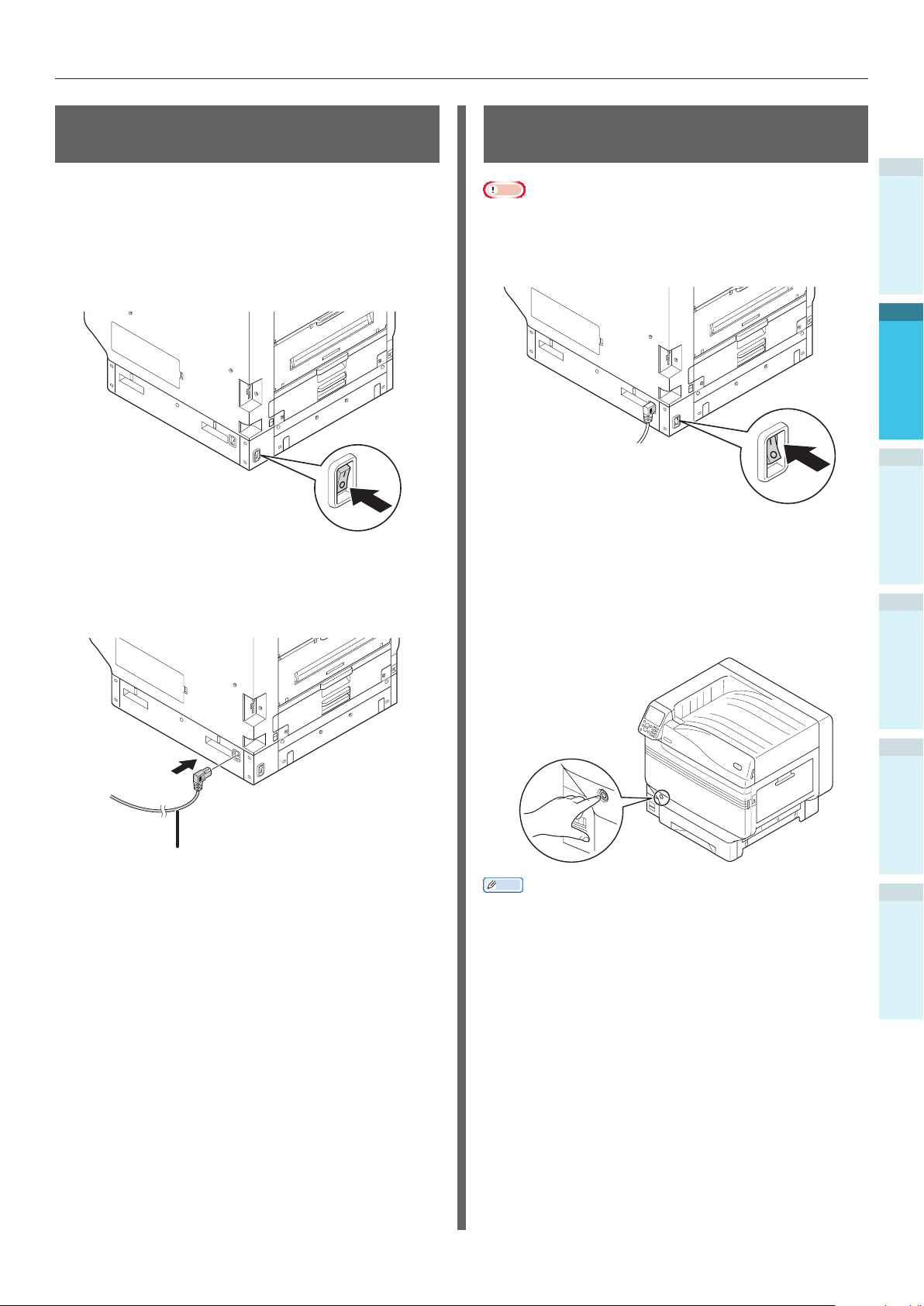
Activar/Desactivar l'Alimentació
Connexió dels Cables d'Alimentació
Comproveu que l'alimentació del
1
dispositiu està desactivada.
El dispositiu està desactivat quan
l'interruptor principal està en la posició
(O).
Inseriu el cable d'alimentació
2
subministrat al connector d'alimentació
del dispositiu de forma segura.
Connectar la Font d'Alimentació
Nota
Per al model C941/ES9541/Pro9541, no encengueu la font
d'alimentació abans d'ajustar el kit de colors directes.
Connecteu (I) l'interruptor principal.
1
ACTIVAT
Premeu i mantingueu premut
2
l'interruptor durant aprox. 1s.
Quan la font d'alimentació està
connectada, el llum LED de l'interruptor
s'encendrà.
1
2
3
4
Operacions bàsiques del
Operacions bàsiques del
dispositiu
dispositiu
Cable d'alimentació
Inseriu l'endoll en la presa de corrent.
3
Memo
Apareixerà la pantalla amb el logotip "OKI" al panell
de cristall líquid del tauler de control quan s'inicia el
dispositiu. Espereu un moment ns que aparegui la
pantalla d'espera i la impressió estigui activada.
Quan la font d'alimentació es connecta per primera
vegada, s'iniciarà la inicialització automàtica del dispositiu.
Espereu ns que es visualitzi la pantalla d'espera en el
panell de cristall líquid al tauler de control.
ApèndixAbans d'utilitzar Conguració Impressió
ApèndixAbans d'utilitzar Conguració Impressió
Índex
Índex
- 51 -

Activar/Desactivar l'Alimentació
Desconnectar la Font d'Alimentació
1
Durant l'ús normal, utilitzeu el següent
procediment per desconnectar la font
d'alimentació.
Nota
Un cop s'ha implementat l'apagada, no es pot aturar. Per
tornar a connectar la font d'alimentació del dispositiu,
2
3
espereu ns que l'apagada hagi nalitzat i després torneu
a connectar la font d'alimentació.
Premeu i mantingueu premut
1
l'interruptor durant aprox. 1s.
En els següents casos, utilitzeu el següent
procediment per desconnectar la font
d'alimentació principal.
Si no s'utilitza el dispositiu durant llargs períodes
durant vacances o viatges, etc.
En cas de muntatge de productes opcionals o de
manteniment.
Si es desplaça el dispositiu.
Si es realitzen reparacions o inspeccions del
dispositiu, etc.
Premeu i mantingueu premut
1
l'interruptor durant aprox. 1s.
4
Operacions bàsiques del
Operacions bàsiques del
dispositiu
dispositiu
ApèndixAbans d'utilitzar Conguració Impressió
ApèndixAbans d'utilitzar Conguració Impressió
Índex
Índex
"Apagant. Espereu. L'alimentació
es desconnectarà automàticament"
es mostrarà en el tauler de control, i el
llum LED de l'interruptor parpellejarà
en un cicle aproximat d'1s.
Espereu un moment, i la font
d'alimentació per al dispositiu s'apagarà
automàticament i el llum LED a
l'interruptor s'apagarà.
Nota
Premeu i mantingueu premut l'interruptor durant 5
segons com a mínim per forçar la desconnexió de la
font d'alimentació. Utilitzar únicament si s'ha produït un
problema.
En cas de problemes del dispositiu, vegeu "Solució de
problemes/Manual de manteniment diari".
"Apagant. Espereu. L'alimentació
es desconnectarà automàticament"
es mostrarà en el tauler de control, i el
llum LED de l'interruptor parpellejarà
en un cicle aproximat d'1s.
Espereu un moment, i la font
d'alimentació del dispositiu s'apagarà
automàticament i el llum LED a
l'interruptor s'apagarà.
Desconnecteu (O) l'interruptor principal
2
per desconnectar la font d'alimentació.
- 52 -
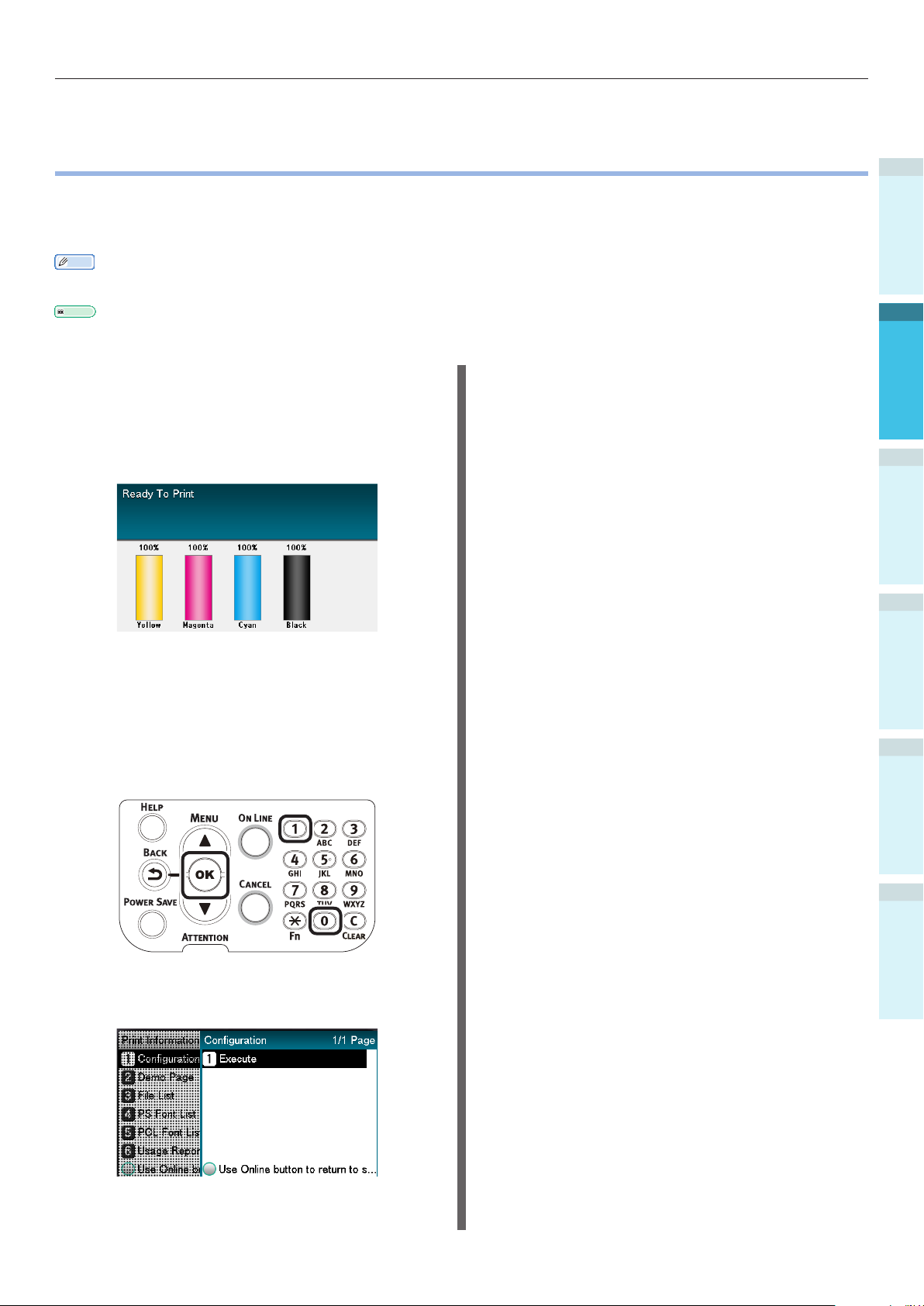
Impressió de Prova Utilitzant Només la Impressora
Impressió de Prova Utilitzant Només la
Impressora
Comproveu que la impressió està efectivament activada utilitzant només la impressora. Comproveu fent
una impressió de la conguració del dispositiu i dels detalls de conguració, que permeten comprovar
l'estat. (Informació de la impressora.)
Memo
Imprimiu la "Informació de la impressora" en paper de mida A4. Col·locar paper de mida A4 a la safata d'alimentació de paper.
Referència
Consulteu “Connectar la Font d’Alimentació” (P.51) per saber com connectar la font d'alimentació,
Col·loqueu paper de mida A4 a la safata
1
1.
Comproveu que es visualitza la pantalla
2
d'espera en el panell de cristall líquid.
1
2
3
4
Operacions bàsiques del
Operacions bàsiques del
Premeu la tecla [Fn (Fn)].
3
Apareixerà la pantalla d'introducció de
valors numèrics.
Premeu [1], [0], [0] i premeu el botó
4
[OK (OK)].
Després de seleccionar [Executa
5
(Execute)], premeu el botó [OK (OK)].
dispositiu
dispositiu
ApèndixAbans d'utilitzar Conguració Impressió
ApèndixAbans d'utilitzar Conguració Impressió
Índex
Índex
Es mostrarà la informació de la
impressora.
- 53 -
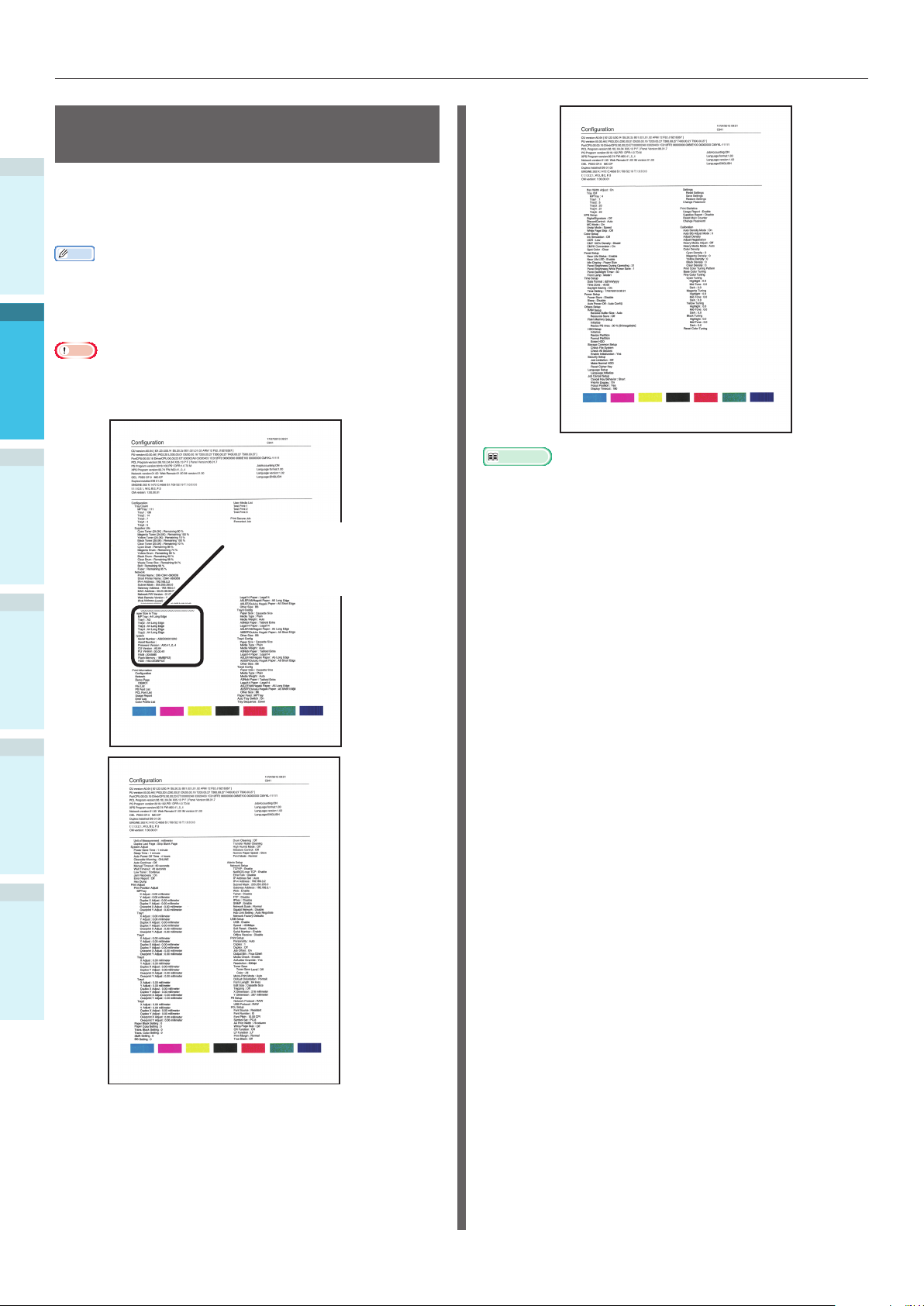
Impressió de Prova Utilitzant Només la Impressora
Informació de la Impressora
1
Durant la impressió de prova, s'imprimiran els
següents detalls de conguració del dispositiu
(informació de la impressora).
Memo
Utilitzeu la informació de la impressora per comprovar
les funcions que actualment es poden utilitzar, la taula de
2
conguració, les versions del programari i del maquinari
integrades en el dispositiu i la quantitat de còpies, etc.
Nota
La informació de la impressora descrita aquí és una
mostra. La informació de la impressora impresa pel vostre
dispositiu pot diferir en alguns llocs.
3
4
Operacions bàsiques del
Operacions bàsiques del
dispositiu
dispositiu
ApèndixAbans d'utilitzar Conguració Impressió
ApèndixAbans d'utilitzar Conguració Impressió
Comproveu aquí si hi
ha una opció (unitat de
safata d’expansió o disc
dur integrat) muntada.
Referència
També podeu imprimir informes de funcions i pàgines de
demostració, etc. Per a més informació, vegeu "Avançat".
Índex
Índex
- 54 -

Connectant el PC
Connectant el PC
En aquesta secció s'explica com connectar el dispositiu a un PC, i com instal·lar els controladors
d'impressora del "Software DVD-ROM" adjunt. Prepareu un PC connectat a una unitat de DVD.
Flux d'Instal·lació dels Controladors en un PC
Connectant a PC
Per al Windows Per Macintosh
Connexió a través
d'una xarxa
Connectar la font
d'alimentació del
dispositiu
Conguració de
l'adreça IP al
dispositiu
Connexió a través
d'USB
Connexió a través de
Activació d'EtherTalk
Connexió a través d'una xarxa
Connexió a través de
EtherTalk
Connexió dels cables
Connectar la font d'alimentació del dispositiu
del dispositiu
Bonjour/Rendezvous
Connexió a través
d'USB
1
2
3
4
Operacions bàsiques del
Operacions bàsiques del
dispositiu
dispositiu
Connexió dels cables
Conguració de
l'adreça IP, etc. al PC
Connectar la font d'alimentació del PC
Instal·lació dels controladors d'impressora
Connectar la font
d'alimentació del
dispositiu
Comprovar operacions des del PC
Desactivar el mode
d'inactivitat del
dispositiu
Conguració de
EtherTalk al PC
(Vegeu “3. Impressió”)
Afegir dispositius al PC
ApèndixAbans d'utilitzar Conguració Impressió
ApèndixAbans d'utilitzar Conguració Impressió
Índex
Índex
- 55 -

Connectant el PC
Entorn Operatiu
El dispositiu és compatible amb els següents sistemes operatius (OS).
1
Windows 8.1/Windows 8.1 (Versió de 64 bits)
Windows 8/Windows 8 (Versió de 64 bits)
Windows Server 2012 R2
Windows Server 2012
Windows 7/Windows 7 (Versió de 64 bits)
2
Windows Vista/Windows Vista (Versió de 64 bits)
Windows Server 2008 R2
Windows Server 2008/Windows Server 2008 (Versió x64)
Mac OS X 10.3.9 a OS X 10.9
*: Només el mode d’escriptori és compatible per a Windows 8.1 i Windows 8.
*
*
3
Tipus de Controlador d'Impressora
Es poden instal·lar els següents tipus de controlador d'impressora.
Windows
Tipus Explicació
4
PS S'aplica a la impressió de documents que inclouen fonts PostScript i dades
Operacions bàsiques del
Operacions bàsiques del
dispositiu
dispositiu
PCL S'aplica a la impressió de documents d'empresa.
XPS S'aplica a la impressió des de les aplicacions que admeten XPS.
Mac OS/Mac OS X
d'EPS.
Tipus Explicació
PS S'aplica a la impressió de documents que inclouen fonts PostScript i dades
ApèndixAbans d'utilitzar Conguració Impressió
ApèndixAbans d'utilitzar Conguració Impressió
Índex
Índex
Nota
Les descripcions poden variar segons el controlador d'impressora i la versió Windows o Mac OS.
d'EPS.
També es pot utilitzar per a la impressió normal.
- 56 -
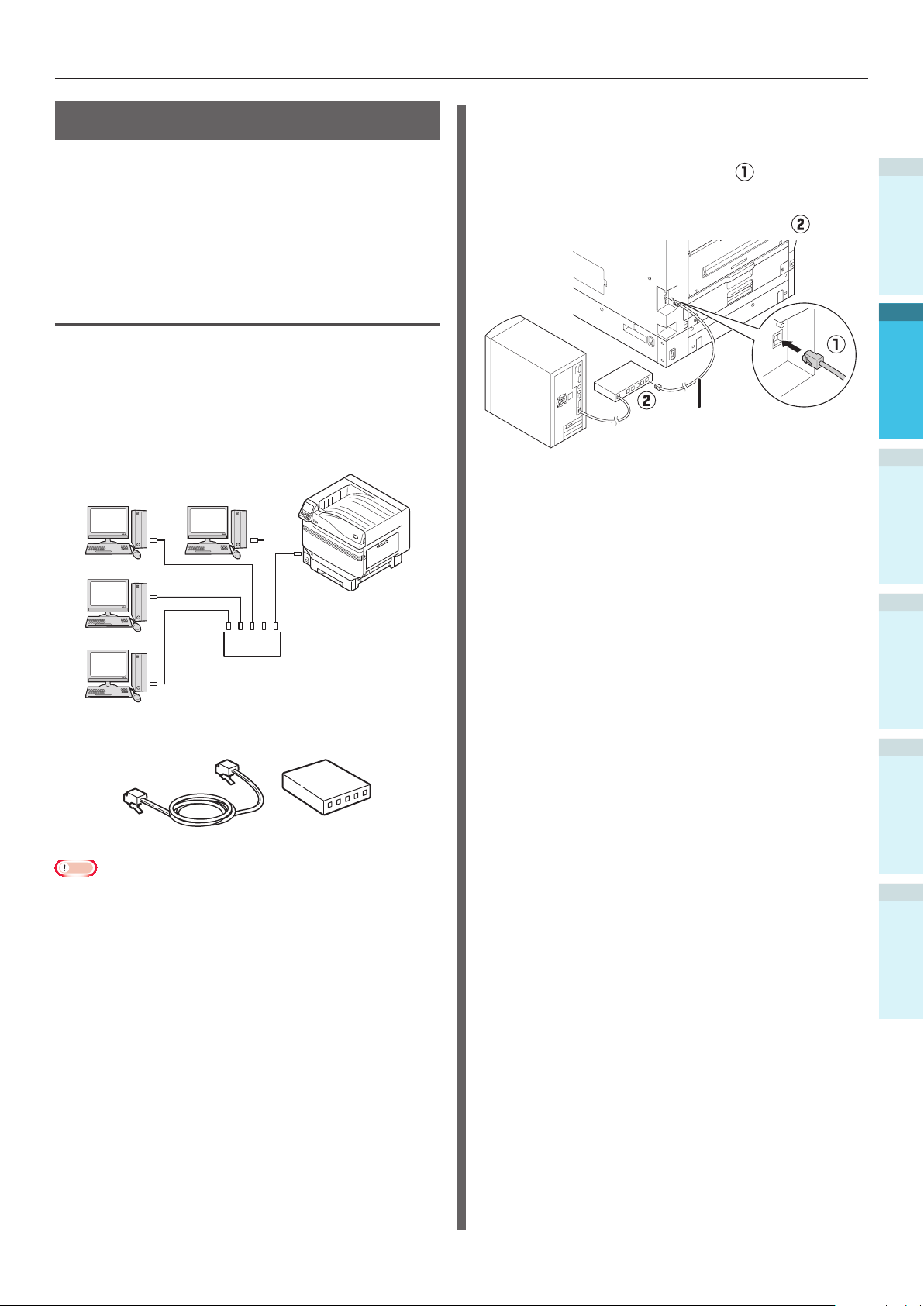
Connexió dels Cables
Connexió dels Cables LAN
Connectant el PC
Connecteu el dispositiu a un PC o xarxa.
El dispositiu està equipat de sèrie amb els
connectors d'interfície LAN (xarxa) i connectors
d'interfície USB. Es poden fer connexions a la
xarxa directament a través de cables LAN, i al PC
amb cables USB.
Connexió amb cables LAN
Connectar el dispositiu a una xarxa, tal com LAN
(Ethernet *), etc., permet compartir el dispositiu
amb tots els PC de la xarxa. Aquest sistema
pot ser utilitzat per sistemes operatius tal com
Windows o Mac, etc.
*: El dispositiu està equipat de sèrie amb interfícies de xarxa
compatibles amb 10BASE-T/100BASE -TX/1000BASE-T.
Windows
Windows
Macintosh
Connecteu el cable LAN al connector
1
d'interfície LAN (xarxa).(
).
Connecteu l'altre extrem del cable LAN
al connector del concentrador (
Cable LAN
Interfície de LAN
).
(xarxa)
Connector
1
2
3
Macintosh
Concentrador
Preparatius
Cable LAN
Nota
Cables LAN i concentradors no s'inclouen amb el dispositiu.
Prepareu cables LAN (categoria 5 o major, cable de parell
torsió, recte) i concentradors segons sigui necessari.
La conguració s'ha de canviar si s'utilitza amb
1000BASE-T, ja que els valors per defecte de fàbrica són
"Xarxa Gigabit: desactivat" al menú de conguració de
l'administrador.
Mètode de conguració: Al tauler de control, seleccioneu
[Conguració d’admin]> Introduïu la contrasenya>
[Conguració de xarxa]> [Xarxa Gigabit]> [Habilita].
Concentrador
4
Operacions bàsiques del
Operacions bàsiques del
dispositiu
dispositiu
ApèndixAbans d'utilitzar Conguració Impressió
ApèndixAbans d'utilitzar Conguració Impressió
Índex
Índex
- 57 -

Connectant el PC
Connexió amb Cables USB
Connecteu el dispositiu i el PC amb cables USB.
1
cable USB
2
3
4
dispositiu
Preparatius
cable USB
Nota
Cables USB no s'inclouen amb el dispositiu. Prepareu els
cables USB amb especicacions USB 2.0, màx. 2 m de
longitud segons sigui necessari.
Si es connecta utilitzant el mode Hi-Speed USB 2.0,
utilitzeu un cable USB amb especicacions d'alta velocitat
USB 2.0.
Operacions bàsiques del
Connexió dels Cables USB
Nota
Si els controladors d'impressora no estan instal·lats al
impressora, desconnecteu el cable USB del PC, i primer
instal·leu els controladors d'impressora. (66pàgina)
Pareu atenció a l’orientació del
1
connector i connecteu l’extrem quadrat
del cable USB a la impressora (
).
Connecteu l'altre extrem pla al PC ( ).
port USB
Connector d'interfície
cable USB
Nota
Aneu amb compte de no inserir el cable USB al connector
d'interfície LAN (xarxa). Podria causar una avaria a la
impressora.
No inseriu el cable USB quan la font d'alimentació del PC o
del dispositiu està connectada. Podria causar una avaria a
la impressora.
Memo
Ajusteu la velocitat en bauds del dispositiu USB mitjançant
el tauler de control d'acord amb la velocitat en bauds
del port USB (velocitat) muntada al PC. Per al tauler de
control, vegeu “Aparença del Tauler de Control” (P.25).
USB
ApèndixAbans d'utilitzar Conguració Impressió
Índex
- 58 -

Controladors d'Impressora Installer (Windows)
Connexions de Xarxa
Per connectar el PC amb Windows i el dispositiu
a la xarxa, congurar primer l'adreça IP
del dispositiu. A continuació, instal·leu els
controladors d'impressora al PC.
Si no hi ha cap servidor DHCP o BOOTP a
la xarxa, cal congurar l'adreça IP al PC i al
dispositiu de forma manual.
A més, també cal congurar l'adreça IP al PC i al
dispositiu de forma manual si s'ordena establir
una adreça IP especíca determinada per
l'administrador intern de la xarxa, el proveïdor o
el fabricant de l'encaminador.
Connectant el PC
Conguració de l'Adreça IP al
Dispositiu des del Tauler de
Control
Memo
Si la conguració es realitza usant una petita xarxa que
connecta el dispositiu a un sol PC, congureu l'adreça IP
següent (segons RFC1918).
Ordinador
–Adreça IP: Qualsevol de 192.168.0.1 a 254
–Màscara de subxarxa: 255.255.255.0
–Passarel·la per defecte: No utilitzat
–Servidor DNS: No utilitzat
Dispositiu
–Conguració de l'adreça IP: Manual de 192.168.0.1 a
254 (seleccioni un valor diferent del PC.)
–Màscara de subxarxa: 255.255.255.0
–Passarel·la per defecte: 0.0.0.0
–Tamany de la xarxa: Petit
1
2
3
Flux de Conguració
Connectar la font d'alimentació del dispositiu
Conguració de l'adreça IP al dispositiu
Connectar la font d'alimentació del PC
Conguració de l'adreça IP, etc. al PC
Instal·lació dels controladors d'impressora
Nota
Si l'adreça IP és incorrecta, la connexió amb la xarxa es
podria interrompre o les connexions d'Internet es podrien
inhabilitar. Comproveu les adreces IP que es poden
congurar al dispositiu amb el vostre administrador intern
de la xarxa o proveïdor de serveis d'Internet.
El servidor de la xarxa (DHCP, etc.) depèn de l'entorn
de xarxa en ús. Comproveu amb el vostre administrador
intern de la xarxa, proveïdor de serveis d'Internet o amb
el fabricant de l'encaminador.
La instal·lació requereix privilegis d'administrador de
l'equip.
A "Conguració", el procediment operatiu descrit és per
a Windows 7 a menys que s'especiqui el contrari. Les
pantalles i els procediments poden variar en funció del
sistema operatiu.
Aquesta secció explica els paràmetres següents com
a exemple.
Adreça IP: 192.168.0.3 (PC)
192.168.0.2 (Dispositiu)
Màscara de subxarxa: 255.255.255.0
Adreça de passarel·la: 192.168.0.1
Premeu el botó de desplaçament o
1
al tauler de control per mostrar la
pantalla "Funcions (Functions)".
Premeu el botó de desplaçament
2
diverses vegades per seleccionar
[Conguració d’admin (Admin
Setup)] i premeu el botó [OK (OK)].
4
Operacions bàsiques del
dispositiu
ApèndixAbans d'utilitzar Conguració Impressió
Índex
- 59 -
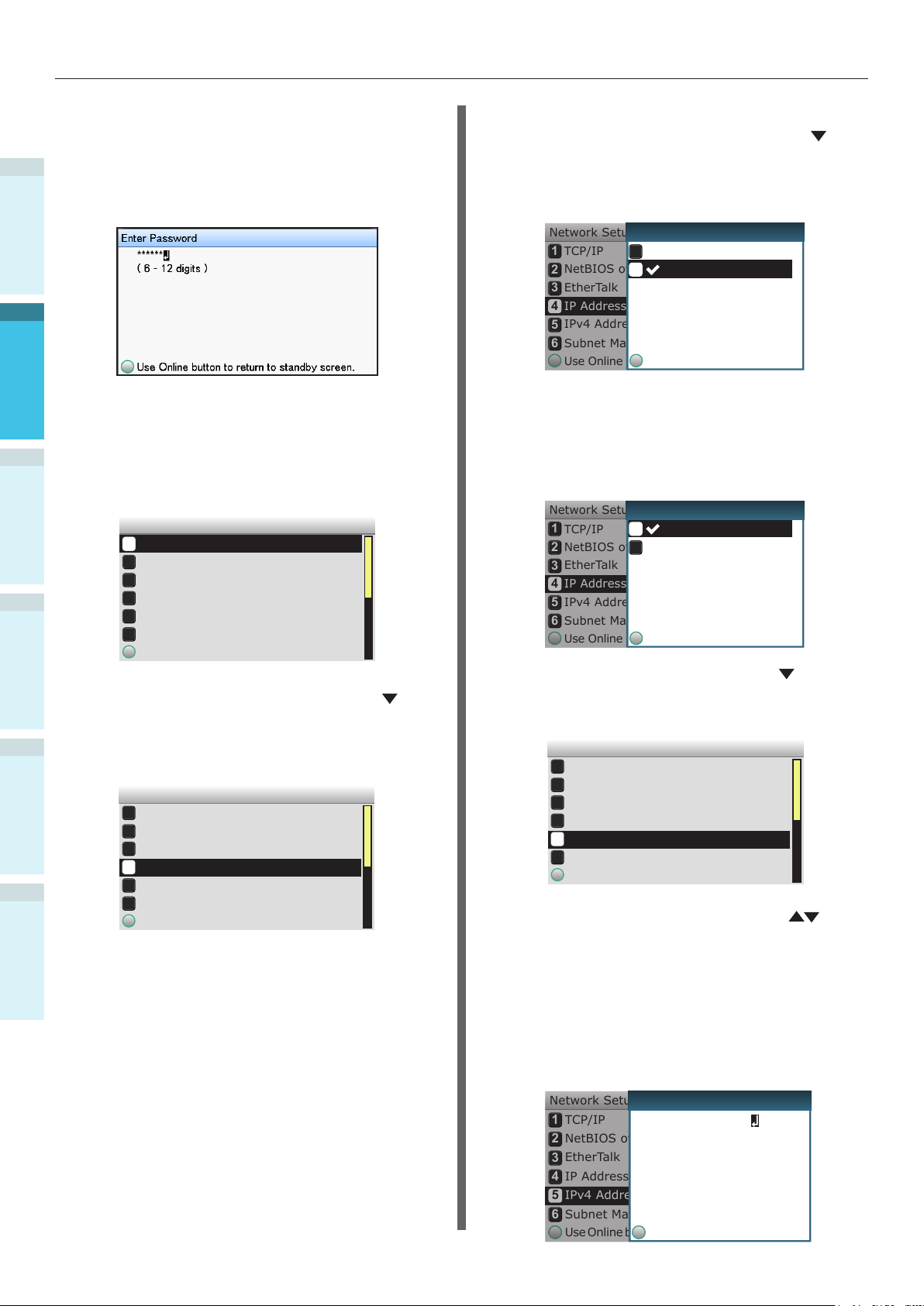
Connectant el PC
3
1
2
4
3
5
4
Operacions bàsiques del
dispositiu
6
ApèndixAbans d'utilitzar Conguració Impressió
Índex
Utilitzeu el teclat de 10 tecles per
introduir la contrasenya d'administrador.
La contrasenya per defecte és "aaaaaa".
Premeu el botó [OK (OK)] després
d'introduir cada caràcter individual.
Premeu el botó [OK (OK)].
Comproveu que s'ha seleccionat
[Conguració de xarxa (Network
Setup)] i premeu el botó [OK (OK)].
Admin Setup 1/2 Page
Network Setup
1
2
USB Setup
3
Print Setup
4
PS Setup
PCL Setup
5
6
XPS Setup
Use Online button to return to standby screen
Premeu el botó de desplaçament
diverses vegades per seleccionar
[Cong. adreça IP (IP Address Set)] i
premeu el botó [OK (OK)].
Network Setup 1/2 Page
TCP/IP
1
2
NetBIOS over TCP
3
EtherTalk
4
IP Address Set
IPv4 Address
5
6
Subnet Mask
Use Online button to return to standby screen
- 60 -
Si es congura l'adreça IP manualment,
7
premeu el botó de desplaçament
per seleccionar [Manual (Manual)] i
premeu el botó [OK (OK)].
Aneu al pas 8
→
Network Setup
1
TCP/IP
NetBIOS over TCP
2
EtherTalk
3
IP Address Set
4
IPv4 Address
5
6
Subnet Mask
Use Online button to return to standby scr
1
Auto
Manual
2
Use Online button to return
1/1 PageIP Address Set
Si s'adquireix l'adreça IP
automàticament, comproveu que s'ha
seleccionat [Automàtica (Auto)] i
premeu el botó [OK (OK)].
Aneu al pas 14
→
Network Setup
1
TCP/IP
NetBIOS over TCP
2
EtherTalk
3
IP Address Set
4
IPv4 Address
5
6
Subnet Mask
Use Online button to return to standby scr
1
Auto
Manual
2
Use Online button to return
1/1 PageIP Address Set
Premeu el botó de desplaçament diverses
8
vegades per seleccionar [Adreça IPv4 (IPv4
Address)] i premeu el botó [OK (OK)].
Network Setup 1/2 Page
TCP/IP
1
2
NetBIOS over TCP
3
EtherTalk
4
IP Address Set
IPv4 Address
5
6
Subnet Mask
Use Online button to return to standby screen
Utilitzeu els botons de desplaçament o el
9
teclat de 10 tecles per introduir els 3 primers
dígits de l'adreça IP i premeu el botó [OK (OK)].
Introduïu els següents 3 dígits de la mateixa
manera. Quan totes les entrades estiguin
completes, premeu el botó [BACK (TORNAR)].
Per passar al quadre següent, premeu
el botó [OK (OK)].
Network Setup
1
TCP/IP
NetBIOS over TCP
2
EtherTalk
3
IP Address Set
4
IPv4 Address
5
6
Subnet Mask
Use Online button to return to standby sc
IPv4 Address
xxx.xxx.xxx.xxx
Use Online button to return
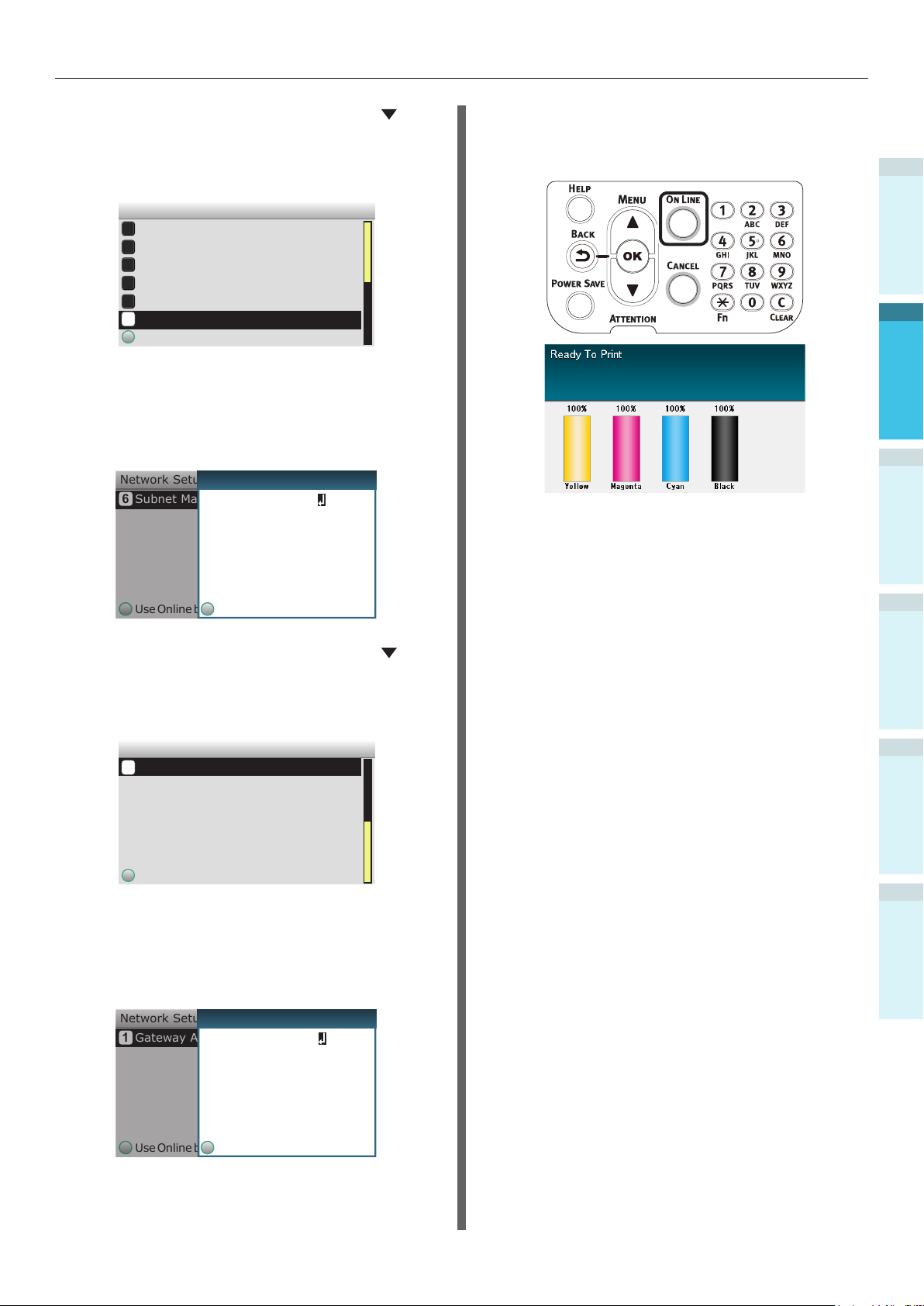
Connectant el PC
Premeu el botó de desplaçament per
10
seleccionar [Màscara de subxarxa
(Subnet Mask)] i premeu el botó [OK
(OK)].
Network Setup 1/2 Page
TCP/IP
1
2
NetBIOS over TCP
3
EtherTalk
4
IP Address Set
IPv4 Address
5
6
Subnet Mask
Use Online button to return to standby screen
Introduïu la màscara de subxarxa en
11
la mateixa forma que l'adreça IP. Quan
totes les entrades estiguin completes,
premeu el botó [BACK (TORNAR)].
Network Setup
6
Subnet Mask
Subnet Mask
xxx.xxx.xxx.xxx
Premeu el botó [ON LINE (EN LÍNIA)]
14
per completar la conguració de la
xarxa.
1
2
3
Use Online button to return to standby screen
Premeu el botó de desplaçament per
12
seleccionar [Adreça de passarel∙la
(Gateway Address)] i llavors premeu el
botó [OK (OK)].
Network Setup 2/2 Page
Gateway Address
1
Use Online button to return to standby screen
Introduïu l'adreça de passarel·la en la
13
mateixa forma que l'adreça IP. Quan
totes les entrades estiguin completes,
premeu el botó [BACK (TORNAR)].
Network Setup
1
Gateway Address
Use Online button to return
Gateway Address
xxx.xxx.xxx.xxx
4
Operacions bàsiques del
dispositiu
ApèndixAbans d'utilitzar Conguració Impressió
Índex
Use Online button to return to standby screen
Use Online button to return
- 61 -

Connectant el PC
Conguració de l'Adreça IP al PC
Nota
Si l'adreça IP ja s'ha xat al PC o s'adquireix
1
automàticament, aneu a “Instal·lació dels Controladors
d’Impressora” (P.64).
1
2
2
3
3
4
Operacions bàsiques del
Connecteu la font d'alimentació del PC
per iniciar Windows.
Feu clic a [Inici] i seleccioneu [Tauler
de control (Control panel)].
Feu clic a [Veure estat de xarxa i
tasques (View network status and
tasks)].
Seleccioneu [Protocol d'Internet
5
versió 4 (TCP/IPv4) (Internet
Protocol Version 4 (TCP/IPv4))] i feu
clic a [Propietats (Properties)].
Introduïu l'adreça IP, màscara de
6
subxarxa, passarel·la per defecte i
servidor DNS, i feu clic a [OK (OK)].
dispositiu
ApèndixAbans d'utilitzar Conguració Impressió
Índex
Feu clic a [Connexions d'àrea
4
local (Local Area Connection)] i, a
continuació, feu clic a [Propietats
(Properties)] a la nestra "Estatus de
Connexió d'àrea local (Local Area
Connection Status)".
Memo
Si s'adquireix l'adreça IP des del servidor DHCP
automàticament, seleccioneu "Obtenir adreça IP
automàticament" i no introduïu cap adreça IP.
No introduir si no s'utilitza una passarel·la o servidor
DNS.
Tanqueu la nestra "Propietats de
7
Connexió d'àrea local".
- 62 -

Connectant el PC
Conguració de la Xarxa del
Dispositiu
Memo
Si heu congurat l’adreça IP d’aquesta impressora seguint
els Passos 1~14 a “Controladors d’Impressora Installer
(Windows)” (P.59), ometeu aquesta secció.
Comproveu que el dispositiu i el PC
1
estiguin connectats i encesos, i després
inseriu el "Software DVD-ROM" al PC.
Quan aparegui la nestra "Reproducció
2
automàtica", feu clic a [Executar Setup.exe].
Quan es visualitzi el quadre de diàleg "Control
3
del compte d'usuari
Llegiu l'"Acord d'Usuari" a fons, i feu
4
clic a [Hi estic d'acord].
Llegiu els "Consells ambientals
5
(Environmental advice for Users)" i feu
clic a [Següent (Next)].
"
, feu clic a [Sí].
Feu clic a [Conguració de xarxa del
8
dispositiu (Device Network Setup)].
La recerca de la impressora s'iniciarà.
9
Seleccioneu el dispositiu de la taula
quan s'ha detectat la impressora, i feu
clic a [Següent (Next)].
1
2
3
Establiu el model d'impressora que voleu
6
ajustar, i feu clic a [Següent (Next)].
Seleccioneu [Connexions de xarxa (Network
7
connection)] i feu clic a [Següent (Next)].
Introduïu la informació de conguració de
10
xarxa, i feu clic a [Conguració (Setup)].
Introduïu la contrasenya de conguració
11
de xarxa, i feu clic a [OK (OK)].
4
Operacions bàsiques del
dispositiu
ApèndixAbans d'utilitzar Conguració Impressió
Índex
- 63 -

Connectant el PC
Quan la conguració s'hagi completat,
12
el dispositiu es reiniciarà i la pantalla
1
2
3
tornarà a la pantalla de selecció de
menú.
Feu clic a [Surt (Exit)] a la pantalla de
menú per a nalitzar.
Instal·lació dels Controladors
d'Impressora
Comproveu que el dispositiu i el
1
PC estan connectats i que la font
d'alimentació està connectada.
Llegiu l'"Acord d'Usuari (Software
5
License Agreement)" i feu clic a
[Accepto (Agree)].
Llegiu els "Consells ambientals
6
(Environmental advice for Users)" i feu
clic a [Següent (Next)].
4
Operacions bàsiques del
dispositiu
2
3
ApèndixAbans d'utilitzar Conguració Impressió
Índex
4
Referència
“Connexió amb cables LAN” (P.57)
Inseriu el disc "Software DVD-ROM" al
PC.
Quan aparegui la nestra "Reproducció
automàtica (AutoPlay)", feu clic a
[Executar Setup.exe].
Quan es visualitzi el quadre de diàleg
"Control del compte d'usuari", feu
clic a [Sí].
Seleccioneu el model d'impressora que
7
voleu utilitzar, i feu clic a [Següent (Next)].
Seleccioneu [Connexions de xarxa (Network
8
connection)] i feu clic a [Següent (Next)].
- 64 -
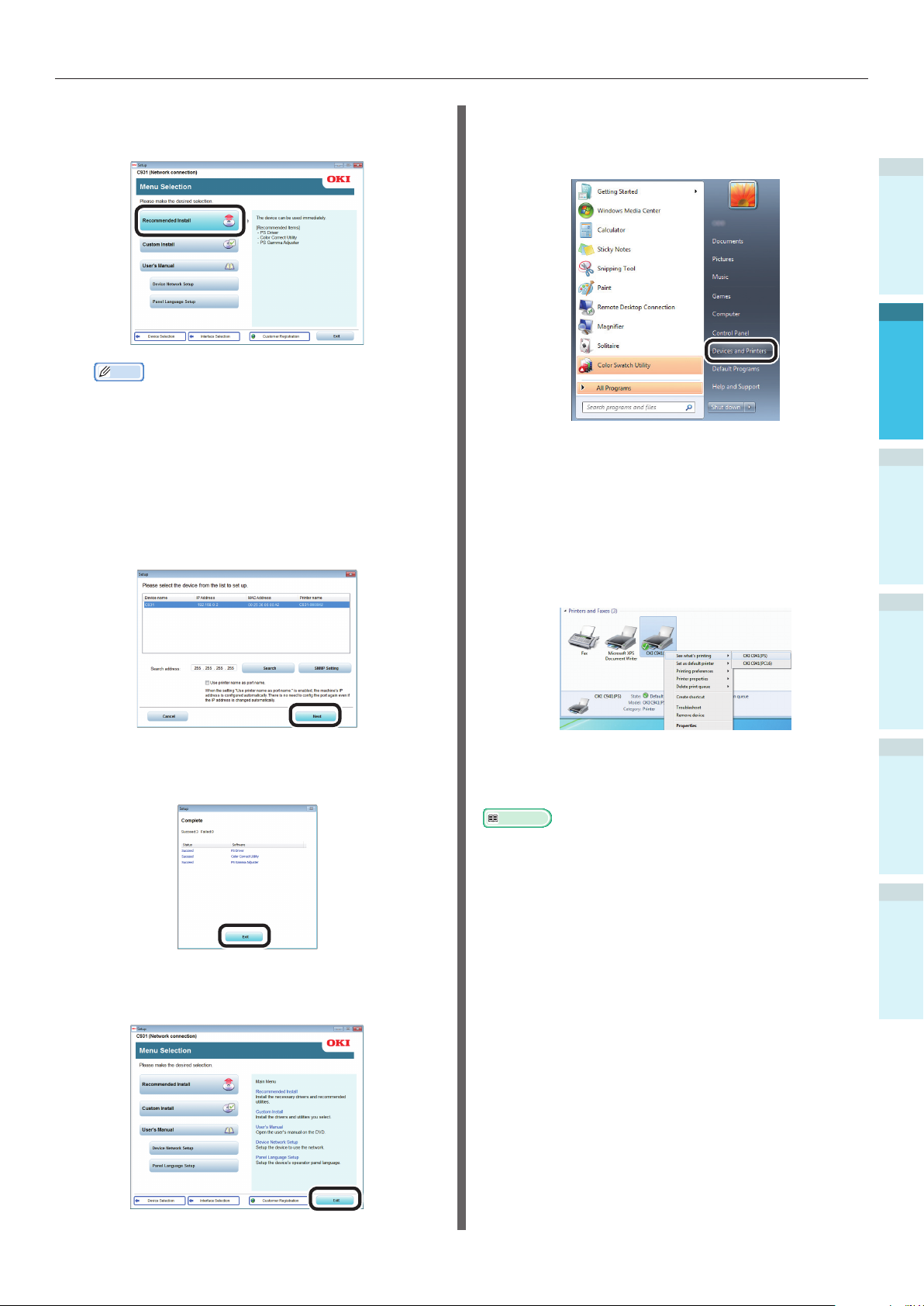
Connectant el PC
Feu clic a [Instal·lació ràpida
9
(Recommended Install)].
Memo
Feu clic a [Instal·lació personalitzada (Custom
install)] per seleccionar "controladors PCL6" i
"controladors XPS".
La recerca de la impressora s'iniciarà.
10
Quan es detecta la impressora,
seleccioneu el dispositiu de la taula. Feu
clic a [Següent (Next)] per iniciar la
instal·lació.
Seleccioneu [Inici (Start)]>
13
[Dispositius i impressores (Devices
and Printers)].
Comproveu que apareix la icona de OKI
14
C931.
Feu clic amb el botó dret a la icona
OKI C931 i seleccioneu un element
del menú, i comproveu que tots les
controladors d'impressora que s'han
instal·lat es mostren en el sub-menú.
1
2
3
4
Operacions bàsiques del
Quan la instal·lació s'hagi completat,
11
feu clic a [Surt (Exit)].
Feu clic a [Surt (Exit)] a la pantalla de
12
menú per a nalitzar.
Traieu el disc "Software DVD-ROM" del
15
PC.
Referència
Per saber com imprimir des del PC, vegeu “Impressió des
de les safates” (P.89).
dispositiu
ApèndixAbans d'utilitzar Conguració Impressió
Índex
- 65 -

Connectant el PC
Connexions USB
Nota
1
Comproveu que l'alimentació del dispositiu està
desactivada.
La instal·lació requereix privilegis d'administrador de
l'equip.
En aquesta secció es descriu el procediment operatiu per
a Windows 7 a menys que s'especiqui el contrari. Les
pantalles i els procediments poden variar en funció del
sistema operatiu.
2
Flux de Conguració
Connectar la font d'alimentació del PC
Instal·lació dels controladors d'impressora
3
Connectar la font d'alimentació del dispositiu
Connecteu la font d'alimentació del PC
1
per iniciar Windows.
Llegiu l'"Acord d'Usuari (Software
5
License Agreement)" i feu clic a
"Accepto (Agree)".
Llegiu els "Consells ambientals
6
(Environmental advice for Users)" i feu
clic a [Següent (Next)].
4
Operacions bàsiques del
dispositiu
2
ApèndixAbans d'utilitzar Conguració Impressió
3
Índex
Memo
Quan l'alimentació del dispositiu està activada, pot
aparèixer a la pantalla "Assistent per afegir nou
programari". Si això passa, feu clic a "Cancel·lar",
i després apagueu el dispositiu abans de passar al
següent pas.
Inseriu el disc "Software DVD-ROM" al
PC.
Quan aparegui la nestra "Reproducció
automàtica", feu clic a [Executar
Setup.exe (Run Setup.exe)].
Seleccioneu el model d'impressora que
7
voleu utilitzar, i feu clic a [Següent (Next)].
Seleccioneu "Connexió USB (USB
8
connection)" i feu clic a [Següent (Next)].
Quan es visualitzi el quadre de diàleg
4
"Control del compte d'usuari", feu clic a
[Sí].
- 66 -

Connectant el PC
Feu clic a [Instal·lació ràpida
9
(Recommended Install)] per iniciar la
instal·lació.
Memo
Feu clic a [Instal·lació personalitzada (Custom
install)] per seleccionar "controladors PCL6" i
"controladors XPS".
Quan aparegui la següent pantalla
10
durant la instal·lació, connecteu el
dispositiu i el PC amb un cable USB
i, a continuació, connecteu la font
d'alimentació del dispositiu.
Quan la instal·lació s'hagi completat,
11
feu clic a [Surt (Exit)].
A la pantalla de menú, feu clic a [Surt
12
(Exit)]> [Sí (Yes)].
1
2
3
Memo
Si la pantalla no canvia ns i tot quan es connecta
el dispositiu, feu clic a [Instal·lar fent servir un
altre port (Install using another port)].
Seleccioneu el port al que està connectat el
dispositiu utilitzant la pantalla de "Selecció de port"
i feu clic a [Següent].
Seleccioneu [Inici]> [Dispositius i
13
impressores (Devices and Printers)].
4
Operacions bàsiques del
dispositiu
ApèndixAbans d'utilitzar Conguració Impressió
Índex
- 67 -

Connectant el PC
Comproveu que apareix la icona de OKI
14
C931.
1
Feu clic amb el botó dret a la icona
OKI C931 i seleccioneu un element
del menú, i comproveu que tots les
controladors d'impressora que s'han
instal·lat es mostren en el sub-menú.
2
Traieu el disc "Software DVD-ROM" del
15
3
PC.
Referència
Per saber com imprimir des del PC, vegeu “Impressió des
de les safates” (P.89).
Si la Conguració Falla
Si la conguració falla utilitzant una connexió
4
Operacions bàsiques del
de xarxa o USB, consulteu el manual adjunt
"Solució de problemes/Manual de manteniment
dispositiu
diari".
Instal·lació dels controladors d'impressora (Macintosh)
Connexions de Xarxa
Per connectar Mac OS X i el dispositiu a
través d'una xarxa, instal·leu els controladors
d'impressora a l'equip i, a continuació, congureu
el dispositiu com a impressora de xarxa.
Decidir el Mètode d'Impressió
(Protocol)
Hi ha dos mètodes d'impressió de Mac OS
X: Utilitzant EtherTalk i utilitzant Bonjour/
Rendezvous.
Mètode d'impressió
(Protocol)
EtherTalk Utilitza funcions
Bonjour
Rendezvous
Característiques
muntades de sèrie a
OS X 10.3 a 10.5.
Utilitzar amb xarxes
TCP / IP.
Aquest manual explica les possibles causes dels
problemes de conguració i les contramesures.
ApèndixAbans d'utilitzar Conguració Impressió
Índex
- 68 -

Connectant el PC
Flux de Conguració
El procediment de conguració pot variar segons
el mètode d'impressió.
EtherTalk
Connectar la font
d'alimentació
Activació d'EtherTalk del
dispositiu
Desactivar el mode
d'inactivitat del dispositiu
Connectar la font
d'alimentació del PC
Conguració de EtherTalk
al PC
Instal·lació dels
controladors d'impressora
Connectar la font
d'alimentació
Connectar la font
d'alimentació del PC
Instal·lació dels
controladors d'impressora
Bonjour/
Rendezvous
Utilització d'EtherTalk
Habilitar EtherTalk utilitzant el tauler de
control, i desactivar el mode d'inactivitat
Si us connecteu a una xarxa amb EtherTalk, cal
que habiliteu EtherTalk a la impressora i que
inhabiliteu el mode d'inactivitat. A continuació,
instal·leu els controladors d'impressora a
l'ordinador.
Referència
Les persones que utilitzen Bonjour van a “Utilització de
Bonjour (Rendezvous)” (P.72).
Premeu el botó de desplaçament o
1
al tauler de control per mostrar la
pantalla "Funcions (Functions)".
Premeu el botó de desplaçament
2
diverses vegades per seleccionar
[Conguració d’admin (Admin
Setup)] i premeu el botó [OK (OK)].
1
2
3
4
Operacions bàsiques del
dispositiu
Afegir dispositius al PC Afegir dispositius al PC
Aneu a “Utilització
d’EtherTalk”.
Nota
La actualització de la versió de Mac OS X o versió del
controlador d'impressora pot resultar en diferències amb
la descripció en el manual.
Desactiveu tots els programes antivirus abans d'iniciar la
conguració.
Aneu a “Utilització de
Bonjour (Rendezvous)”
(P.72).
Utilitzeu el teclat de 10 tecles per
3
introduir la contrasenya d'administrador.
La contrasenya ajustada de fàbrica per
defecte és “aaaaaa”. Premeu el botó [OK
(OK)] després d'introduir cada caràcter
individual.
ApèndixAbans d'utilitzar Conguració Impressió
Índex
- 69 -
Premeu el botó [OK (OK)].
4

Connectant el PC
5
1
2
6
3
4
Operacions bàsiques del
dispositiu
7
Comproveu que s'ha seleccionat
[Conguració de xarxa (Network
Setup)] i premeu el botó [OK (OK)].
Admin Setup 1/2 Page
Network Setup
1
2
USB Setup
3
Print Setup
4
PS Setup
PCL Setup
5
6
XPS Setup
Use Online button to return to standby screen
Premeu el botó de desplaçament
diverses vegades per seleccionar
[EtherTalk (EtherTalk)] i premeu el
botó [OK (OK)].
Network Setup 1/1 Page
TCP/IP
1
2
NetBIOS over TCP
3
EtherTalk
4
IP Address Set
IPv4 Address
5
6
Subnet Mask
Use Online button to return to standby screen
Premeu el botó de desplaçament per
seleccionar [Habilita (Enable)] i llavors
premeu el botó [OK (OK)].
Premeu el botó [BACK (TORNAR)] per
9
mostrar la pantalla del [Conguració
d’admin (Admin Setup)].
Admin Setup 1/2 Page
Network Setup
1
2
USB Setup
3
Print Setup
4
PS Setup
PCL Setup
5
6
XPS Setup
Use Online button to return to standby screen
Premeu el botó de desplaçament
10
diverses vegades per seleccionar
[Cong. d’alimentació (Power Setup)]
i llavors premeu el botó [OK (OK)].
Premeu el botó de desplaçament per
11
seleccionar [Inactiu (Sleep)] i llavors
premeu el botó [OK (OK)].
ApèndixAbans d'utilitzar Conguració Impressió
8
Índex
Network Setup
1
TCP/IP
NetBIOS over TCP
2
EtherTalk
3
IP Address Set
4
IPv4 Address
5
6
Subnet Mask
Use Online button to return to standby screen
Premeu el botó [BACK (TORNAR)] per
mostrar la pantalla "Conguració de
xarxa (Network Setup)".
Network Setup 1/2 Page
TCP/IP
1
2
NetBIOS over TCP
3
EtherTalk
4
IP Address Set
IPv4 Address
5
6
Subnet Mask
Use Online button to return to standby screen
1
Enable
Disable
2
Use Online button to return
1/1 PageEtherTalk
Premeu el botó de desplaçament per
12
seleccionar [Inhabilita (Disable)] i
llavors premeu el botó [OK (OK)].
- 70 -

Connectant el PC
Premeu el botó [ON LINE (EN LÍNIA)]
13
per tornar a la pantalla d'espera.
Instal·lació dels controladors d'impressora
a l'ordinador
Comproveu que el dispositiu i el
1
PC estan connectats i que la font
d'alimentació està connectada.
Referència
“Connexió amb cables LAN” (P.57)
Inseriu el disc "Software DVD-ROM" al PC.
2
Feu doble clic a la icona OKI de
3
l'escriptori.
Feu doble clic a [Controlador]>
4
Instal·lador per OS X10.5-10.10.pkg
[
(Installer for OS X10.5-10.10.pkg)].
1
2
3
Introduïu la contrasenya d'administrador
5
Mac OS X i feu clic a [Instal·la
programari (Install Software)].
Finalitzeu la instal·lació seguint les
instruccions que apareixen a la pantalla.
Seleccioneu [Conguració de l'entorn
6
del sistema] al menú Apple.
Feu clic a [Impressió i fax].
7
Feu clic a [+].
8
Feu clic a [AppleTalk (AppleTalk)].
9
4
Operacions bàsiques del
dispositiu
ApèndixAbans d'utilitzar Conguració Impressió
Índex
- 71 -

Connectant el PC
Seleccioneu la impressora i comproveu
10
que apareix [OKI C931 (PS)] a
1
2
3
[Controladors (Print Using)].
Feu clic a [Afegeix (Add)].
11
Comproveu que [C931] apareix com
12
a afegit a la llista d'impressores, i
tanqueu la pantalla [Impressió i fax
(Print & Scan)].
Utilització de Bonjour
(Rendezvous)
Instal·lació dels controladors d'impressora
a l'ordinador
Comproveu que el dispositiu i el
1
PC estan connectats i que la font
d'alimentació està connectada.
Referència
“Connexió amb cables LAN” (P.57)
Inseriu el disc "Software DVD-ROM" a
2
l'ordinador.
Feu doble clic a la icona OKI de
3
l'escriptori.
Feu doble clic a [Controlador]>
4
Instal·lador per OS X10.5-10.10.pkg
[
(Installer for OS X10.5-10.10.pkg)].
4
Operacions bàsiques del
dispositiu
ApèndixAbans d'utilitzar Conguració Impressió
Índex
13
Nota
Si [OKI C931 (PS)] no es visualitza correctament
en [Tipus], feu clic a [-] per eliminar el dispositiu
de [Impressores], i repetiu els passos 7 a 10 de
nou.
Traieu el disc "Software DVD-ROM" de
l'ordinador.
Introduïu la contrasenya d'administrador
5
Mac OS X i feu clic a [Instal·la
programari (Install Software)].
Finalitzeu la instal·lació seguint les
instruccions que apareixen a la pantalla.
Seleccioneu [Conguració de l'entorn
6
del sistema] al menú Apple.
Feu clic a [Impressió i fax].
7
Feu clic a [+], i seleccioneu [Afegeix
8
una impressora o un escàner].
- 72 -
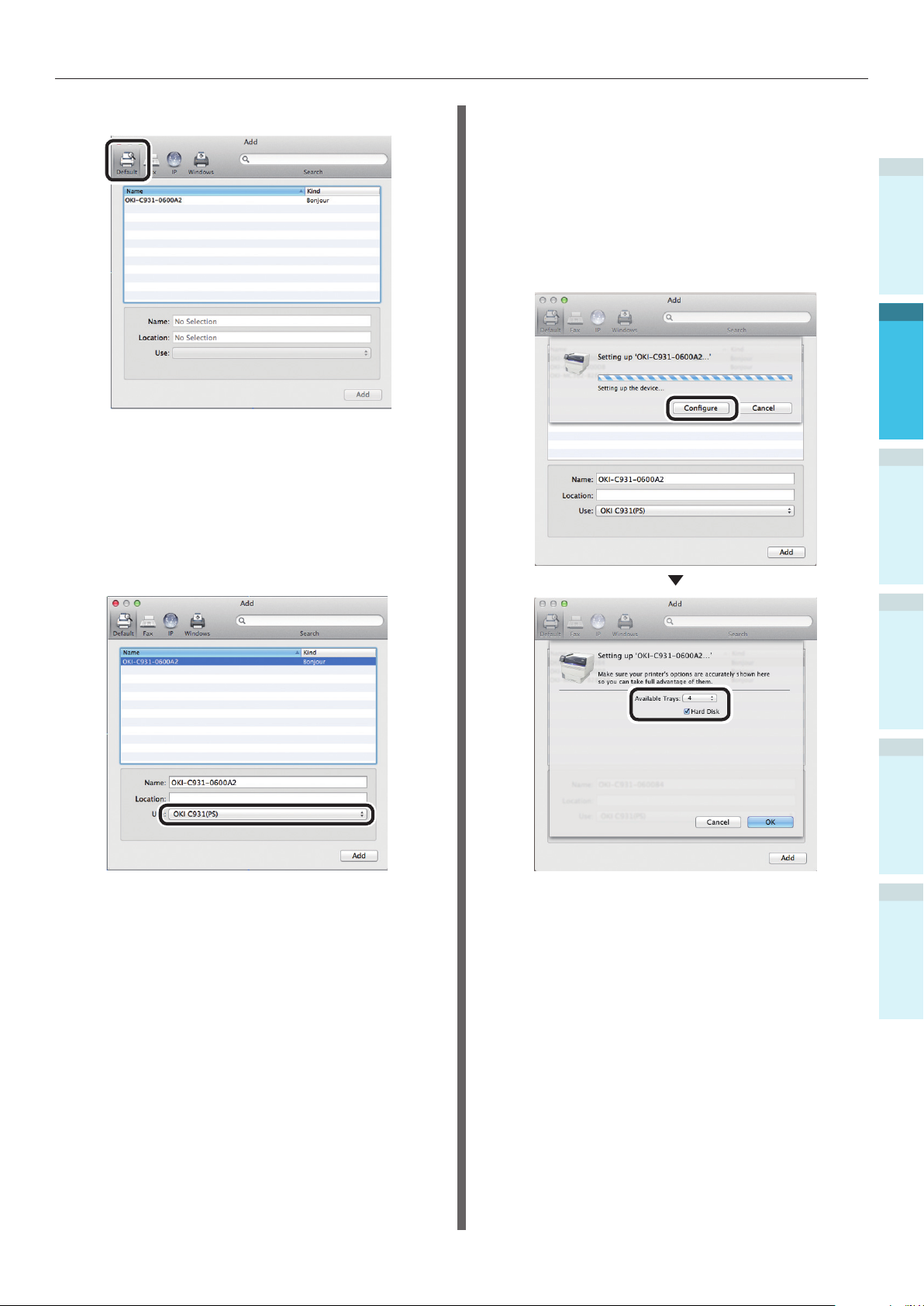
Connectant el PC
Feu clic a [Per defecte (Default)].
9
Seleccioneu la impressora que es mostra
10
com [Bonjour (Bonjour)] a [Tipus
(Kind)], i comproveu que apareix [OKI
C931 (PS)] a [Controladors (Use)].
El nom de la impressora es mostra en
el format "OKI-C931-(els 6 últims dígits
de l'adreça MAC)."
Feu clic a [Conguració (Congure)]
11
a la següent pantalla. Si la unitat de
safata d'expansió opcional s'ha muntat
al dispositiu, podeu canviar el nombre
de safates.
Si s'ha muntat un disc dur integrat
opcional, activeu la casella de selecció
[Disc dur (Hard Disk)].
1
2
3
4
Operacions bàsiques del
dispositiu
ApèndixAbans d'utilitzar Conguració Impressió
Índex
- 73 -

Connectant el PC
12
1
2
3
4
Operacions bàsiques del
13
dispositiu
Comproveu que [OKI-C931-(els 6
últims dígits de l'adreça MAC)]
apareix com a afegit a la llista
d'impressores, i tanqueu la pantalla
[Impressió i escaneig].
Nota
Si [OKI C931 (PS)] no es visualitza correctament
en [Tipus], feu clic a [-] per eliminar el dispositiu
de [Impressores], i repetiu els passos 8 a 11 de
nou.
Traieu el disc "Software DVD-ROM" del
PC.
Connexions USB
Per connectar Mac OS X i el dispositiu a través
d'USB, instal·leu els controladors d'impressora a
l'equip i, a continuació, congureu el dispositiu
com a impressora USB.
Flux de Conguració
Connectar la font d'alimentació
Connectar la font d'alimentació del PC
Instal·lació dels controladors d'impressora
Afegir dispositius al PC
Nota
La actualització de Mac OS X o les versions de controladors
d'impressora pot causar diferències amb la descripció en
el manual.
Desactiveu tots els programes antivirus abans d'iniciar la
conguració.
Comproveu que el dispositiu i el
1
PC estan connectats i que la font
d'alimentació està connectada.
ApèndixAbans d'utilitzar Conguració Impressió
Índex
Referència
“Connexió amb Cables USB” (P.58)
Inseriu el disc "Software DVD-ROM" a
2
l'ordinador.
Feu doble clic a la icona OKI de
3
l'escriptori.
Feu doble clic a [Controlador]>
4
Instal·lador per OS X10.5-10.10.pkg
[
(Installer for OS X10.5-10.10.pkg)].
- 74 -

Connectant el PC
Introduïu la contrasenya d'administrador
5
Mac OS X i feu clic a [Instal·la
programari (Install Software)].
Finalitzeu la instal·lació seguint les
instruccions que apareixen a la pantalla.
Seleccioneu [Conguració de l'entorn
6
del sistema] al menú Apple.
Feu clic a [Impressió i fax].
7
Feu clic a [+].
8
Seleccioneu la impressora que es mostra
9
com [USB (USB)] a [Tipus (Kind)].
Feu clic a [Conguració (Congure)]
10
a la següent pantalla. Si la unitat de
safata d'expansió opcional s'ha muntat
al dispositiu, podeu canviar el nombre
de safates.
Si s'ha muntat un disc dur integrat
opcional, activeu la casella de selecció
[Disc dur (Hard Disk)].
1
2
3
Comproveu que [OKI DATA CORP
C931] apareix a la pantalla "Afegeix
(Add)" i feu clic a [Afegeix (Add)].
4
Operacions bàsiques del
dispositiu
ApèndixAbans d'utilitzar Conguració Impressió
Índex
- 75 -
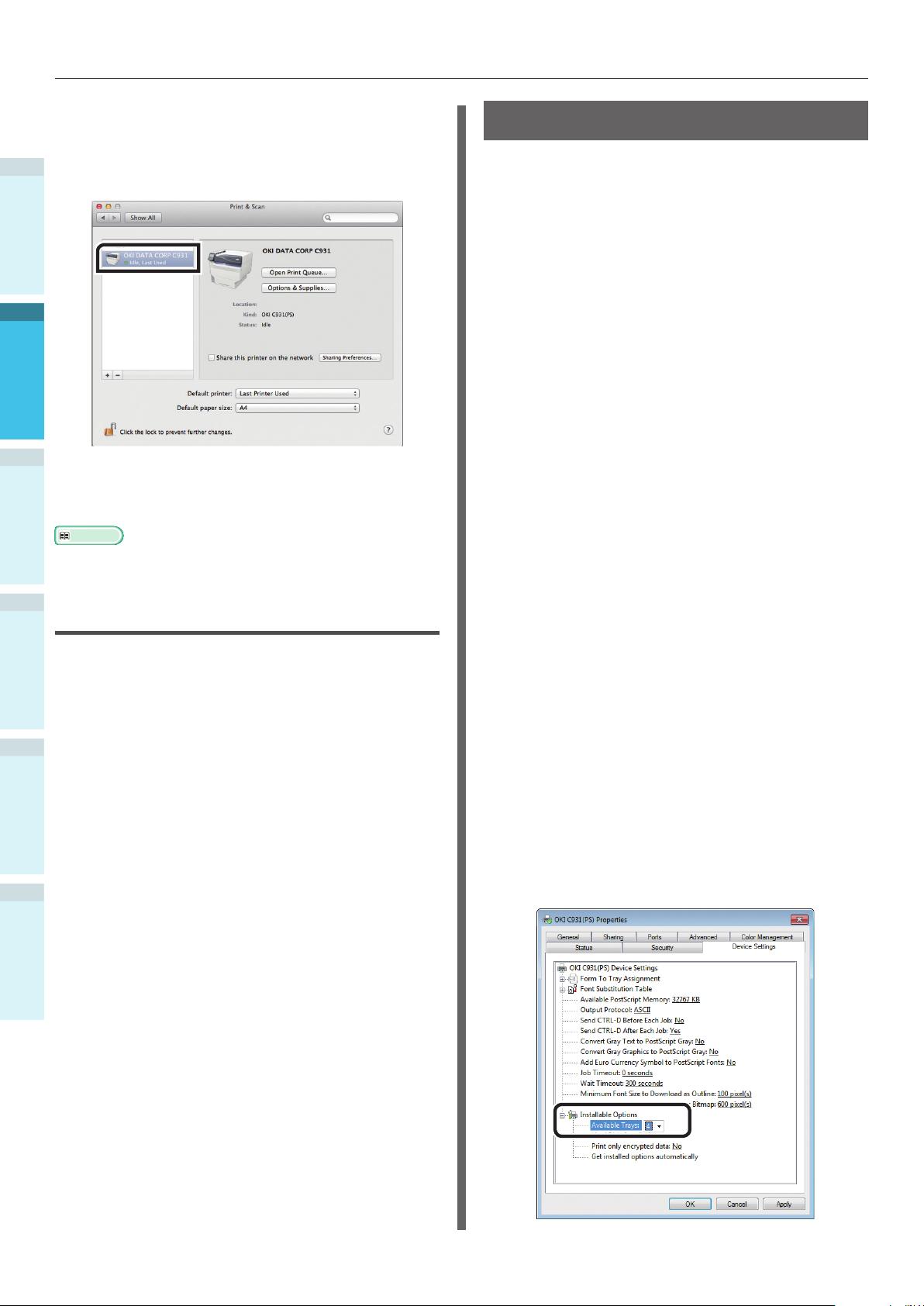
Connectant el PC
Comproveu que [OKI DATA CORP
11
C931] apareix com a afegit a la llista
1
2
3
d'impressores, i tanqueu la pantalla
"Impressió i escaneig (Print & Scan)".
Traieu el disc "Software DVD-ROM" del
12
PC.
Referència
Per saber com imprimir des del PC, vegeu “Impressió des
de les safates” (P.89).
Afegir Opcions
Utilitzeu el següent procediment per denir
els controladors d'impressora si s'ha muntat
opcionalment una unitat d'expansió o disc dur
integrat al dispositiu.
Controladors d'Impressora PS de
Windows
Feu clic a [Inici] i seleccioneu
1
[Dispositius i impressores].
Feu clic amb el botó dret a la icona OKI
2
C931 i seleccioneu [Propietats de la
impressora]. ([OKI C931(PS)] si
s'ha de instal·lar diversos controladors
d'impressora.)
Seleccioneu la pestanya [Conguració
3
del dispositiu].
4
Operacions bàsiques del
Si la Conguració Falla
dispositiu
Si la conguració falla utilitzant una connexió
de xarxa o USB, consulteu el manual adjunt
"Solució de problemes/Manual de manteniment
diari".
Aquest manual explica les possibles causes dels
problemes de conguració i les contramesures.
ApèndixAbans d'utilitzar Conguració Impressió
Índex
Afegir una Unitat de Safata d'Expansió
Si utilitzeu una connexió de xarxa,
4
feu clic a [Obtenir informació
de la impressora (Get installed
options automatically)] a [Opcions
instal·lables (Installable Options)].
Si utilitzeu una connexió USB, introduïu
el nombre de safates restant la safata
multiusos a [Safates disponibles
(Available Trays)].
Per exemple, si es munten tres safates de
expansió, les safates utilitzables són les
safates 1/2/3/4, per tant introduïu "4".
- 76 -
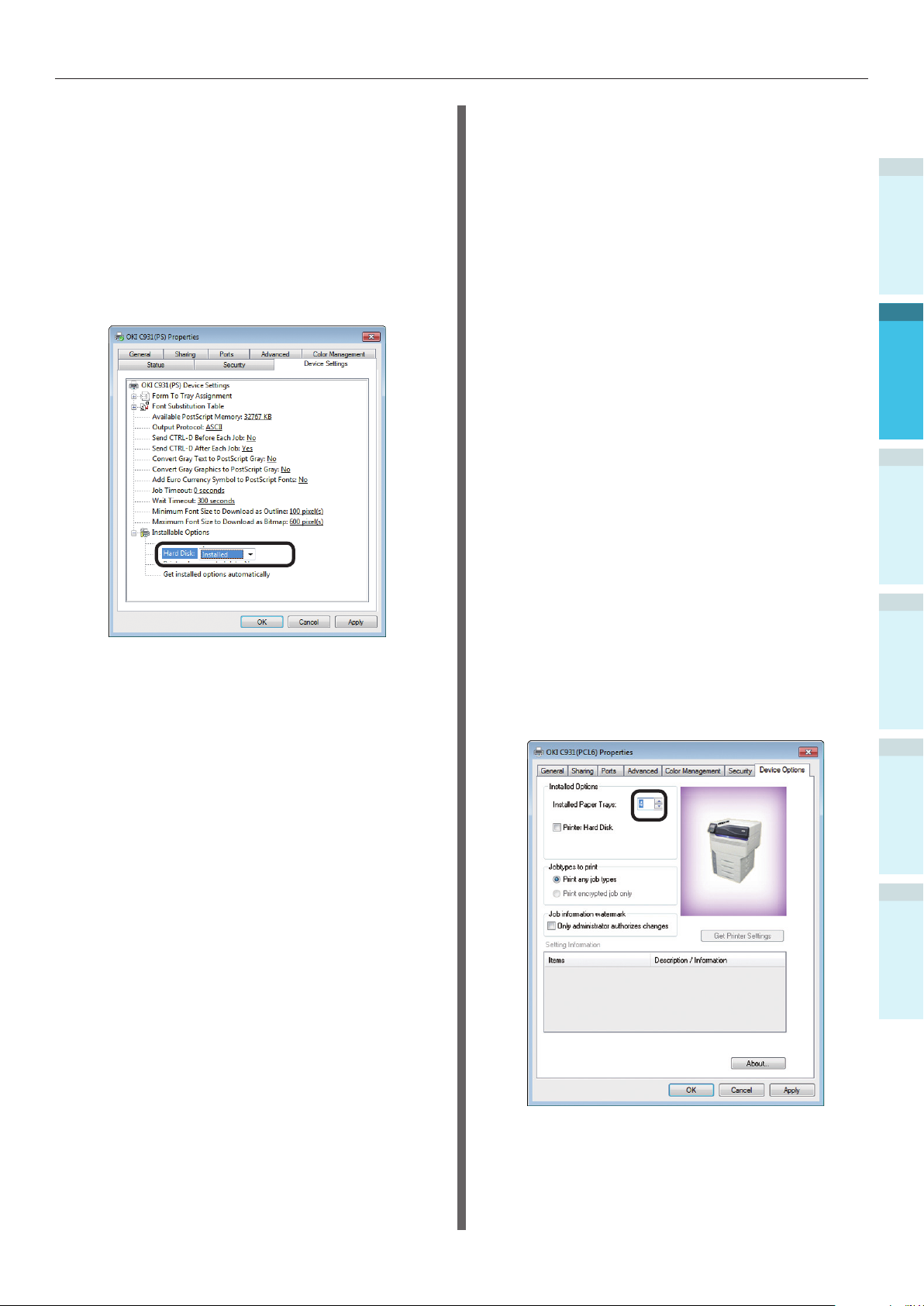
Afegir el Disc dur Integrat
Si utilitzeu una connexió de xarxa,
4
feu clic a [Obtenir informació
de la impressora (Get installed
options automatically)] a [Opcions
instal·lables (Installable Options)].
Si utilitzeu una connexió USB,
seleccioneu [Installed (Installed)] a
[Disc dur (Hard Disk)].
Connectant el PC
Controladors d’impressora PCL de
Windows
Feu clic a [Inici] i seleccioneu
1
[Dispositius i impressores].
Feu clic amb el botó dret a la icona OKI
2
C931 i seleccioneu [Propietats de la
impressora]. ([OKI C931(PCL6)] si
s'ha de instal·lar diversos controladors
d'impressora.)
Seleccioneu la pestanya [Opcions del
3
dispositiu].
1
2
Feu clic a [OK (OK)].
5
Afegir una Unitat de Safata d'Expansió
Si utilitzeu una connexió de xarxa,
4
feu clic a [Obtenir informació de la
impressora].
Si utilitzeu una connexió USB, introduïu
el nombre de safates restant la safata
multiusos a [Safates disponibles
(Installed Paper Trays)].
Per exemple, si es munten tres safates
de expansió, les safates utilitzables són
les safates 1/2/3/4, per tant introduïu
"4".
3
4
Operacions bàsiques del
dispositiu
ApèndixAbans d'utilitzar Conguració Impressió
- 77 -
Índex
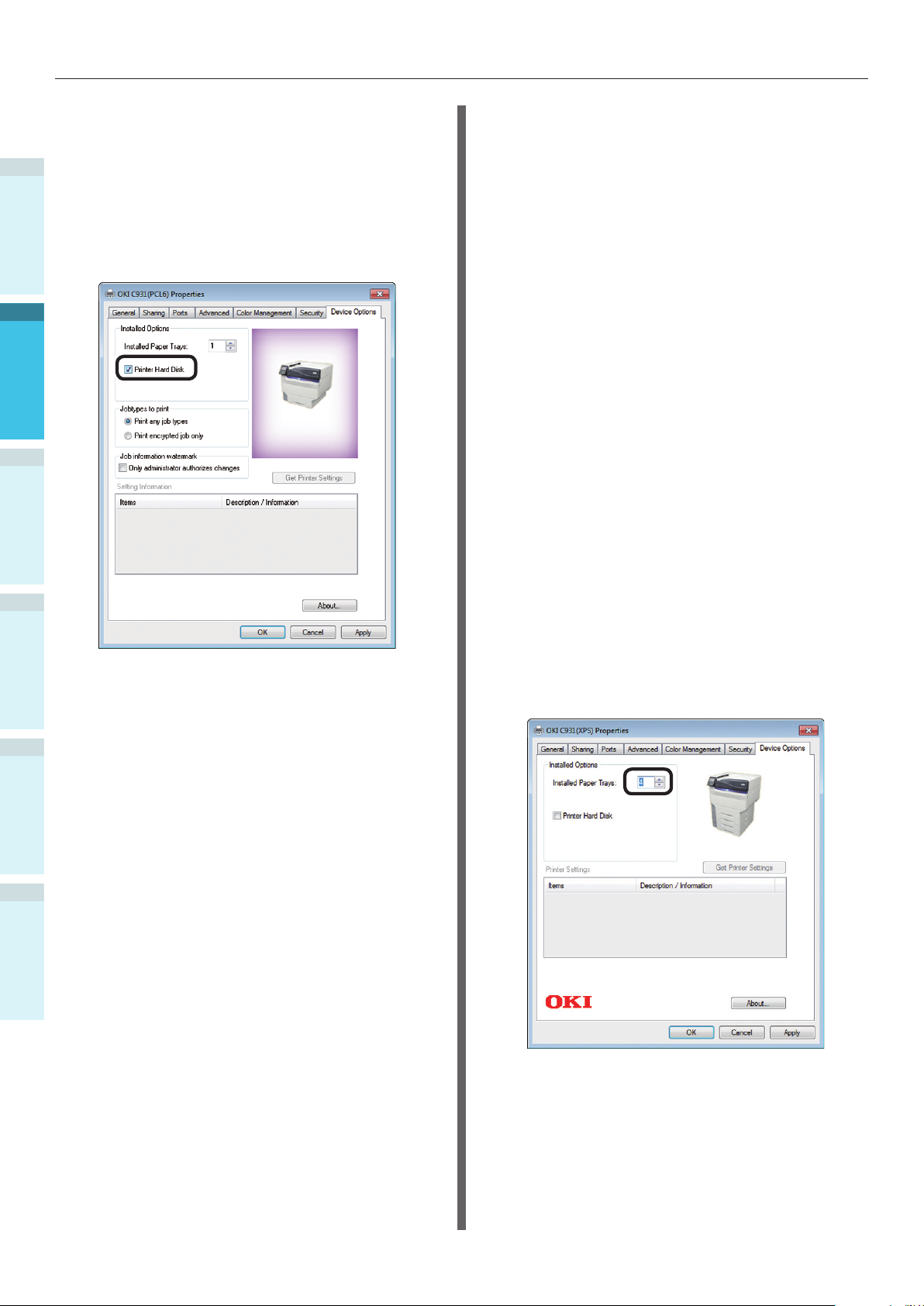
Connectant el PC
Afegir el Disc dur Integrat
1
4
2
3
Si utilitzeu una connexió de xarxa,
feu clic a [Obtenir informació de la
impressora (Get Printer Settings)].
Si utilitzeu una connexió USB, activeu
la casella de selecció [Disc dur (Printer
Hard Disk)].
Controladors d'impressora XPS de
Windows
Feu clic a [Inici] i seleccioneu
1
[Dispositius i impressores].
Feu clic amb el botó dret a la icona OKI
2
C931 i seleccioneu [Propietats de la
impressora]. ([OKI C931(XPS)] si
s'ha de instal·lar diverses impressores.)
Seleccioneu la pestanya [Device
3
Options (Opcions del dispositiu)].
Afegir una Unitat de Safata d'Expansió
Si utilitzeu una connexió de xarxa, feu
4
clic a [Get Printer Settings (Obtenir
informació de la impressora)].
4
Operacions bàsiques del
dispositiu
5
ApèndixAbans d'utilitzar Conguració Impressió
Índex
Feu clic a [OK (OK)].
Si utilitzeu una connexió USB, introduïu
el nombre de safates restant la safata
multiusos a [Installed Paper Trays
(Safates disponibles)].
Per exemple, si es munten tres safates
de expansió, les safates utilitzables són
les safates 1/2/3/4, per tant introduïu
"4".
- 78 -
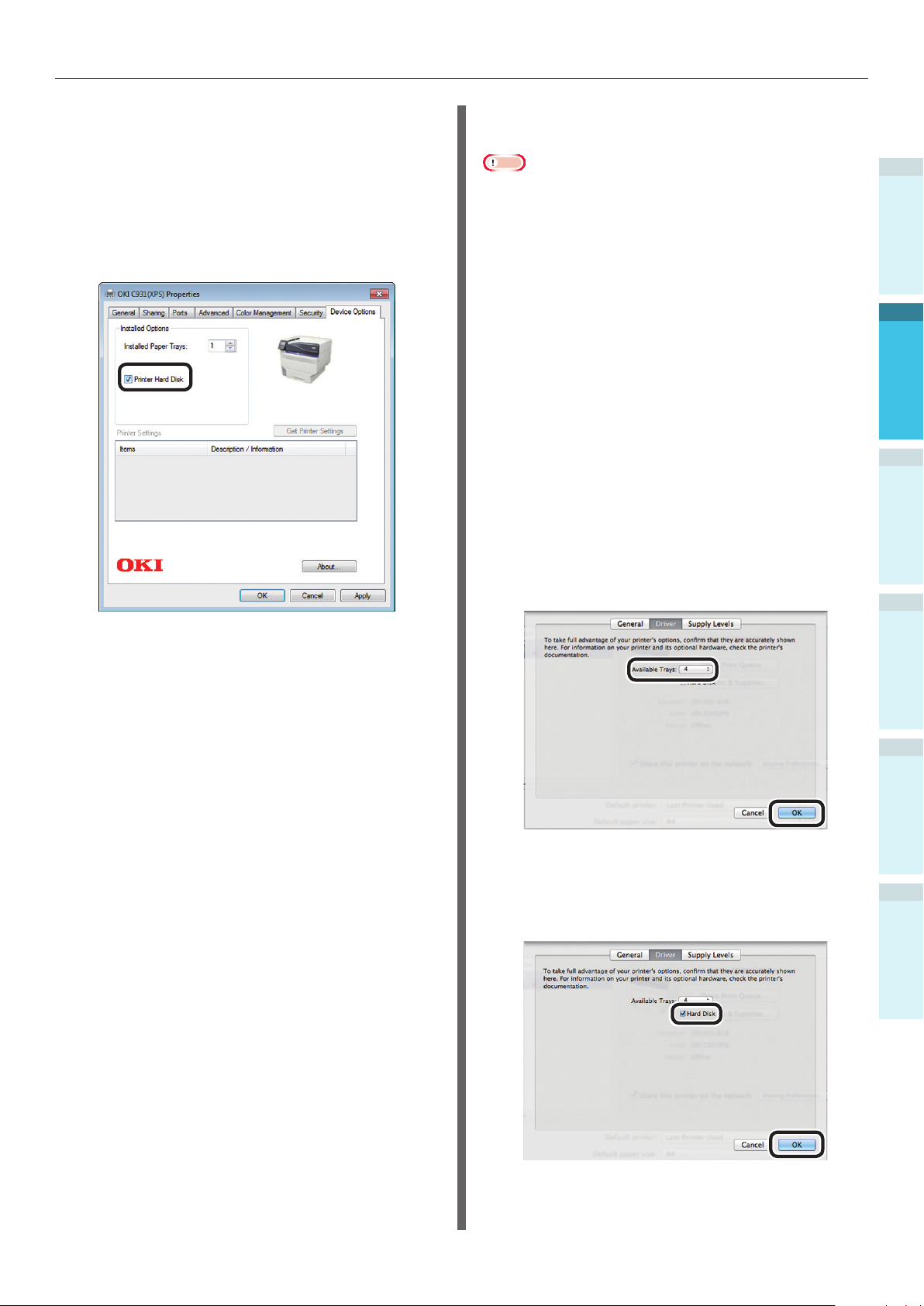
Afegir el Disc dur Integrat
Si utilitzeu una connexió de xarxa, feu
4
clic a [Get Printer Settings (Obtenir
informació de la impressora)].
Si utilitzeu una connexió USB, activeu la
casella de selecció [Printer Hard Disk
(Disc dur)].
Connectant el PC
Controladors d'impressora PS de
Mac OS X
Nota
En aquesta secció es descriu els procediments operatius
per a Mac OS X 10.8 a menys que s'especiqui el contrari.
Pantalles i procediments operatius poden variar en funció
de la versió.
Seleccioneu [Conguració de l'entorn
1
del sistema] al menú Apple.
Feu clic a [Impressió i fax].
2
Seleccioneu la impressora i feu clic a
3
[Opcions i subministraments].
1
2
Feu clic a [OK (OK)].
5
Seleccioneu la pestanya [Controlador].
4
Afegir una Unitat de Safata d'Expansió
Seleccioneu el valor correcte per
5
[Safates disponibles (Available
Trays)], i feu clic a [OK (OK)].
Afegir el Disc dur Integrat
3
4
Operacions bàsiques del
dispositiu
ApèndixAbans d'utilitzar Conguració Impressió
- 79 -
Activeu la casella de selecció [Disc dur
5
(Hard Disk)] i feu clic a [OK (OK)].
Feu clic a [OK (OK)].
6
Índex

Connectant el PC
Memo
1
2
3
4
Operacions bàsiques del
dispositiu
ApèndixAbans d'utilitzar Conguració Impressió
Índex
- 80 -

Paper
3. Impressió
En aquest capítol s'expliquen els mètodes des de com establir el paper al dispositiu ns a la impressió
real.
Paper
Tipus de paper utilitzables
Per a la impressió d'alta qualitat és necessari utilitzar paper que compleixi les condicions en quant a
qualitat, gruix, acabat de paper, etc. Si imprimiu en paper no recomanat per OKI, comproveu a fons la
qualitat d'impressió, rendiment del paper, etc, i reviseu que no hi hagi impediments abans del seu ús.
Si utilitzeu un suport (paper) que estigui enrotllat o arrugat abans de la impressió, no es pot assegurar
la qualitat d'impressió i el rendiment de paper.
1
2
3
4
Operacions bàsiques del
dispositiu
ApèndixAbans d'utilitzar Conguració Impressió
Índex
- 81 -

Paper
Paper Tipus, Mida, i Gruix
Nota
Els origens i la sortida del paper estan limitats pel tipus, mida i gruix de paper.
1
Tipus Unitat de mida: mm (polzades) Gruix
Paper normal A3NOBI 328×453 Pes de paper GSM 52-360g/m2 (pes de
A3 Ample 320×450
A3 297×420
A4 Ample 225×320
2
A4 210×297
A5 148×210
A6 105×148
B4 257×364
B5 182×257
B6 128×182
3
B6 half
*1
64×182
Carta 215.9×279.4 (8.5×11)
Legal (13 polzades) 215.9×330.2 (8.5×13)
Legal (13,5 polzades) 215.9×342.9 (8.5×13,5)
Legal (14 polzades) 215.9×355.6 (8.5×14)
Executiu 184.2×266.7 (7.25×10,5)
Tabloide Extra 304.8×457.2 (12×18)
4
Operacions bàsiques del
Tabloide 279.4 × 431.8 (11 × 17)
Factura 139.7 × 215.9 (5,5 × 8,5)
dispositiu
13 x 18 polzades 330,2 × 457,2
16K (184x260mm) 184×260
16K (195x270mm) 195×270
16K (197x273mm) 197×273
8K (260x368mm) 260×368
8K (270x390mm) 270×390
ApèndixAbans d'utilitzar Conguració Impressió
8K (273x394mm) 273×394
Personalitzat
*2
Amplada 64-330
Longitud 89-1321.
Postal Postal 100×148 Postal japonesa
Postal doble japonesa 148×200
4-Ren Hagaki 200 × 296
raima 45-309kg)
Paper sota el pes de paper GSM 52-
2
64g/m
a 55 kg) i el pes de paper GSM 320360 g/m
(Pes de raima de menys de 45
2
(Pes de raima 275-309m2)
el paper no es pot utilitzar per a la
impressió a dues cares.
Nota
Si la conguració de mida de paper
compleixen les següents condicions,
s'alentirà la velocitat d'impressió.
Mida del paper: A6, A5, i 216 mm
d'ample del paper (ample carta) màx.
Pes de paper GSM 52 a 360g/m2 (pes
de raima 45 a 309kg)
Aquests es poden utilitzar per a la
impressió a dues cares.
Índex
*1: B6 mida mitjana no pot ser utilitzat per a la impressió a dues cares.
*2: De paper amb amplades de 99,0 a 330.0mm i longituds de 147 a 483.0mm es poden utilitzar per a la impressió a dues
cares
- 82 -

Tipus Unitat de mida: mm (polzades) Gruix
Sobres
Etiquetes A4 0,1 - 0,2mm
Brillant A4 210 × 297
Paper
parcialment
imprès
Paper de color Equivalent a paper normal. Pes de paper GSM 52 a 360g/m
Transparència A4 0,1 - 0,125mm
Targetes
d'índex
*
Younaga #3 120×235 Utilitzant pes GSM 85g/m2 paper
Kakugata #6 162 × 229
Nagagata #3 120×235
Nagagata #4 90×205
Nagagata #40 90×225
Yougata #0 120×235
Yougata #2 114×162
Yougata #4 105×235
Kakugata #6 162 × 229
Kakugata #2 240×332
Kakugata #3 216×277
Younaga #3 120 × 235
Kakugata #8 119×197
Com-6 3/4 92,1x165,1 (3,625x6,5) El paper 24LB s'utilitza amb solapes
Com-9 98,4×226,1 (3,875×8,875)
fermament arrugades
Com-10 104,8×241,3 (4,125×9,5)
Monarch 98,4×190,5 (3,875×7,5)
Sobre A2 111,1x146,1 (4,375x5,75)
Sobre A6 120,7x165,1 (4,75x6,5)
Sobre A7 133,4x184,2 (5,25x7,25)
DL 110×220 (4,33×8,66)
C5 162×229 (6,4×9)
C4 229×324 (9×12,8)
Carta
A3 297 × 420
A3NOBI 328 × 453
Equivalent a paper normal. Pes de paper GSM 52 a 360g/m
de raima 45 a 309kg)
de raima 45 a 309kg)
Carta
*
Targetes d'índex 76,2×127 (3×5)
2
(pes
2
(pes
Paper
1
2
3
4
Operacions bàsiques del
dispositiu
ApèndixAbans d'utilitzar Conguració Impressió
Índex
*: La impressió dúplex no és possible en sobres, etiquetes, transparències i targetes d’índex.
- 83 -

Paper
Ajustar el Pes del Paper
Ajusteu el pes del paper d’acord amb el pes de raima del paper que s’utilitzarà.
1
Aquest pas no és necessari per Pes de Paper (Auto), però en cas d’embús de paper o de disminució en
la qualitat d’impressió, es recomana l’ajust manual.
Gramatge del paper Pes de raima
Ultralleuger 14lb Gramatge del paper < 17lb
52g/m
45kg Gramatge del paper < 55kg
Lleuger 17lb
2
64g/m2 Gramatge del paper 68g/m
55kg Gramatge del paper 59kg
Mitjà lleuger 18lb < Gramatge del paper
68g/m2 < Gramatge del paper 83g/m
59kg < Gramatge del paper 71kg
Mitjà 22lb < Gramatge del paper < 28lb
83g/m
71kg < Gramatge del paper < 90kg
De pes mitjà 28lb
3
105g/m2 Gramatge del paper 120g/m
90kg Gramatge del paper 103kg
Pesant 32lb < Gramatge del paper
120g/m2 < Gramatge del paper 128g/m
103kg < Gramatge del paper 110kg
Ultra Pesant1 34lb < Gramatge del paper
128g/m2 < Gramatge del paper 188g/m
4
Operacions bàsiques del
Ultra Pesant2 50lb < Gramatge del paper
110kg < Gramatge del paper 162kg
188g/m2 < Gramatge del paper 216g/m
dispositiu
Ultra Pesant3
162kg < Gramatge del paper 186kg
57lb < Gramatge del paper 68lb
216g/m2 < Gramatge del paper 256g/m
186kg < Gramatge del paper 220kg
Ultra Pesant4
68lb < Gramatge del paper 85lb
256g/m2 < Gramatge del paper 320g/m
220kg < Gramatge del paper 275kg
Ultra Pesant5 85lb < Gramatge del paper
ApèndixAbans d'utilitzar Conguració Impressió
320g/m2 < Gramatge del paper 360g/m
275kg < Gramatge del paper 310kg
2
Gramatge del paper < 64g/m
Gramatge del paper 18lb
22lb
2
< Gramatge del paper < 105g/m
Gramatge del paper 32lb
34lb
50lb
57lb
96lb
2
2
2
2
2
2
2
2
2
2
2
Índex
*: Es recomana l’ajust manual del pes del paper quan s’utilitza paper del tipus Ultralleuger o Ultra Pesant5.
- 84 -

Mètodes d'Alimentació i de Sortida de Paper Seleccionables per a Cada Tipus de Paper
O: Utilitzable
X: No utilitzable
Paper
1
Tipus Mida Gruix
Paper
normal
(Amb
impressió a
dues cares)
Paper
normal
(Amb
impressió a
una cara)
A3NOBI, A3AMPLE,
A3, A4AMPLE, A4,
A5, A6, B4, B5,
B6, Carta, Legal13,
Legal13.5, Legal14,
Executiu, Executiu
Doble, Tabloide,
16K (184x260mm),
16K (195x270mm),
16K (197x273mm),
8K (260x368mm),
8K (270x390mm),
8K (273x394mm),
13"×18"
Personalitzat
(Amplada de 99 a
330mm per longitud
de 147 a 457mm)
Personalitzat
(Amplada mín. 64mm
a menys de 90 mm;
Longitud superior a
457 mm a màx. 483
mm)
A3NOBI, A3AMPLE,
A3, A4, A5, A6, B4,
B5, B6, B6 half, carta,
legal13, legal13.5,
legal14, executiu
Tabloide extra,
tabloide, factura,
16K (184x260mm),
16K (195x270mm),
16K (197x273mm),
8K (260x368mm),
8K (270x390mm),
8K (273x394mm),
13"×18"
Personalitzat
(Amplada de 90 a
330mm per longitud
de 147 a 457mm)
Personalitzat
(Amplada mín. 64mm
a menys de 90 mm;
Longitud superior
a 457mm a màx.
1321mm)
Personalitzat
(Amplada de 64 a
330mm per longitud
de 89 a 1321mm)
*1
GSM 64-320 g/m
GSM 64-320 g/m
GSM 64-320 g/m
GSM 52-320 g/m
GSM més gran que
320-360g/m2 màx.
GSM 52-320 g/m
GSM 52-320 g/m
GSM més gran que
320-360g/m2 màx.
Multiusos
Safata
2
2
2
2
2
2
Safata ajustable
Safates
Safata 1
2 a 5
(Opcional)
O O O O O
O O O O O
O X X O X
O O O O O
O X X O X
O O O O O
O X X O X
O X X O X
Contenidor de
sortida
Cara
amunt
Cara avall
2
3
4
Operacions bàsiques del
dispositiu
ApèndixAbans d'utilitzar Conguració Impressió
Índex
- 85 -

Paper
1
Postal
Sobre
2
3
Etiquetes
Brillant
4
Operacions bàsiques del
Operacions bàsiques del
dispositiu
dispositiu
Transparència*2A4, Carta - O O X O X
Targetes
d'índex
Tipus Mida Gruix
*2
2
*2
Postal, postal doble
japonesa
4-REN Hagaki
*1
Nagagata #3,
Nagagata #4,
Utilitzant pes GSM
-
85g/m2 paper
Nagagata #40,
Yougata #0, Yougata
#2 (C6), Yougata #4,
Younaga #2, Kakugata
#2, Kakugata
#3, Kakugata #6,
Kakugata #8,
Yougata #3
Com-6 3/4, Com-9,
*1
Utilitza paper 24Lb
Com-10, Monarch,
Sobre A2, Sobre A6,
Sobre A7, DL, C5, C4
*2
A4, Carta - O O X O X
A4, A3, A3NOBI GSM 128g/m2
(paper de raima
110kg)
GSM 127g/m2
(paper de raima
110kg)
GSM 157g/m2
(paper de raima
136kg)
76.2mm×127mm
(3"×5")
Safata ajustable
Multiusos
Safata
Safata 1
Safates
2 a 5
(Opcional)
Contenidor de
sortida
Cara
amunt
O O O O O
O X X O X
O X X O X
O O O O O
O X X O X
Cara avall
*1: Utilitzeu el tauler de control per establir la mida de paper de la safata utilitzada per [Personalitzat] i ajusteu [Amplada del
ApèndixAbans d'utilitzar Conguració Impressió
ApèndixAbans d'utilitzar Conguració Impressió
paper] i [Longitud del paper] als valors indicats a la taula següent. Utilitzeu els controladors d'impressora per seleccionar
els valors de la següent taula.
Conguració del Dispositiu Congurar el
Mida del
paper
Amplada del paper
(mm)
Longitud del paper
(mm)
13×18 polzades 330 457 13 x 18 polzades
Índex
Índex
4-Ren Hagaki 200 296 4-Ren Hagaki
Kakugata #6 162 229 Kakugata #6
Younaga #3 120 235 Younaga #3
*2: La velocitat d'impressió és més lenta per a postals, sobres, etiquetes, paper setinat i transparències.
Nota
Si es col·loca el paper a la safata horitzontalment (
La impressió serà més lenta si el conjunt de mida de paper és de mida A6 o A5, o té una amplada inferior a 216 mm.
), la velocitat d'impressió serà més lenta que si es posa verticalment ( ).
controlador de la
impressora [Mida
del paper]
- 86 -
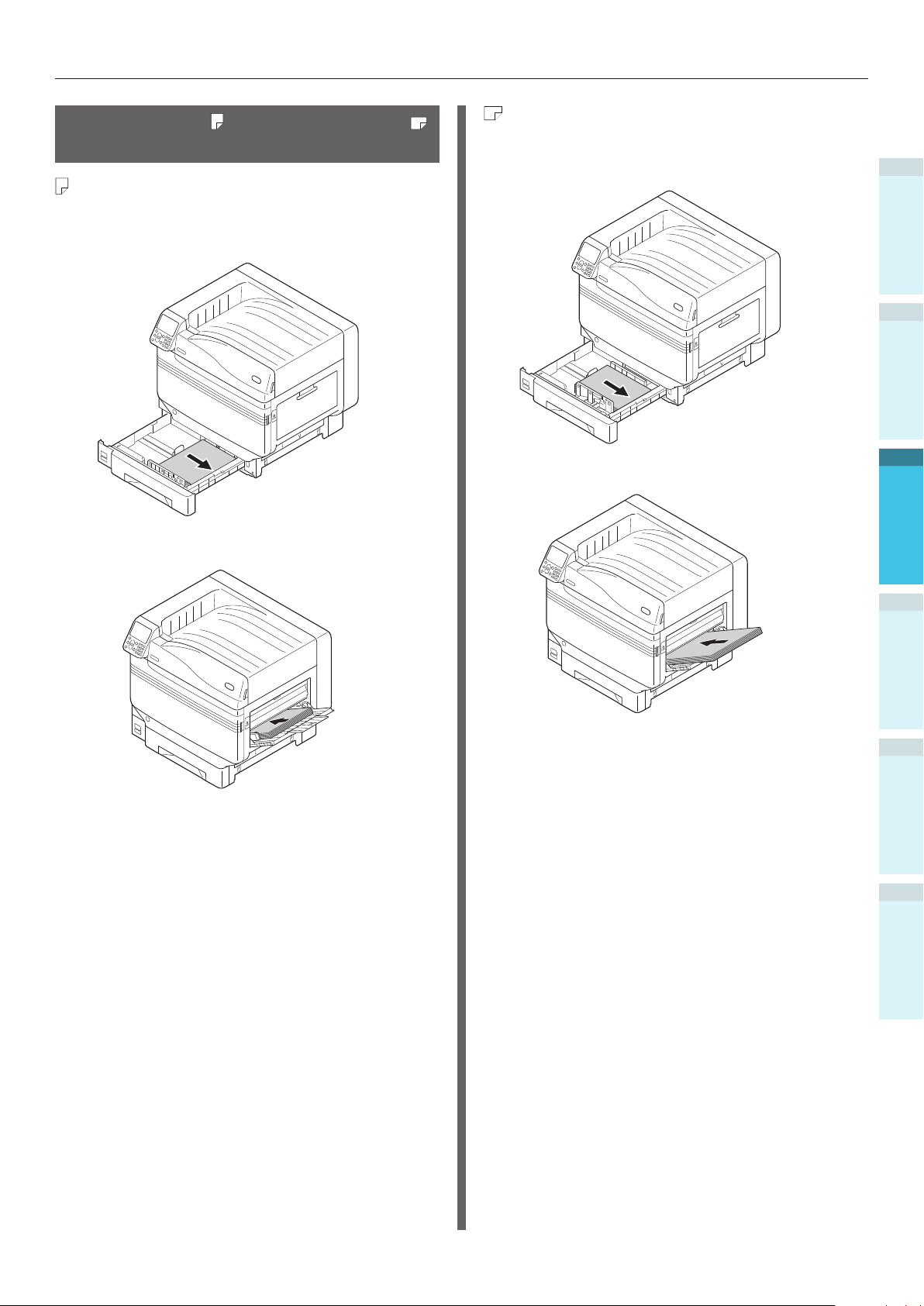
Paper
Icones de (Verticals) i
(Horitzontals)
icona descriu col·locant el paper verticalment
com es veu des de la part davantera
de la impressora. (El paper s'alimenta
horitzontalment.)
Orientació d'Alimentació
de Paper
Safates
icona descriu col·locant el paper
horitzontalment com es veu des de la part
davantera de la impressora. (El paper s'alimenta
verticalment.)
Orientació d'Alimentació
de Paper
Safates
1
2
3
Safata multiusos
Orientació
d'Alimentació
de Paper
Orientació
d'Alimentació
de Paper
Safata multiusos
El paper de les següents mides es poden
congurar ja sigui horitzontal o verticalment.
Els tres tipus de A4, A5, B5, i carta, 16K, i A4
ample
4
Operacions bàsiques del
Operacions bàsiques del
dispositiu
dispositiu
ApèndixAbans d'utilitzar Conguració Impressió
ApèndixAbans d'utilitzar Conguració Impressió
Índex
Índex
- 87 -
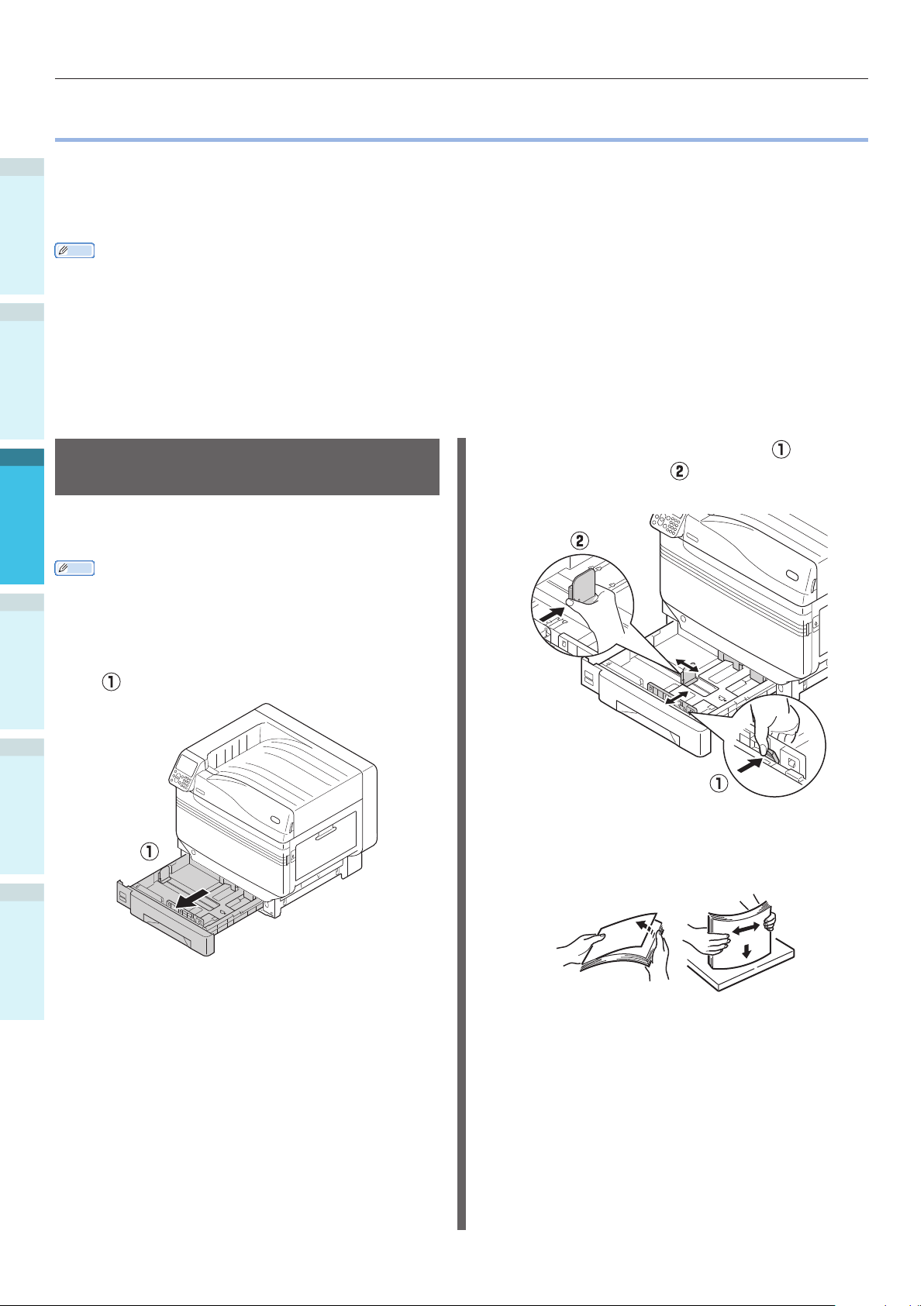
Impressió des de les safates
Impressió des de les safates
Amb l'excepció d'algunes mides de paper, la impressora detecta automàticament la mida del
1
paper carregat a les safates de 1 a 5 *. A més, només l'amplada de la mida de paper es detecta
automàticament.
*: Les safates de 2 a 5 són opcionals.
Memo
La impressora no detecta automàticament les mides de paper següents.
- A3NOBI, tabloide extra, A3AMPLE, 13×18"
2
-A5, A6
-postals, postals dobles japoneses
-legal13.5, legal14
-personalitzat
Si la impressora no detecta automàticament, utilitzeu el tauler de control per establir la mida del paper. Per obtenir més
informació, consulteu “Col·locar el paper Utilitzar el tauler de control” (P.93).
Establiu 13x18 "com a mida personalitzada.
Col·locació de paper a les
3
safates 1-5
En aquesta secció s'explica com col·locar el
paper en safata 1 safates 2/3/4/5.
Memo
En aquest exemple s'utilitza la col·locació de paper a la
4
Operacions bàsiques del
Operacions bàsiques del
dispositiu
dispositiu
ApèndixAbans d'utilitzar Conguració Impressió
ApèndixAbans d'utilitzar Conguració Impressió
safata 1. Congureu les safates 2-5 utilitzant el mateix
procediment.
Traieu el casset de paper de la safata 1
1
(
).
Feu lliscar la guia del paper ( ) i el
2
topall del paper ( ) per ajustar la mida
del paper que s'ha col·locat.
Ordenar a fons el paper. Alineeu
3
amb compte els extrems del paper
horitzontalment.
Índex
Índex
- 88 -

Impressió des de les safates
Col·loqueu el paper amb la superfície
4
d'impressió cap avall.
Nota
No excediu el símbol "
l'hora de col·locar el paper.
" ( ) en la guia de paper a
Impressió des de les
safates
Obriu el txer que voleu imprimir al PC, i
seleccioneu [Mida del paper], [Origen del
paper] i [Gramatge del paper] per imprimir
mitjançant el controlador de paper.
En aquesta secció s'explica com imprimir
utilitzant "Safata 1" o "Auto" des dels
controladors d'impressora següents.
Controlador d'impressora Windows PS
Controlador d'impressora Windows PCL
(P. 90)
Controlador d'impressora Windows XPS
(P. 91)
Controlador d'impressora Mac OS X (P.92)
A més, aquesta explicació utilitza "WordPad" per
Windows com a aplicació utilitzada. A Mac OS X,
l'exemple utilitza "TextEdit".
Referència
Per saber com instal · lar els controladors d'impressora,
vegeu “Connectant el PC” (P.55).
Per saber com imprimir des de la safata multiusos, vegeu
“Impressió des de la Safata Multiusos” (P.93).
Memo
Seleccioneu [Auto] a [Origen del paper] per seleccionar
automàticament la safata amb el paper designat.
1
2
3
4
Operacions bàsiques del
Operacions bàsiques del
dispositiu
dispositiu
Memo
Col·loqueu-lo de manera que no hi hagi espai entre
el paper i la guia de paper o límit del paper.
Utilitzeu la guia de paper per xar el
5
paper.
Torneu a col·locar el casset a la safata.
6
Ús dels controladors
d’impressora PS de Windows
Obriu el txer que voleu imprimir
1
utilitzant WordPad.
Feu clic a [Conguració de pàgina] al
2
menú [File].
Seleccioneu la mida del paper i
3
l'orientació de la impressió, i feu clic a
[OK (OK)].
Feu clic a [Imprimeix] al menú [File].
4
Feu clic a [Avançat] (o [Propietats]).
5
ApèndixAbans d'utilitzar Conguració Impressió
ApèndixAbans d'utilitzar Conguració Impressió
Índex
Índex
- 89 -

Impressió des de les safates
Utilitzeu [Origen del paper (Paper
6
Source)] a la pestanya [Paper/Qualitat
1
2
(Paper/Quality)] per seleccionar la safata
que voleu utilitzar i feu clic a [Avançat
(Advanced)].
Ús dels controladors d’impressora
PCL de Windows
Obriu el txer que voleu imprimir
1
utilitzant WordPad.
Feu clic a [Conguració de pàgina] al
2
menú [File].
Seleccioneu la mida del paper i
3
l'orientació de la impressió, i feu clic a
[OK].
Feu clic a [Imprimeix] al menú [File].
4
Feu clic a [Preferències].
3
5
Seleccioneu [Safata 1 (Tray 1)] a [Origen
6
del paper (Source)] a la pestanya
[Conguració (Setup)].
7
4
Operacions bàsiques del
dispositiu
ApèndixAbans d'utilitzar Conguració Impressió
Índex
8
Seleccioneu un valor adequat de [Gramatge
del paper (Media Weight)] a la pantalla
"Opcions avançades (Advanced Options)",
i després feu clic a [OK (OK)].
Memo
Normalment, seleccioneu [Conguració de
la impressora (Printer Setting)]. Seleccioneu
[Conguració de la impressora (Printer Setting)]
per utilitzar els valors establerts mitjançant el tauler
de control de la impressora.
Si s'imprimeix a l'apilador cara amunt, obriu
l'apilador cara amunt de la impressora i seleccioneu
[Apilador (Cara amunt)] a [Safata de sortida].
Feu clic a [OK] a la pantalla
"Conguració d'impressió".
Seleccioneu un valor adequat en [Pes de
7
paper (Weight)], i feu clic a [OK (OK)].
Memo
Normalment, seleccioneu [Conguració de
la impressora (Printer Setting)]. Seleccioneu
[Conguració de la impressora (Printer Setting)]
per utilitzar els valors establerts mitjançant el tauler
de control de la impressora.
Feu clic a [Imprimeix] a la pantalla
9
"Imprimeix" per imprimir.
- 90 -
Feu clic a [Imprimeix] a la pantalla
8
"Imprimeix" per imprimir.

Impressió des de les safates
Ús dels controladors d'impressora
Windows XPS
Obriu el txer que voleu imprimir
1
utilitzant WordPad.
Feu clic a [Conguració de pàgina] al
2
menú [File].
Seleccioneu la mida del paper i
3
l'orientació de la impressió, i feu clic a
[OK].
Feu clic a [Imprimeix] al menú [File].
4
Feu clic a [Preferències].
5
Seleccioneu [Type (Tipus de paper)] a
6
la pestanya [Setup (Conguració)].
Seleccioneu [Weight (Pes de paper)], i
7
feu clic a [OK (OK)].
1
2
3
Memo
Normalment, seleccioneu [Printer Setting
(Conguració de la impressora)]. Seleccioneu
[Printer Setting (Conguració de la impressora)]
per utilitzar els valors establerts mitjançant el tauler
de control de la impressora.
Feu clic a [Imprimeix] a la pantalla
8
"Imprimeix" per imprimir.
4
Operacions bàsiques del
dispositiu
ApèndixAbans d'utilitzar Conguració Impressió
Índex
- 91 -
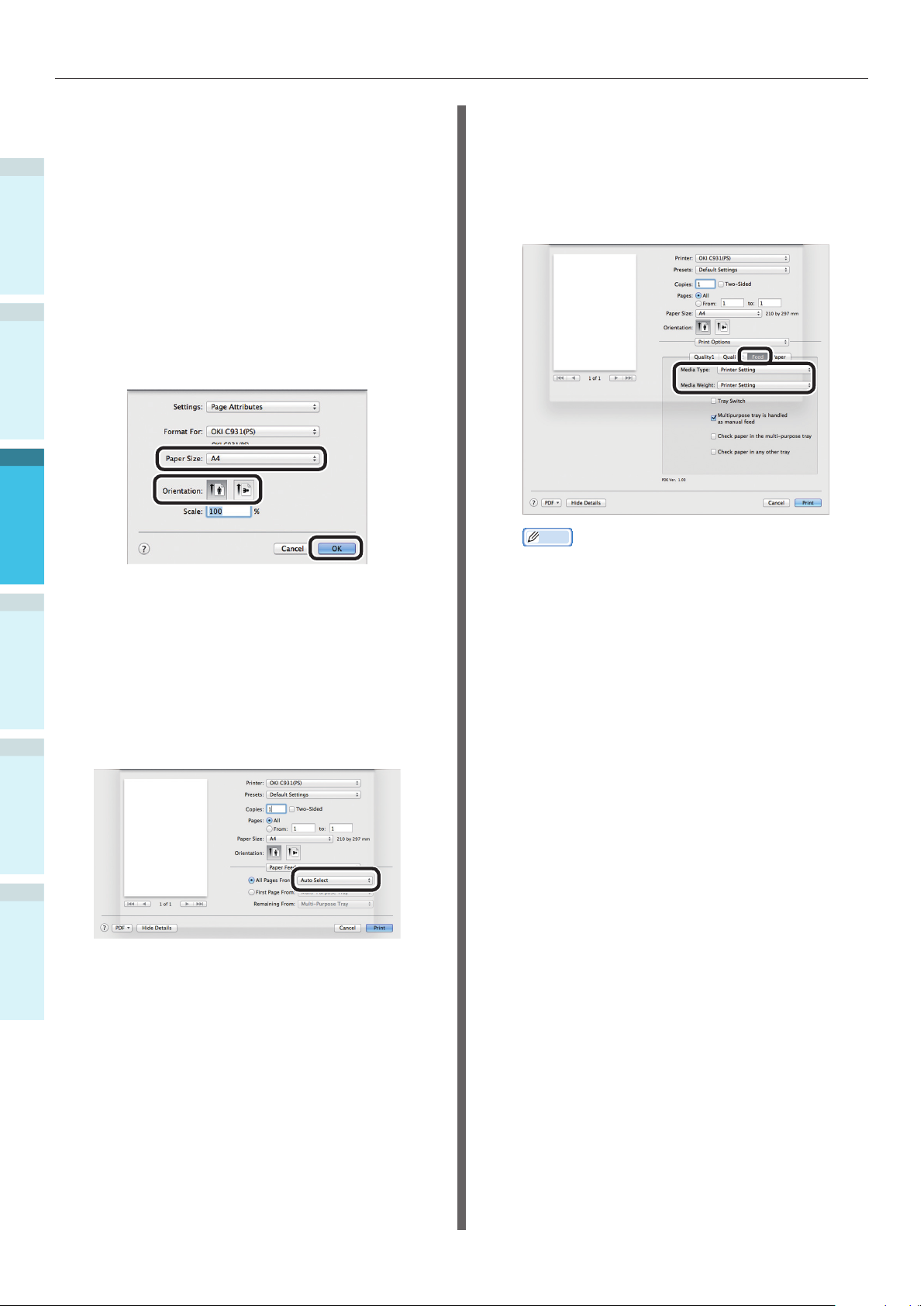
Impressió des de les safates
1
1
2
2
3
3
4
Operacions bàsiques del
Operacions bàsiques del
4
dispositiu
dispositiu
5
Ús dels controladors
d'impressora de Mac OS X
Obriu el txer que voleu imprimir
utilitzant TextEdit.
Feu clic a [Conguració de pàgina] al
menú [File].
Seleccioneu la mida del paper i
l'orientació d'impressió mitjançant el
quadre de diàleg de conguració de
pàgina i feu clic a [OK].
Feu clic a [Imprimeix] al menú [File].
Seleccioneu [Alimentació del paper
(Paper Feed)] al quadre de diàleg
d'impressió.
Comproveu la pestanya [Canal
8
de continguts (Feed)] al panell
de conguració de la impressora i
seleccioneu [Tipus de paper (Media
Type)] i [Gramatge del paper (Media
Weight)].
Memo
Normalment, seleccioneu [Conguració de
la impressora (Printer Setting)]. Seleccioneu
[Conguració de la impressora (Printer Setting)]
per utilitzar els valors establerts mitjançant el tauler
de control de la impressora.
Feu clic a [Imprimeix (Print)] per
9
imprimir.
6
ApèndixAbans d'utilitzar Conguració Impressió
ApèndixAbans d'utilitzar Conguració Impressió
Índex
Índex
7
Comproveu que [Selecció automàtica
(Auto Select)] estigui seleccionat.
Seleccioneu [Conguració
d'Impressió] mitjançant el quadre de
diàleg d'impressió.
- 92 -
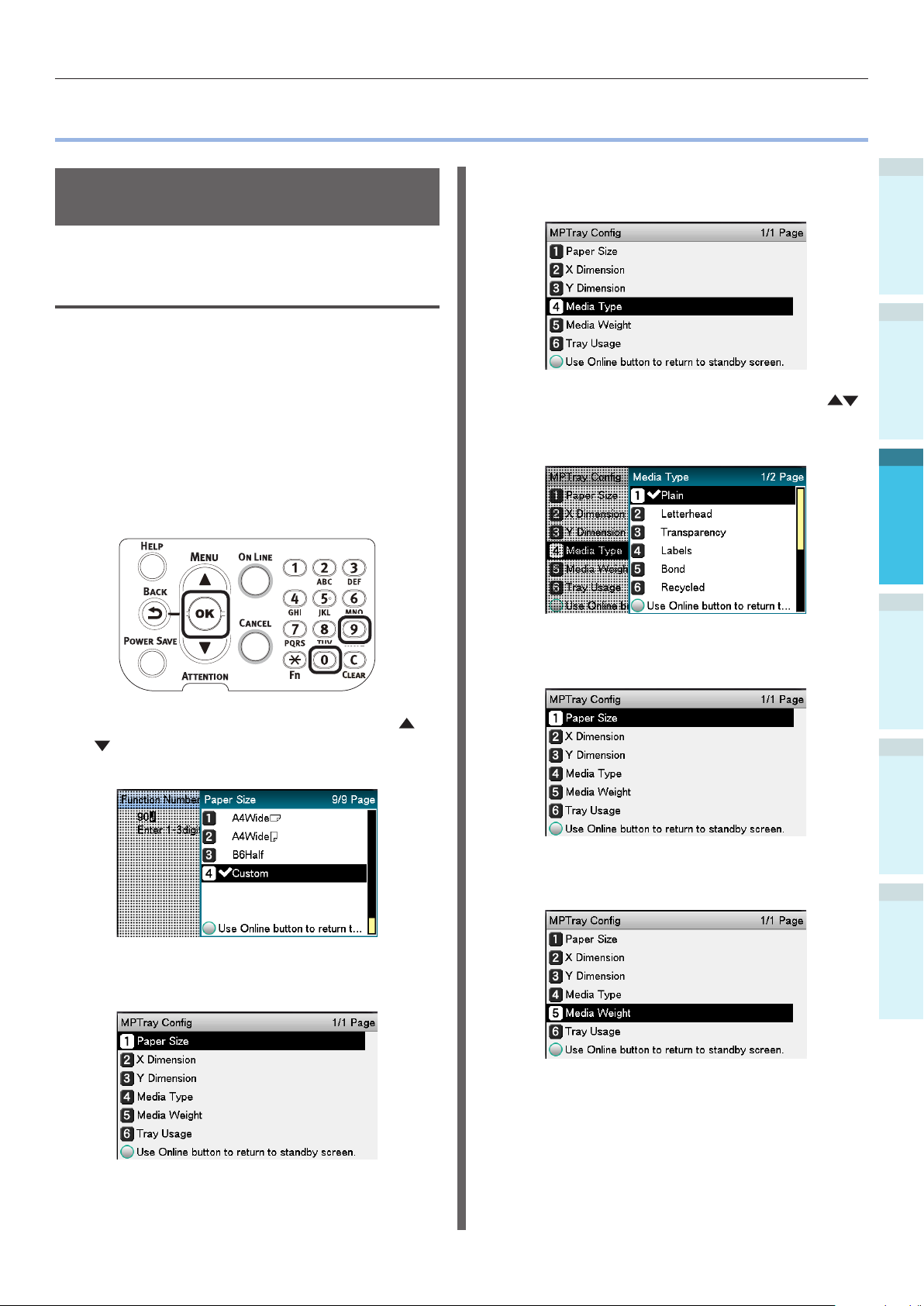
Impressió des de la Safata Multiusos
Impressió des de la Safata Multiusos
Col·locar el paper a la safata multiusos
Col·locar el paper Utilitzar el tauler de control
Si la mida del paper és "Sobre" o "Mida
personalitzada", utilitzeu el tauler de control per
establir la mida del paper.
Premeu la tecla "Fn".
1
Apareixerà la pantalla d'introducció de
valors numèrics.
Introduïu [9], [0] i premeu el botó [OK
2
(OK)].
Premeu [Tipus de paper (Media Type)]
5
i premeu el botó [OK (OK)].
Premeu els botons de desplaçament
6
per seleccionar el tipus de paper que s'ha
establert, i cliqueu el botó [OK (OK)].
1
2
3
4
Operacions bàsiques del
Operacions bàsiques del
Premeu els botons de desplaçament
3
4
per seleccionar la mida del paper que
s'ha establert, i cliqueu el botó [OK (OK)].
Premeu el botó [BACK (TORNAR)] per
tornar a la pantalla anterior.
Premeu el botó [BACK (TORNAR)] per
7
tornar a la pantalla anterior.
Premeu [Gramatge del paper (Media
8
Weight)] i premeu el botó [OK (OK)].
dispositiu
dispositiu
ApèndixAbans d'utilitzar Conguració Impressió
ApèndixAbans d'utilitzar Conguració Impressió
Índex
Índex
- 93 -

Impressió des de la Safata Multiusos
1
2
3
Premeu els botons de desplaçament
9
10
per seleccionar la mida del paper que
s'ha establert, i cliqueu el botó [OK (OK)].
Premeu el botó [BACK (TORNAR)] per
tornar a la pantalla anterior.
Col·locar paper
La safata multiusos imprimeix al costat cara
amunt del paper que s'ha establert.
Nota
No intercaleu i establiu paper de diferents mides, tipus i
gruixos alhora.
Memo
Si congureu una mida de paper personalitzada, cal
registrar la mida. Per a més informació, vegeu "Avançat".
Obriu la safata multiusos ( ) cap a
1
vosaltres.
4
Operacions bàsiques del
dispositiu
ApèndixAbans d'utilitzar Conguració Impressió
Índex
Memo
Premeu el botó [CANCEL (CANCEL·LA)] per tornar a la
pantalla d'espera.
Obriu el suport auxiliar ( ).
2
Estireu la palanca d'ajustament ( ) a
3
la dreta del suport de paper ( ) cap a
vosaltres.
- 94 -

Impressió des de la Safata Multiusos
Ajusteu la guia del paper ( ) a
4
l’amplada del paper que s’ha establert.
Ordeneu acuradament el paper. Alineeu
5
acuradament els extrems del paper
horitzontalment.
Ajusteu la guia del paper a l’amplada
7
del paper que s’ha establert.
Allibereu i torneu la palanca d’ajustament
8
(
) a la posició original.
1
2
3
Col∙loqueu la cara d’impressió cara
6
amunt i poseu el paper.
Nota
No poseu el paper més enllà de la guia de paper multiusos ( ).
Nota
Quan afegiu paper, traieu el paper de la safata multiusos, i
alineeu la part superior, inferior, esquerra i dreta del paper
addicional abans de col·locar-lo.
No retireu o afegiu paper durant la impressió.
No poseu cap altra cosa que el paper a imprimir a la
safata multiusos, apliqueu pressió des de dalt, ni apliqueu
força innecessària.
El suport del paper s’aixecarà automàticament quan
el paper es troba en el seu lloc. Si el suport del paper
s’interposa quan esteu col•locant el paper a la safata,
poseu el paper després d’obrir la coberta de recanvi de
tòner i, a continuació, tanqueu la coberta quan es troba
en el seu lloc.
4
Operacions bàsiques del
dispositiu
ApèndixAbans d'utilitzar Conguració Impressió
Índex
- 95 -

Impressió des de la Safata Multiusos
Impressió des de la Safata
Multiusos
1
Imprimir en el paper de la safata multiusos. A
continuació es descriuen els procediments de
funcionament principals.
Col·loqueu el paper ( ) a la safata
1
multiusos ( ).
2
3
Ús dels controladors
d’impressora PS de Windows
Obriu el txer que voleu imprimir
1
utilitzant WordPad.
Feu clic a [Conguració de pàgina] al
2
menú [File].
Seleccioneu la mida del paper i
3
l'orientació de la impressió, i feu clic a
[OK].
Feu clic a [Imprimeix] al menú [File].
4
Feu clic a [Preferències].
5
Feu clic a [Avançat (Advanced)] a la
6
pestanya [Format (Layout)].
Obriu el txer que voleu imprimir.
4
2
Operacions bàsiques del
Especiqueu la [Safata multiusos]
dispositiu
3
utilitzant els controladors d'impressora
per imprimir.
En aquesta secció s'explica com imprimir
utilitzant la safata multiusos des dels
controladors d'impressora següents.
Controlador d'impressora Windows PS
ApèndixAbans d'utilitzar Conguració Impressió
Índex
Controlador d'impressora Windows PCL
(P. 98)
Controlador d'impressora Windows XPS
(P. 99)
Controlador d'impressora Mac OS X (P.100)
A més, aquesta explicació utilitza "WordPad" per
Windows com a aplicació utilitzada. A Mac OS X,
l'exemple utilitza "TextEdit".
Referència
Per saber com instal · lar els controladors d'impressora,
vegeu “Connectant el PC” (P.55).
- 96 -
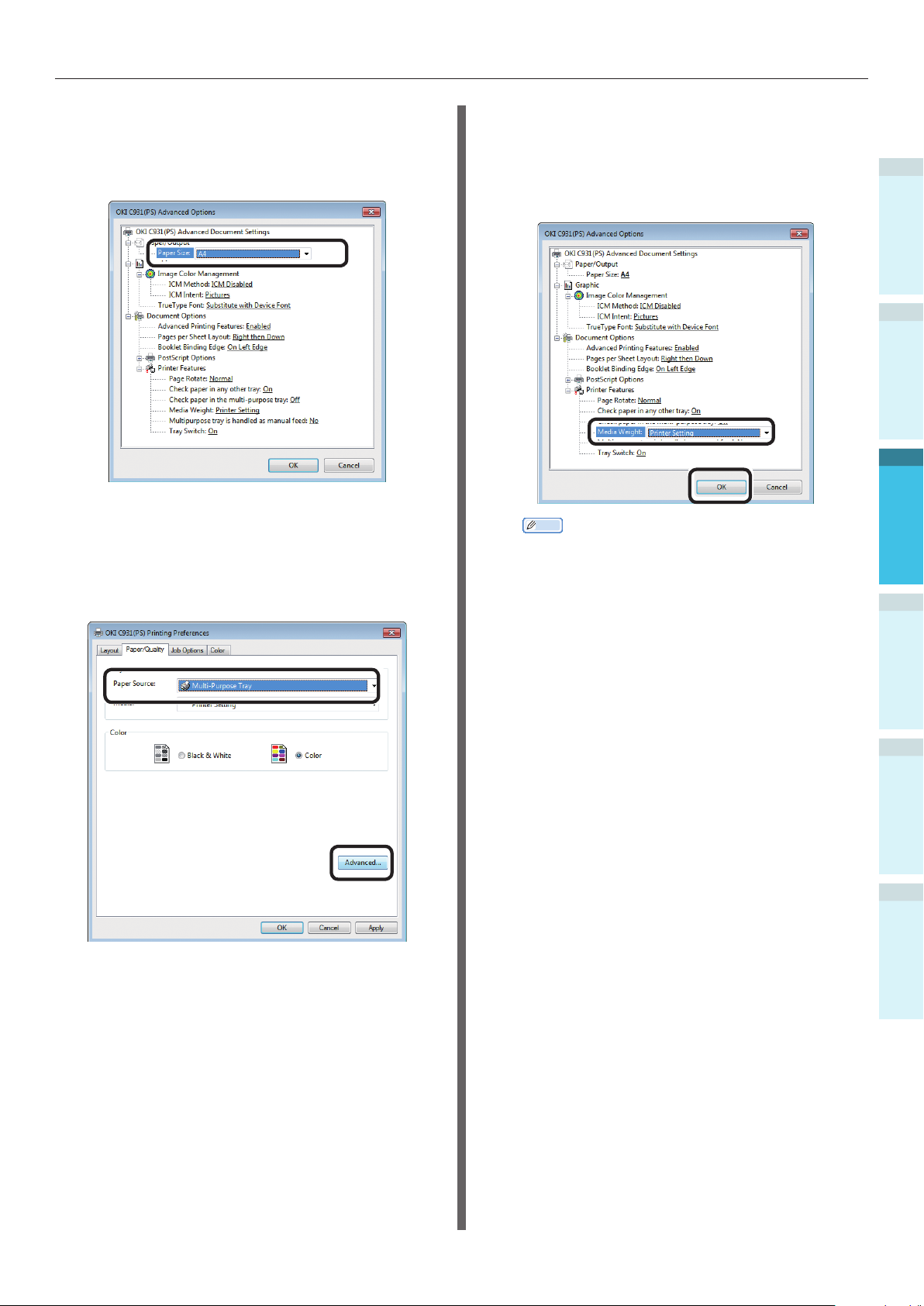
Impressió des de la Safata Multiusos
Seleccioneu [Mida del paper (Paper
7
Size)] de [Paper/Sortida (Paper/
Output)] a la pestanya "Opcions
avançades (Advanced Options)".
Seleccioneu [Safata multiusos (Multi-
8
Purpose Tray)] a [Origen del paper
(Paper Source)] a la pestanya [Paper/
Qualitat (Paper/Quality)] i feu clic a
[Avançat (Advanced)].
Seleccioneu un valor adequat de
9
[Gramatge del paper (Media Weight)]
a la pantalla "Opcions avançades
(Advanced Options)", i després feu clic
a [OK (OK)].
Memo
Normalment, seleccioneu [Automàtica].
Seleccioneu [Automàtica] per utilitzar els valors
establerts mitjançant el tauler de control de la
impressora.
Per imprimir pàgines individualment, establiu [La
safata multiusos es maneja com a alimentació
manual] a [Sí].
1
2
3
4
Operacions bàsiques del
dispositiu
Feu clic a [OK] a la pantalla
10
"Conguració d'impressió".
Feu clic a [Imprimeix] a la pantalla
11
"Imprimeix" per imprimir.
ApèndixAbans d'utilitzar Conguració Impressió
Índex
- 97 -

Impressió des de la Safata Multiusos
Ús dels controladors d'impressora
PCS de Windows
1
2
Obriu el txer que voleu imprimir
1
utilitzant WordPad.
Feu clic a [Conguració de pàgina] al
2
menú [File].
Seleccioneu la mida del paper i
3
l'orientació de la impressió, i feu clic a
[OK].
Feu clic a [Imprimeix] al menú [File].
4
Feu clic a [Preferències].
5
3
Seleccioneu [Mida de paper (Size)] a
6
la pestanya [Conguració (Setup)].
Feu clic a [Opcions de l’alimentador
8
de paper (Paper Feed Options)].
Memo
Per imprimir pàgines individualment, habiliteu
[Manejar manualment (Use MP tray as manual
feed)] a [Conguració de la safata polivalent
(Multi Purpose Tray Settings)], i feu clic a [OK (OK)].
4
Operacions bàsiques del
dispositiu
7
ApèndixAbans d'utilitzar Conguració Impressió
Índex
Seleccioneu [Safata multiusos
(Multipurpose Tray)] a [Origen del
paper (Source)].
Seleccioneu un valor adequat en [Pes
9
de paper (Weight)], i feu clic a [OK
(OK)].
Memo
Normalment, seleccioneu [Conguració de
la impressora (Printer Setting)]. Seleccioneu
[Conguració de la impressora (Printer Setting)]
per utilitzar els valors establerts mitjançant el tauler
de control de la impressora.
- 98 -
Feu clic a [Imprimeix] a la pantalla
10
"Imprimeix" per imprimir.

Impressió des de la Safata Multiusos
Ús dels controladors d'impressora
Windows XPS
Obriu el txer que voleu imprimir
1
utilitzant WordPad.
Feu clic a [Conguració de pàgina] al
2
menú [File].
Seleccioneu la mida del paper i l'orientació
3
de la impressió, i feu clic a [OK].
Feu clic a [Imprimeix] al menú [File].
4
Feu clic a [Preferències].
5
Seleccioneu [Multipurpose Tray (Safata
6
multiusos)] a [Source (Origen del paper)] a
la pestanya [Setup (Conguració)].
Memo
Per imprimir pàgines individualment, habiliteu [Use MP tray as
manual feed (Manejar manualment)] a [Multipurpose Tray
Settings (Conguració de la safata polivalent)], i feu clic a [OK (OK)].
Seleccioneu un valor adequat en [Weight
8
(Pes de paper)], i feu clic a [OK (OK)].
1
2
3
Feu clic a [Paper Feed Options (Opcions
7
de l’alimentador de paper)].
Memo
Normalment, seleccioneu [Printer Setting (Conguració de la
impressora)]. Seleccioneu [Printer Setting (Conguració de
la impressora)] per utilitzar els valors establerts mitjançant el
tauler de control de la impressora.
Feu clic a [Imprimeix] a la pantalla
9
"Imprimeix" per imprimir.
4
Operacions bàsiques del
dispositiu
ApèndixAbans d'utilitzar Conguració Impressió
Índex
- 99 -

Impressió des de la Safata Multiusos
1
1
2
2
3
3
4
Operacions bàsiques del
Operacions bàsiques del
4
dispositiu
dispositiu
5
Ús dels controladors
d'impressora de Mac OS X
Obriu el txer que voleu imprimir
utilitzant TextEdit.
Feu clic a [Conguració de pàgina] al
menú [File].
Seleccioneu la mida del paper i
l'orientació d'impressió mitjançant el
quadre de diàleg de conguració de
pàgina i feu clic a [OK].
Feu clic a [Imprimeix] al menú [File].
Seleccioneu [Alimentació del paper
(Paper Feed)] al quadre de diàleg
d'impressió.
Seleccioneu [Conguració
7
d'Impressió (Print Options)]
mitjançant el quadre de diàleg
d'impressió.
Comproveu la pestanya [Canal
8
de continguts (Feed)] al panell
de conguració de la impressora i
seleccioneu [Tipus de paper (Media
Type)] i [Gramatge del paper (Media
Weight)].
ApèndixAbans d'utilitzar Conguració Impressió
ApèndixAbans d'utilitzar Conguració Impressió
6
Índex
Índex
Seleccioneu [Safata multiusos (MultiPurpose Tray)] a [Totes les pàgines
(All Pages From)].
Memo
Normalment, seleccioneu [Automàtica]. Seleccioneu
[Automàtica] per utilitzar els valors establerts
mitjançant el tauler de control de la impressora.
Feu clic a [Imprimeix] per imprimir.
9
- 100 -
